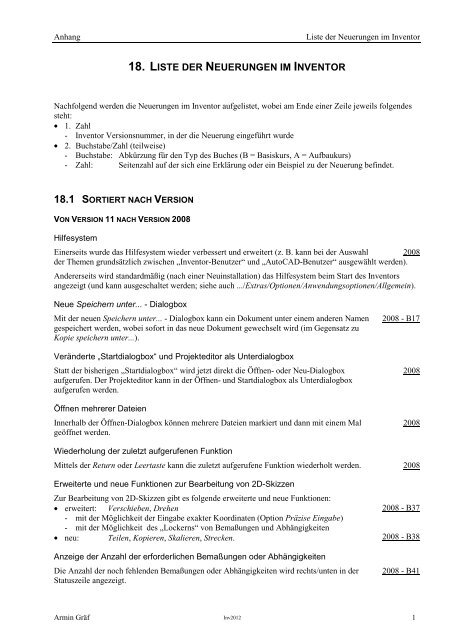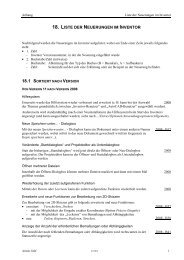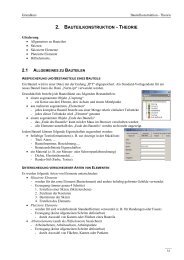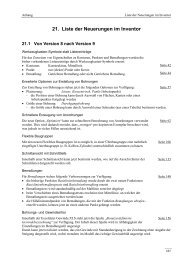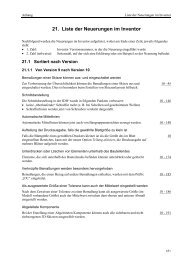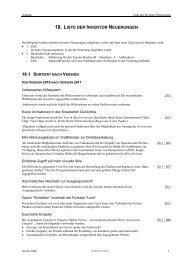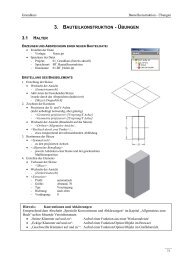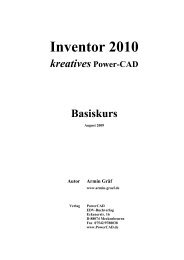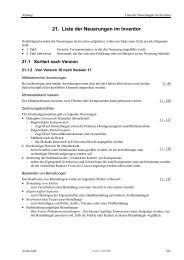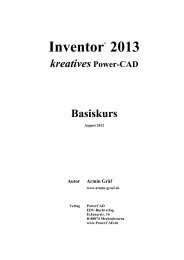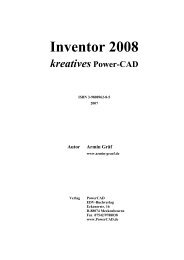18. liste der neuerungen im inventor - Ingeniuerbuero Armin Graef
18. liste der neuerungen im inventor - Ingeniuerbuero Armin Graef
18. liste der neuerungen im inventor - Ingeniuerbuero Armin Graef
Sie wollen auch ein ePaper? Erhöhen Sie die Reichweite Ihrer Titel.
YUMPU macht aus Druck-PDFs automatisch weboptimierte ePaper, die Google liebt.
Anhang Liste <strong>der</strong> Neuerungen <strong>im</strong> Inventor<br />
<strong>18.</strong> LISTE DER NEUERUNGEN IM INVENTOR<br />
Nachfolgend werden die Neuerungen <strong>im</strong> Inventor aufge<strong>liste</strong>t, wobei am Ende einer Zeile jeweils folgendes<br />
steht:<br />
• 1. Zahl<br />
- Inventor Versionsnummer, in <strong>der</strong> die Neuerung eingeführt wurde<br />
• 2. Buchstabe/Zahl (teilweise)<br />
- Buchstabe: Abkürzung für den Typ des Buches (B = Basiskurs, A = Aufbaukurs)<br />
- Zahl: Seitenzahl auf <strong>der</strong> sich eine Erklärung o<strong>der</strong> ein Beispiel zu <strong>der</strong> Neuerung befindet.<br />
<strong>18.</strong>1 SORTIERT NACH VERSION<br />
VON VERSION 11 NACH VERSION 2008<br />
Hilfesystem<br />
Einerseits wurde das Hilfesystem wie<strong>der</strong> verbessert und erweitert (z. B. kann bei <strong>der</strong> Auswahl 2008<br />
<strong>der</strong> Themen grundsätzlich zwischen „Inventor-Benutzer“ und „AutoCAD-Benutzer“ ausgewählt werden).<br />
An<strong>der</strong>erseits wird standardmäßig (nach einer Neuinstallation) das Hilfesystem be<strong>im</strong> Start des Inventors<br />
angezeigt (und kann ausgeschaltet werden; siehe auch .../Extras/Optionen/Anwendungsoptionen/Allgemein).<br />
Neue Speichern unter... - Dialogbox<br />
Mit <strong>der</strong> neuen Speichern unter... - Dialogbox kann ein Dokument unter einem an<strong>der</strong>en Namen<br />
gespeichert werden, wobei sofort in das neue Dokument gewechselt wird (<strong>im</strong> Gegensatz zu<br />
Kopie speichern unter...).<br />
Verän<strong>der</strong>te „Startdialogbox“ und Projekteditor als Unterdialogbox<br />
Statt <strong>der</strong> bisherigen „Startdialogbox“ wird jetzt direkt die Öffnen- o<strong>der</strong> Neu-Dialogbox<br />
aufgerufen. Der Projekteditor kann in <strong>der</strong> Öffnen- und Startdialogbox als Unterdialogbox<br />
aufgerufen werden.<br />
Öffnen mehrerer Dateien<br />
Innerhalb <strong>der</strong> Öffnen-Dialogbox können mehrere Dateien markiert und dann mit einem Mal<br />
geöffnet werden.<br />
Wie<strong>der</strong>holung <strong>der</strong> zuletzt aufgerufenen Funktion<br />
2008 - B17<br />
Mittels <strong>der</strong> Return o<strong>der</strong> Leertaste kann die zuletzt aufgerufene Funktion wie<strong>der</strong>holt werden. 2008<br />
Erweiterte und neue Funktionen zur Bearbeitung von 2D-Skizzen<br />
Zur Bearbeitung von 2D-Skizzen gibt es folgende erweiterte und neue Funktionen:<br />
• erweitert: Verschieben, Drehen<br />
- mit <strong>der</strong> Möglichkeit <strong>der</strong> Eingabe exakter Koordinaten (Option Präzise Eingabe)<br />
- mit <strong>der</strong> Möglichkeit des „Lockerns“ von Bemaßungen und Abhängigkeiten<br />
• neu: Teilen, Kopieren, Skalieren, Strecken.<br />
Anzeige <strong>der</strong> Anzahl <strong>der</strong> erfor<strong>der</strong>lichen Bemaßungen o<strong>der</strong> Abhängigkeiten<br />
Die Anzahl <strong>der</strong> noch fehlenden Bemaßungen o<strong>der</strong> Abhängigkeiten wird rechts/unten in <strong>der</strong><br />
Statuszeile angezeigt.<br />
<strong>Armin</strong> Gräf Inv2012 1<br />
2008<br />
2008<br />
2008 - B37<br />
2008 - B38<br />
2008 - B41
Liste <strong>der</strong> Neuerungen <strong>im</strong> Inventor Anhang<br />
Verbesserte Darstellung von 2D-Abhängigkeiten<br />
Die Darstellung von 2D-Abhängigkeiten wurde an folgenden Stellen verbessert:<br />
• die Abhängigkeitssymbole werden mit den Segmenten <strong>der</strong> Kontur ausgerichtet<br />
• innerhalb <strong>der</strong> Funktion Abhängigkeiten anzeigen können mehrere Segmente gewählt werden<br />
• mittels <strong>der</strong> Funktion Sichtbarkeit von Abhängigkeiten (über die Rechte Maustaste) kann<br />
festgelegt werden, welche Abhängigkeiten angezeigt werden sollen.<br />
Erweiterte Funktionalität bei Bohrungen<br />
Es stehen folgende Erweiterungen zur Verfügung:<br />
• innerhalb <strong>der</strong> Bohrungsdialogbox<br />
- „Haupttyp“ <strong>der</strong> Bohrung: Anflachung<br />
- wie Zyl. Senkung, wobei die Tiefe von <strong>der</strong> Unterseite <strong>der</strong> Senkung gemessen wird<br />
- „Untertyp“ <strong>der</strong> Bohrung: Bohrung für verjüngendes Gewinde<br />
- es werden nur die verjüngenden Gewinde aus <strong>der</strong> Datei „Thread.xls“ angezeigt<br />
• innerhalb Gewinde- und Bohrungsdateien<br />
- die Datei für Gewinde heißt jetzt „Thread.xls“ und die für Bohrungen „Clearance.xls“<br />
- die Dateien „Thread.xls“ und „Clearance.xls“ sind nicht mit den Dateien aus den<br />
Vorgängerversionen kompatibel (es müssen also die neuen Dateien verwendet werden).<br />
Platzieren mehrerer Dateien<br />
Nach dem Aufruf <strong>der</strong> Funktion Komponente platzieren können jetzt auch mehrere Dateien<br />
ausgewählt werden.<br />
Unterschiedliche Formen für die Begrenzung bei Detailansichten<br />
Be<strong>im</strong> Erzeugen einer Detailansicht kann für die Begrenzung beliebig zwischen „Gezackt“ und<br />
„Stetig“ ausgewählt werden. Falls „Stetig“ gewählt wurde, kann zusätzlich best<strong>im</strong>mt werden,<br />
ob die Begrenzung nur teilweise o<strong>der</strong> vollständig angezeigt werden soll und ob eine<br />
Verbindungslinie erstellt werden soll.<br />
Aufschneiden in Schnittansichten<br />
Mit Hilfe <strong>der</strong> Option Aufschneiden kann realisiert werden, dass innerhalb einer Schnittansicht<br />
nur diejenigen Flächen dargestellt werden, die von <strong>der</strong> Schnittlinie geschnitten werden.<br />
Drehen von Ansichten<br />
Innerhalb <strong>der</strong> Funktion Drehen (bezüglich einer Ansicht) kann jetzt sowohl ein absoluter als<br />
auch ein relativer Winkel eingegeben werden.<br />
Unterdrücken von Ansichten<br />
Falls gewünscht, können beliebige Ansichten unterdrückt werden. Dies kann z. B. zur<br />
Beschleunigung <strong>der</strong> Abarbeitung o<strong>der</strong> zum Ausschalten von nicht mehr benötigten Ansichten<br />
genutzt werden.<br />
Neue o<strong>der</strong> verän<strong>der</strong>te Optionen in <strong>der</strong> Ansichtsdialogbox<br />
Innerhalb <strong>der</strong> Ansichtsdialogbox können folgende Optionen gewählt werden:<br />
• neue Optionen<br />
- Registerkarte Anzeigeoptionen/Schraffur<br />
2008 - B47<br />
2 NUR GÜLTIG MIT BUCHNUMMER <strong>Armin</strong> Gräf<br />
2008<br />
2008<br />
2008 - B118<br />
- zum Ein- und Ausschalten einer Schraffur in Schnitten (z. B. in einer Isometrie)<br />
- jedem Material kann <strong>im</strong> Stil- und Normen-Editor in einer IDW ein best<strong>im</strong>mtes Schraffurmuster<br />
zugeordnet werden<br />
- Registerkarte Anzeigeoptionen/Schnittübernahme<br />
- zum Angeben, ob eine „abgeleitete“ Ansicht die Eigenschaften <strong>der</strong> „Quellansicht“ übern<strong>im</strong>mt<br />
2008<br />
2008<br />
2008<br />
2008
Anhang Liste <strong>der</strong> Neuerungen <strong>im</strong> Inventor<br />
• verän<strong>der</strong>te Option<br />
- Registerkarte Komponente/Schattiert<br />
- diese Option kann jetzt zusätzlich (unabhängig) zu Mit/Ohne verdeckte Linien angegeben werden<br />
Bemaßungen in Isometrien<br />
Damit auch in Isometrien „richtige“ Bemaßungen erstellt werden können, wurde folgendes<br />
eingeführt:<br />
• pro Ansicht kann ein Bemaßungstyp festgelegt werden<br />
- Projiziert (Vorgabe in Nicht-Isometrien) und Echt (Vorgabe in Isometrien)<br />
• falls Echt gewählt wird, kann die Ausrichtung <strong>der</strong> Bemaßung auf folgende Arten gesteuert werden<br />
- durch Drücken <strong>der</strong> Leertaste o<strong>der</strong> über RMT/Anmerkungsebene/...<br />
Gewindebemaßungen<br />
Zur Erstellung von Gewindebemaßungen kann die Funktion Bohrungs- / Gewindeinfos<br />
verwendet werden<br />
Erweiterung <strong>der</strong> Pfeilspitzentypen bei Kommentaren<br />
Es sind die Pfeilspitzentypen Ausgefüllt, Hälfte ..., Gebördelt und „Gebördelt, Hälfte...<br />
hinzugekommen.<br />
Trennwerkzeug für eine Trennung kann auch eine Kontur aus einer 3D-Skizze sein<br />
Als Trennwerkzeug für eine Trennung kann auch eine Kontur aus einer 3D-Skizze<br />
verwendet werden.<br />
Abgeleitete Komponente<br />
Die Funktion Abgeleitete Komponente wurde an folgenden Stellen verbessert o<strong>der</strong> erweitert:<br />
• allgemein (sowohl bei „Bauteil“ als auch bei „Baugruppe“ ableiten)<br />
- Status-Symbole (am oberen Rand <strong>der</strong> Dialogbox)<br />
- können zum gleichzeitigen Än<strong>der</strong>n des Status mehrerer Objekte genutzt werden<br />
- Schaltfläche „... Objektauswahl“ und „Wendet ... an“<br />
- können zur Auswahl von Objekten in <strong>der</strong> Basiskomponente verwendet werden<br />
<strong>Armin</strong> Gräf Inv2012 3<br />
2008<br />
2008<br />
2008<br />
2008<br />
2008 - B174<br />
- Objekte müssen in <strong>der</strong> Basiskomponente „exportiert“ werden, falls sie abgeleitet werden sollen<br />
- entwe<strong>der</strong> „manuell“ mit <strong>der</strong> neuen Funktion Objekte exportieren<br />
- z. B. dann, wenn sie nachfolgend mit einem Schreibschutz versehen werden<br />
- o<strong>der</strong> „automatisch“ be<strong>im</strong> Erstellen <strong>der</strong> Abgeleiteten Komponente<br />
- alle gewählten Objekte werden automatisch (in <strong>der</strong> Basiskomponente) exportiert<br />
- bei Än<strong>der</strong>ungen in <strong>der</strong> Basiskomponente muss eine abgeleitete Komponente nur dann aktualisiert<br />
werden, falls die Än<strong>der</strong>ungen an exportierten Objekten durchgeführt wurden<br />
- damit muss weniger aktualisiert werden<br />
• bei „Baugruppe“ ableiten<br />
- zwischen den Komponenten kann auch die Schnittmenge berechnet werden<br />
- wie bei „Bauteilen“ ist auch ein Skalierungsfaktor und ... spiegeln möglich<br />
- Ansichts-Darstellungen können auch assoziativ verknüpft werden<br />
- Detailgenauigkeits-Darstellungen können auch (nachträglich) bearbeitet werden<br />
• bei „Bauteil“ ableiten<br />
- (keine Än<strong>der</strong>ungen (außer denen bei „allgemein“)).<br />
Objekte exportieren<br />
Mit <strong>der</strong> neuen Funktion Objekte exportieren kann in einem Bauteil o<strong>der</strong> in einer Baugruppe<br />
best<strong>im</strong>mt werden, welche Objekte bei einem nachfolgenden Aufruf <strong>der</strong> Funktion Abgeleitete<br />
Komponente ausgewählt werden können.<br />
2008 - B179
Liste <strong>der</strong> Neuerungen <strong>im</strong> Inventor Anhang<br />
Inhaltscenter (Verwendung)<br />
Innerhalb <strong>der</strong> Inhaltscenters (Verwendung) gibt es folgende Verbesserungen:<br />
• AutoDrop<br />
- AutoDrop kann jetzt <strong>im</strong> Abrollmenü (bereits ab Inventor 11 SP2) und <strong>im</strong><br />
Werkzeugkasten <strong>der</strong> Inhaltscenter-Dialogbox aus- und eingeschaltet werden<br />
• Suchen/Erweiterte Suche/Erweitert/Bedingung/In Liste<br />
- mit <strong>der</strong> Bedingung In Liste können mehrere, durch Semikolon getrennte, Werte<br />
eingegeben werden (z. B. „Schrauben.../Norm/In Liste/DIN 912; DIN 84“).<br />
Baugruppenelemente<br />
2008 - B181<br />
Die Skizzen von Elementen in Baugruppen können neu definiert werden. 2008<br />
Assoziativität be<strong>im</strong> Projizieren von Schnittkanten<br />
Die Kanten des „eigenen“ Teils werden bei Verwendung <strong>der</strong> Funktion Schnittkanten<br />
projizieren als assoziative Referenzkanten abgelegt.<br />
Status-Symbole be<strong>im</strong> Kopieren und Spiegeln von Baugruppen<br />
Zum gleichzeitigen Zuweisen eines Status zu mehreren ausgewählten Objekten können in den<br />
Funktionen Komponenten kopieren und Komponenten spiegeln die Status-Symbole am<br />
oberen Rand <strong>der</strong> Dialogbox verwendet werden.<br />
Masse und Volumen werden in Stück<strong>liste</strong>n nicht automatisch aktualisiert<br />
Die Masse- o<strong>der</strong> Volumeneigenschaften in Stück<strong>liste</strong>n werden nicht automatisch aktualisiert.<br />
Falls gewünscht, können die Eigenschaften in einer Stück<strong>liste</strong> mit <strong>der</strong> Schaltfläche<br />
Masseeigenschaften aller Zeilen aktualisieren o<strong>der</strong> außerhalb einer Stück<strong>liste</strong> mit <strong>der</strong><br />
Funktion Masseeigenschaften aktualisieren neu berechnet werden.<br />
Teile<strong>liste</strong>n können kopiert werden<br />
Teile<strong>liste</strong>n können kopiert werden und in einem an<strong>der</strong>en Blatt <strong>der</strong> gleichen o<strong>der</strong> einer an<strong>der</strong>en<br />
Datei eingefügt werden.<br />
Modelleigenschaften in abgerufenen Modellskizzen<br />
Nach dem Zuweisen beliebiger Eigenschaften in einer abgerufenen Modellskizze können die<br />
Eigenschaften aus dem Modell mit <strong>der</strong> Funktion Modelleigenschaften neu anwenden wie<strong>der</strong><br />
aktualisiert werden.<br />
Revisionstabellen und Revisionsbezeichnungen wurden verbessert<br />
Im Zusammenhang mit Revisionstabellen und -bezeichnungen gibt es folgende<br />
Verbesserungen:<br />
• das Format von Revisionstabellen und -bezeichnungen kann in <strong>der</strong> Stilgruppe<br />
Revisionstabelle festgelegt werden (<strong>im</strong> Stil- und Normen-Editor)<br />
4 NUR GÜLTIG MIT BUCHNUMMER <strong>Armin</strong> Gräf<br />
2008<br />
2008<br />
2008<br />
2008 - B213<br />
2008<br />
2008<br />
2008 - B243<br />
• die Funktion Revisionstabelle wurde mit einer Dialogbox für verschiedene Optionen erweitert<br />
- z. B. dafür, ob die Revisionstabelle sich auf die gesamte Zeichnung o<strong>der</strong> nur ein Blatt beziehen soll<br />
• <strong>der</strong> Index <strong>der</strong> letzten Revisionszeile kann in das iProperty-Feld Revisionsindex übertragen werden.<br />
Tabellen können gedreht werden<br />
Tabellen (Teile<strong>liste</strong>n, Revisionstabellen, (allgemeine) Tabellen) können in 90° Schritten<br />
gedreht werden.<br />
2008
Anhang Liste <strong>der</strong> Neuerungen <strong>im</strong> Inventor<br />
Blechkonstruktion<br />
Innerhalb <strong>der</strong> Blechkonstruktion gibt es folgende Verbesserungen:<br />
• Funktion Lasche<br />
- es können mehrere Kanten gleichzeitig ausgewählt werden<br />
2008 - B251<br />
- es gibt eine neue Option Breitenverlängerung/Von bis zur Best<strong>im</strong>mung <strong>der</strong> Breite einer Lasche<br />
- innerhalb <strong>der</strong> Option Breitenverlängerung/Breite kann eine Lasche zentriert werden<br />
- mit <strong>der</strong> Option Biegeposition/Biegung von <strong>der</strong> angrenzenden Fläche kann eine Lasche „hinter“ einer<br />
bestehenden Blechfläche erzeugt werden (Tiefe <strong>der</strong> Freistellung = 0)<br />
• Funktion Eckverbindung<br />
2008 - B253<br />
- es kann die neue Verbindungsoption Symmetrische Lücke gewählt werden<br />
• Funktion Abwicklung<br />
2008 - B254<br />
- die Abwicklung wird <strong>im</strong> Browser in einem separaten „Knoten“ darstellt<br />
- mittels Doppelklick kann zwischen „Gefaltetes Modell“ und „Abwicklung“ umgeschaltet werden<br />
- die Abwicklung kann bearbeitet werden, wobei die Bearbeitungen nicht in das Gefaltete Modell<br />
übertragen werden<br />
- zur Best<strong>im</strong>mung <strong>der</strong> Eigenschaften einer Abwicklung kann die Funktion Abwicklungsdefinition<br />
bearbeiten aufgerufen werden (für die Ausrichtung und die Stanzdarstellung)<br />
- be<strong>im</strong> Export <strong>der</strong> Abwicklung in das DWG- o<strong>der</strong> DXF-Format wird ein spezieller Dialog aufgerufen<br />
• Funktion Ausklinkung<br />
- bei gewählter Option Über Biegung hinweg ausklinken kann eine Tiefe eingegeben<br />
2008<br />
werden, die z. B. kleiner als die Blechdicke (Stärke) ist<br />
• Funktion Konturlasche<br />
- das gewählte Profil kann auf mehrere Kanten gleichzeitig angewendet werden.<br />
3D-Skizzen<br />
Liniensegmente und Splines können in 3D-Skizzen an Bauteilflächen und Arbeitsebenen<br />
getrennt (geteilt) werden.<br />
Drehung mit zusätzlichen Ausführungstypen<br />
Zur Erzeugung einer Drehung können jetzt auch die Ausführungstypen Zu und Von bis<br />
genutzt werden.<br />
Erhebung: mit neuer Option Flächenerhebung<br />
2008 - B268<br />
<strong>Armin</strong> Gräf Inv2012 5<br />
2008<br />
2008 - B314<br />
Einerseits funktioniert die neue Option Flächenerhebung wie die bisherige Option Mittellinie. 2008 - B325<br />
An<strong>der</strong>erseits kann aber an jedem Scheitelpunkt <strong>der</strong> Mittellinie und an beliebig an<strong>der</strong>en Punkten auf <strong>der</strong><br />
Mittellinie ein Querschnitt definiert werden, <strong>der</strong> gegenüber dem standardmäßig erzeugten Querschnitt<br />
beliebig skaliert werden kann.<br />
Biegungsteil<br />
Mit Hilfe <strong>der</strong> neuen Funktion Biegung kann ein beliebiges Bauteil (auch ein „Nicht-<br />
Blechteil“) an einem Liniensegment gebogen werden. Dabei muss beachtet werden, dass die<br />
Skizze, die das Liniensegment enthält, auf <strong>der</strong> Höhe <strong>der</strong> „neutralen Faser“ liegen muss.<br />
Spiralförmige Kurve<br />
Mit <strong>der</strong> Funktion Spiralförmige Kurve kann innerhalb einer 3D-Skizze eine entsprechende<br />
Kontur erzeugt werden.<br />
Skizzeneigenschaften<br />
Den Konturen innerhalb einer Skizze können die Eigenschaften Farbe, Linientyp und<br />
Linienstärke zugeordnet werden.<br />
2008 - B339<br />
2008 - B337<br />
2008 - B338
Liste <strong>der</strong> Neuerungen <strong>im</strong> Inventor Anhang<br />
Gestell-Generator<br />
Innerhalb des Gestell-Generators gibt es folgende Verbesserungen:<br />
• bezüglich des Rahmengenerators aus Inventor 11<br />
- <strong>der</strong> Gestell-Generator (ehemals Rahmengenerator) wurde komplett überarbeitet<br />
2008 - B346<br />
- Dateien, die mit dem Rahmengenerator aus Inventor 11 erstellt wurden, können zwar geöffnet werden,<br />
aber nicht mit dem Gestell-Generator aus Inventor 2008 bearbeitet werden<br />
• bezüglich <strong>der</strong> Struktur <strong>im</strong> Browser<br />
- für alle Gestelle innerhalb einer Baugruppe wird eine (einzige) „Gestellbaugruppe“ erstellt<br />
- unterhalb dieser „Gestellbaugruppe“ wird folgendes erstellt<br />
- einerseits das so genannte „Rahmenreferenzmodell“ (als spezielle Bauteildatei)<br />
- enthält in Form von 3D-Skizzen alle Kanten und Punkte<br />
- an<strong>der</strong>erseits die so genannten „Rahmenvarianten“ (als spezielle Bauteildateien (Profildateien))<br />
• bezüglich <strong>der</strong> Struktur <strong>im</strong> Explorer (die Ordner und Dateien können beliebig benannt werden)<br />
- <strong>im</strong> Ordner <strong>der</strong> aktuellen Baugruppe wird ein Ordner mit dem Namen <strong>der</strong> aktuellen Baugruppe erzeugt<br />
- unterhalb dieses Unterordners wird ein Ordner erzeugt, <strong>der</strong> alle Gestell-Dateien enthält<br />
• bezüglich <strong>der</strong> Funktion Rahmenvarianten einfügen<br />
- es können Gestelle über mehrere Skelettdateien erstellt werden<br />
- mehrere Profile können zu einem Profil verbunden werden<br />
• bezüglich <strong>der</strong> Funktion Rahmenvarianten än<strong>der</strong>n<br />
- es kann jetzt auch die Norm, <strong>der</strong> Typ und die Größe geän<strong>der</strong>t werden<br />
• bezüglich <strong>der</strong> Funktion zur Endenbearbeitung<br />
- es können jetzt mehrere Endenbearbeitungen auf eine Rahmenvariante angewendet werden.<br />
iMates ableiten<br />
Mit <strong>der</strong> neuen Funktion iMates ableiten (Kontextmenü) kann folgendes realisiert werden:<br />
• einerseits das Umwandeln bestehen<strong>der</strong> 3D-Abhängigkeiten in iMates<br />
• an<strong>der</strong>erseits das Ersetzen <strong>der</strong> bestehenden 3D-Abhängigkeiten durch die erzeugten iMates.<br />
Verbesserungen bei <strong>der</strong> Parameterverknüpfung<br />
Bei <strong>der</strong> Parameterverknüpfung (Option Verknüpfen innerhalb <strong>der</strong> Funktion Parameter) gibt<br />
es folgende Verbesserungen:<br />
• es können alle Modelldateitypen miteinan<strong>der</strong> verknüpft werden<br />
- Bauteile (auch Blechbauteile) und Baugruppen (auch Schweißbaugruppen)<br />
6 NUR GÜLTIG MIT BUCHNUMMER <strong>Armin</strong> Gräf<br />
2008<br />
2008 - A36<br />
• es kann gewählt werden, welche Parameter verknüpft werden sollen<br />
- sowohl be<strong>im</strong> Erstellen, als auch be<strong>im</strong> nachträglichen Bearbeiten <strong>der</strong> Parameterverknüpfung (RMT auf<br />
dem Eintrag innerhalb <strong>der</strong> Funktion Parameter)<br />
• falls Parameter noch nicht exportiert wurden, können diese automatisch exportiert werden<br />
- es erscheint eine entsprechende Dialogbox mit <strong>der</strong> Frage, ob das Quelldokument geän<strong>der</strong>t werden soll.<br />
Verbesserungen bei <strong>der</strong> Erstellung von Blechstanz-iFeature<br />
Zur Erzeugung von Blechstanz-iFeature kann in <strong>der</strong> Funktion iFeature extrahieren die<br />
Option Blechstanz-iFeature gewählt werden. Anschließend kann eine „Stanz-ID“, eine<br />
„Tiefe“ und eine „Skizze als Ersatzdarstellung“ gewählt werden. Zusätzlich können<br />
Blechstanz-iFeature jetzt auch über Excel gesteuert werden.<br />
Inhaltscenter (Anpassung)<br />
Innerhalb <strong>der</strong> Inhaltscenters (Anpassung) gibt es folgende Verbesserungen:<br />
• bei <strong>der</strong> Installation wird eine Bibliothek mit Lese- und Schreibzugriff erstellt<br />
- entwe<strong>der</strong> eine alte (migrierte) o<strong>der</strong> eine neue Bibliothek<br />
• innerhalb <strong>der</strong> Familientabelle können mehrere Zeilen kopiert und dann eingefügt werden.<br />
2008 - A45<br />
2008 - A51
Anhang Liste <strong>der</strong> Neuerungen <strong>im</strong> Inventor<br />
Möglichkeit <strong>der</strong> Voreinstellung <strong>der</strong> Standard-Detailgenauigkeit<br />
Über Multif./Extras/Optionen/Anwendungsoptionen/Baugruppe/Standard-Detailgenauigkeit<br />
kann eingestellt werden, welche Detailgenauigkeit verwendet werden soll, falls keine<br />
spezielle Detailgenauigkeit ausgewählt wird.<br />
3D-Griffe<br />
Bezüglich <strong>der</strong> Arbeit mit 3D-Griffen wurde folgendes verbessert:<br />
• Anzeige (Aufruf, Aktivierung) von 3D-Griffen<br />
- zur Anzeige von 3D-Griffen braucht nur die Fläche eines Extrusions, Drehungs- o<strong>der</strong><br />
eines Sweeping-Elements angeklickt zu werden<br />
- anschließend erscheint ein kleiner Punkt, <strong>der</strong> wie<strong>der</strong>um angeklickt werden muss<br />
• Voreinstellung von 3D-Griffen<br />
- über Multif./Extras/Optionen/Anwendungsoptionen.../Bauteil/3D-Griffe<br />
- jetzt auch für 3D-Griffe aktivieren und für Griffe zu Auswahl anzeigen (zur obigen Anzeige).<br />
Inventor Studio<br />
Innerhalb des Inventor Studios stehen folgende Verbesserungen zur Verfügung:<br />
• innerhalb <strong>der</strong> Eingabefel<strong>der</strong> kann jetzt überall auf die Funktion Messen und zuletzt<br />
verwendete Werte zugegriffen werden<br />
2008 - A83<br />
<strong>Armin</strong> Gräf Inv2012 7<br />
2008<br />
2008 - A149<br />
• es gibt zwei neue Beleuchtungsstile<br />
- Globale Beleuchtung: entfernt o<strong>der</strong> deaktiviert alle Leuchten<br />
- Globale Beleuchtung (1 Leuchte): entfernt o<strong>der</strong> deaktiviert alle Leuchten bis auf eine<br />
• Funktion Bild ren<strong>der</strong>n, Letztes Bild anzeigen o<strong>der</strong> An<strong>im</strong>ation ren<strong>der</strong>n<br />
- hinsichtlich <strong>der</strong> Ausgabeformate können jetzt folgende Formate ausgewählt werden<br />
- für Bil<strong>der</strong>: GIF, TIFF - für An<strong>im</strong>ationen: WMV<br />
- Registerkarte Allgemein<br />
- innerhalb <strong>der</strong> Liste Ren<strong>der</strong>typ kann zwischen Realistisch und Illustration gewählt werden<br />
- Registerkarte Stil, falls Ren<strong>der</strong>typ = Illustration<br />
- es können spezielle Optionen zur näheren Best<strong>im</strong>mung dieses Ren<strong>der</strong>typs ausgewählt werden.<br />
Verbesserungen bei den Analysefunktionen<br />
Bezüglich <strong>der</strong> Analysefunktionen gibt es folgende Verbesserungen:<br />
• die Funktion Gaußanalyse wurde zu Flächenanalyse umbenannt und überarbeitet<br />
• die Funktion Querschnittanalyse be<strong>im</strong> Typ Erweitert wurde überarbeitet<br />
- als Schnittflächen können mehrere Ebenen ausgewählt werden<br />
- die anzuzeigenden Spalten in <strong>der</strong> Ergebnis<strong>liste</strong> können hinzu- und abgewählt werden,<br />
wobei auch Trägheitsmomente, Schwerpunkt und <strong>der</strong> Umfang angezeigt werden<br />
• die neue Funktion Bereichseigenschaften zur Ermittlung verschiedener Eigenschaften<br />
innerhalb einer Skizze wurde hinzugefügt.<br />
Verbesserungen be<strong>im</strong> Import von IGES- und STEP-Dateien<br />
2008 - A175<br />
2008 - A177<br />
2008 - A178<br />
Bezüglich des STEP- und IGES-Formats gibt es folgende Verbesserungen:<br />
2008<br />
• Flächen können jetzt in das STEP-Format exportiert werden<br />
• Punkte können <strong>im</strong>portiert werden<br />
• zur Korrektur von Fehlern be<strong>im</strong> Import steht die Option Erweiterte Korrektur aktivieren zur Verfügung.
Liste <strong>der</strong> Neuerungen <strong>im</strong> Inventor Anhang<br />
Kopieren von Flächen<br />
Mit Hilfe <strong>der</strong> Funktion Objekt kopieren (ehemals Funktion Verschieben) kann jetzt folgendes<br />
realisiert werden:<br />
• innerhalb <strong>der</strong> Modellierumgebung<br />
- adaptives o<strong>der</strong> nicht adaptives Kopieren von Flächen und Erstellen von Volumen<br />
• innerhalb <strong>der</strong> Konstruktionsumgebung<br />
- nicht adaptives Kopieren von Flächen.<br />
Umgrenzungsfläche jetzt auch in <strong>der</strong> Konstruktionsumgebung<br />
Die Funktion Umgrenzungsfläche kann jetzt neben <strong>der</strong> Modellierumgebung auch in <strong>der</strong><br />
Konstruktionsumgebung aufgerufen werden. Falls vorhanden, kann diese Funktion die<br />
parallele Abarbeitung in einem MultiCore-Prozessor ausnutzen.<br />
Aufschneiden<br />
Mit Hilfe <strong>der</strong> Funktion Aufschneiden kann eine bestehende Ansicht in eine Schnittansicht<br />
umgewandelt werden.<br />
Konstruktions-Assistent<br />
8 NUR GÜLTIG MIT BUCHNUMMER <strong>Armin</strong> Gräf<br />
2008<br />
2008<br />
2008<br />
2008 - A207<br />
Der Konstruktions-Assistent wurde an verschiedensten Stellen verbessert und erweitert. 2008 - A229<br />
Dokumentunabhängige Konfigurationseinstellungen<br />
Innerhalb <strong>der</strong> Funktion Anwendungsoptionen (Multif./Extras/Optionen/...) gibt es folgende<br />
Verän<strong>der</strong>ungen und Verbesserungen:<br />
• Unabhängig von einer Registerkarte<br />
- alle Einstellungen können in eine XML-Datei exportiert und auch aus einer XML-<br />
Datei <strong>im</strong>portiert werden<br />
• Registerkarte Allgemein<br />
- Anzeige des Hilfesystems be<strong>im</strong> Start<br />
- Befehlszeile anzeigen<br />
- Dialogfeld für Befehlsalias-Eingabe, Autom. Vervollst. für Alias-Befehlseingabe anzeigen<br />
- Opt<strong>im</strong>ierte Auswahl, Prehighlight<br />
- Physikalische Eigenschaften be<strong>im</strong> Speichern aktualisieren<br />
• Registerkarte Anzeige<br />
- Zoomrichtung umkehren, Zoom auf Cursor<br />
• Registerkarte Hardware<br />
- (teilweise geän<strong>der</strong>te Optionen)<br />
• Registerkarte Zeichnung<br />
- Standard-Zeichnungsdateityp<br />
- Externe DWG-Datei<br />
• Registerkarte Baugruppe<br />
- Standard-Detailgenauigkeit<br />
• Registerkarte Bauteil<br />
- 3D-Griffe aktivieren, Griffe zu Auswahl anzeigen.<br />
Dokumentabhängige Stileinstellungen<br />
Es gibt z. B. folgende Erweiterungen bei den dokumentabhängigen Stileinstellungen:<br />
• Norm: einem Material kann ein Schraffurmuster zugeordnet werden<br />
• Layer: je<strong>der</strong> Layer besitzt jetzt die Eigenschaft „Plot“<br />
• Revisionstabelle: für Revisionstabellen und Revisionsbezeichnungen.<br />
2008 - A267<br />
2008
Anhang Liste <strong>der</strong> Neuerungen <strong>im</strong> Inventor<br />
Physikalische Eigenschaften innerhalb eines Textes<br />
Innerhalb eines Textes in einer Zeichnung (z. B. in einem Schriftfeld) können die<br />
physikalischen Eigenschaften Masse, Dichte, Volumen und Bereich (Fläche) angezeigt<br />
werden.<br />
Ausdrücke in iProperties<br />
In iProperties können Ausdrücke erstellt werden. Innerhalb dieser Ausdrücke kann auf den<br />
Inhalt an<strong>der</strong>er iProperties zugegriffen werden und können beliebige Texte angezeigt werden.<br />
Die Eingabe dieser Ausdrücke kann innerhalb <strong>der</strong> Dialogbox für iProperties o<strong>der</strong> innerhalb<br />
einer Stück<strong>liste</strong> erfolgen.<br />
Erstellen von Tastaturabkürzungen<br />
Mit <strong>der</strong> Funktion Anpassen/Registerkarte Tastatur (Multif./Extras/Optionen/...) können<br />
Tastaturabkürzungen verwaltet werden.<br />
Exportieren einer DWF-Datei aus einer Inventor-Zeichnungsableitung (IDW-Datei)<br />
Wenn eine DWF-Datei innerhalb einer IDW-Datei (von einer IPN-Datei) erzeugt wird,<br />
können in <strong>der</strong> DWF-Datei (unter an<strong>der</strong>em) folgende Informationen gespeichert werden:<br />
• die Zeichnung mit mehreren Blättern<br />
• die Baugruppe (mit Ansichts- und Positionsdarstellungen (falls vorhanden))<br />
• die Stück<strong>liste</strong><br />
• ein o<strong>der</strong> mehrere Explosionsdarstellungen (die an<strong>im</strong>iert werden können).<br />
Datenaustausch zwischen Inventor und AutoCAD mittels DWG TrueConnect<br />
Mittels <strong>der</strong> neuen Möglichkeiten von „DWG TrueConnect“ kann folgendes realisiert werden:<br />
• vom Inventor nach AutoCAD<br />
- Abspeichern einer „Inventor IDW-Datei“ als eine „Inventor DWG-Datei“<br />
- Öffnen <strong>der</strong> „Inventor DWG-Datei“ in AutoCAD<br />
2008 - A292<br />
2008 - A309<br />
2008 - A311<br />
2008 - A320<br />
2008 - A324<br />
- Verwenden <strong>der</strong> „Inventor DWG-Datei“ zu Analysezwecken (Anzeigen, Messen, Plotten, ...)<br />
- Einfügen von Ansichten aus <strong>der</strong> „Inventor DWG-Datei“ als Blöcke in einer beliebigen AutoCAD<br />
DWG-Datei (jede Ansicht <strong>im</strong> Inventor kann als Block in AutoCAD eingefügt werden)<br />
- Verän<strong>der</strong>n des Modells und <strong>der</strong> Zeichnung <strong>im</strong> Inventor und aktualisieren <strong>der</strong> Blöcke in AutoCAD<br />
• von AutoCAD zum Inventor<br />
2008 - A326<br />
- nach dem Öffnen einer AutoCAD-Datei können beliebige Objekte in die Windows-<br />
Zwischenablage kopiert und in eine beliebige Datei <strong>im</strong> Inventor eingefügt werden.<br />
<strong>Armin</strong> Gräf Inv2012 9
Liste <strong>der</strong> Neuerungen <strong>im</strong> Inventor Anhang<br />
VON VERSION 2008 NACH VERSION 2009<br />
ViewCube<br />
Mit Hilfe <strong>der</strong> Funktion ViewCube können auf einfache Art und Weise Isometrien (schräge<br />
Ansichten) und Draufsichten erzeugt werden.<br />
Freiheitsgrade<br />
Innerhalb einer Skizze können die so genannten Freiheitsgrade angezeigt werden. Dies sind<br />
diejenigen Stellen, denen noch Bemaßungen o<strong>der</strong> 2D-Abhängigkeiten hinzugefügt werden<br />
sollten.<br />
Abhängigkeitsableitung und Abhängigkeitserstellung<br />
Falls die Funktion Abhängigkeitsableitung innerhalb einer Skizze eingeschaltet wird, werden<br />
Segmente von neuen Objekten automatisch mit den Segmenten bestehen<strong>der</strong> Objekte<br />
ausgerichtet, wobei keine 2D-Abhängigkeiten zugewiesen werden. Falls zusätzlich die<br />
Funktion Abhängigkeitserstellung eingeschaltet ist, werden auch 2D-Abhängigkeiten vergeben.<br />
Koinzident<br />
Die (standardmäßige) Symboldarstellung <strong>der</strong> Abhängigkeit Koinzident wurde zur Verbesserung<br />
<strong>der</strong> Übersichtlichkeit von einem "großen Symbol" auf einen "kleinen Punkt" geän<strong>der</strong>t.<br />
Expliziter Referenzvektor<br />
Mit dem Modus Expliziter Referenzvektor (innerhalb <strong>der</strong> Dialogbox Abhängigkeit platzieren/<br />
Baugruppe/Winkel) soll die Tendenz zum Kippen in eine an<strong>der</strong>e Richtung verringert werden.<br />
Letzte Exemplarausrichtung für Platzierung von Komponenten verwenden<br />
Falls diese Option eingeschaltet ist (Anwendungsoptionen/Baugruppe/...), wird bei<br />
wie<strong>der</strong>holtem Einfügen einer Komponente die letzte Ausrichtung verwendet, sonst die<br />
Ausrichtung <strong>der</strong> Ursprungsebenen.<br />
Zuschneiden<br />
Mit <strong>der</strong> Funktion Zuschneiden kann eine Zeichnungsansicht bezüglich einer Kontur begrenzt<br />
werden.<br />
Automatische Mittellinienmarkierungen für mehrere Ansichten<br />
Die Funktion Automatische Mittellinienmarkierungen kann jetzt auch auf mehreren<br />
gewählten Ansichten aufgerufen werden.<br />
Stapeln von Text<br />
Innerhalb <strong>der</strong> Funktionen Text und Führungslinientext können mit den Spezialzeichen "^", "/"<br />
und "#" gestapelte Texte erzeugt werden.<br />
Geometrietext<br />
Mit Hilfe <strong>der</strong> neuen Funktion Geometrietext kann in einer Skizze ein Text erstellt werden, <strong>der</strong><br />
an einer Linie, einem Bogen o<strong>der</strong> einem Kreis ausgerichtet ist.<br />
Benutzerdefiniertes Eigenschaftsformat...<br />
Einem Parameter, <strong>der</strong> innerhalb <strong>der</strong> Dialogbox Parameter als Exportparameter definiert ist,<br />
kann ein so genanntes Benutzerdefiniertes Eigenschaftsformat (Einheit, Genauigkeit, ...)<br />
zugewiesen werden.<br />
2009 - B25<br />
2009 - B41<br />
2009 - B45<br />
2009 - B47<br />
2009 - B89<br />
2009 - B100<br />
2009 - B126<br />
2009 - B134<br />
2009 - B143<br />
2009 - B164<br />
2009 - B171<br />
10 NUR GÜLTIG MIT BUCHNUMMER <strong>Armin</strong> Gräf
Anhang Liste <strong>der</strong> Neuerungen <strong>im</strong> Inventor<br />
Reduzierter Speichersparmodus in Abgeleiteten Komponenten<br />
Mit Hilfe <strong>der</strong> neuen Option Reduzierter Speichersparmodus innerhalb von Abgeleiteten<br />
Komponenten kann realisiert werden, dass nicht mehr alle Komponenten einzeln aufge<strong>liste</strong>t<br />
werden, son<strong>der</strong>n nur noch ein Objekt angezeigt wird. Dadurch wird Speicherplatz gespart.<br />
Inhaltscenter (Verwendung)<br />
Innerhalb <strong>der</strong> Inhaltscenters (Verwendung) gibt es folgende Verbesserungen:<br />
• es steht eine neue Bibliothek für Blechteile zur Verfügung (Filter ausgeschaltet)<br />
- Abstandsbolzen, Muttern, Sonstiges, Stiftschrauben<br />
• <strong>im</strong> Bereich Favoriten (<strong>im</strong> Inhaltscenter o<strong>der</strong> <strong>im</strong> Browser) können jetzt auch folgende<br />
Funktionen aufgerufen werden<br />
- Ausschneiden, Kopieren und Einfügen<br />
• nach dem Wählen einer Kante be<strong>im</strong> Einfügen mit eingeschaltetem AutoDrop können jetzt<br />
auch die Funktionen Anordnung folgen o<strong>der</strong> Mehrere einfügen ... ausgewählt werden<br />
- nur verfügbar, falls entsprechende Objekte <strong>im</strong> Bauteil vorhanden sind.<br />
Kreuz von drei Arbeitsebenen und ein Arbeitspunkt am Schwerpunkt-Symbol<br />
In <strong>der</strong> Mitte des Schwerpunkt-Symbols befindet sich jetzt ein Kreuz von drei Arbeitsebenen<br />
und ein Arbeitspunkt. Darauf kann innerhalb <strong>der</strong> Funktionen Abstand messen, Winkel messen<br />
und Ansichtsfläche zugegriffen werden.<br />
Filtereinstellungen in Teile<strong>liste</strong>n<br />
Mit Hilfe <strong>der</strong> Filtereinstellungen in Teile<strong>liste</strong>n ist es möglich, die Menge aller Zeilen<br />
(Komponenten) in Abhängigkeit <strong>der</strong> nachfolgenden Eigenschaften zu filtern:<br />
• hinsichtlich ihrer Zugehörigkeit zu einer best<strong>im</strong>mten Baugruppen-Ansichtsdarstellung<br />
• ob sie aus dem Inhaltscenter sind (Gekaufte Objekte, Normteile)<br />
• o<strong>der</strong> ob sie innerhalb eines best<strong>im</strong>mten Positionsnummern-Bereiches liegen.<br />
Zugeordnete Positionsnummern mit <strong>der</strong> Form "Linear" werden jetzt an<strong>der</strong>s formatiert<br />
Wenn einer Positionsnummern mit <strong>der</strong> Form "Linear" (ohne Kreis; unterstrichen) eine weitere<br />
Komponente zugeordnet wird (RMT/Positionsnummer zuordnen), erfolgt jetzt folgendes:<br />
• einerseits wird die zusätzliche Positionsnummer unterhalb angeordnet<br />
• und an<strong>der</strong>erseits bleibt die erste Positionsnummer dabei stehen.<br />
Abgefragte Eingaben neu sortieren...<br />
2009 - B175<br />
2009 - B181<br />
2009 - B190<br />
2009 - B224<br />
2009 - B230<br />
Die Reihenfolge <strong>der</strong> Eingaben bei Skizzierten Symbolen kann neu sortiert werden. 2009 - B236<br />
Schwerpunkt in Zeichnungen<br />
Innerhalb von Zeichnungen kann <strong>der</strong> Schwerpunkt als Mittellinienkreuz eingeblendet (und<br />
dann bemaßt) werden.<br />
Revisionstabellen und Revisionsbezeichnungen<br />
Revisionstabellen und Revisionsbezeichnungen wurden an folgenden Stellen verän<strong>der</strong>t:<br />
• <strong>der</strong> Name des aktuellen Anwen<strong>der</strong>s wird nicht mehr automatisch eingetragen<br />
• als Datum wird standardmäßig das aktuelle Datum verwendet<br />
• falls eine Revisionsbezeichnung vor Erstellung <strong>der</strong> Revisionstabelle erstellt wird, erscheint<br />
ebenfalls zuerst <strong>der</strong> "Startdialog".<br />
<strong>Armin</strong> Gräf Inv2012 11<br />
2009<br />
2009 - B239<br />
2009 - B243
Liste <strong>der</strong> Neuerungen <strong>im</strong> Inventor Anhang<br />
Blechkonstruktion<br />
Innerhalb <strong>der</strong> Blechkonstruktion gibt es folgende Verbesserungen:<br />
• Eckenbearbeitung (Registerkarte Ecke)<br />
- die Eigenschaften von automatisch erstellten Eckverbindungen können einzeln<br />
überschrieben werden (spezielles Symbol)<br />
- Automatische Gehrung anwenden ist jetzt auch möglich, falls alle Kanten in einer<br />
Ebene liegen (Funktion Lasche und Konturlasche)<br />
• die Abwicklung wurde an folgenden Stellen erweitert<br />
- die Dialogbox <strong>der</strong> Funktion Abwicklungsdefinition bearbeiten wurde erweitert<br />
- Registerkarte Ausrichtung<br />
- die Richtung <strong>der</strong> Ausrichtungsachse kann umgekehrt werden<br />
- es können benannte Ausrichtungen erstellt werden<br />
- Registerkarte Biegungswinkel wurde hinzugefügt (falls dieser nicht 90° ist)<br />
- <strong>der</strong> Biegewinkel (Laschenwinkel) kann als Biegehinweis in <strong>der</strong> Zeichnung<br />
angezeigt werden<br />
- in <strong>der</strong> Zeichnungsableitung können in <strong>der</strong> Abwicklung jetzt so genannte Stanzinfos<br />
eingefügt werden<br />
2009 - B251<br />
2009 - B254<br />
• komplette Überarbeitung <strong>der</strong> Dialogboxen für Blecheigenschaften<br />
- innerhalb <strong>der</strong> Dialogbox Blechstandards (früher Blechstile) werden jetzt nur noch die<br />
2009 - B259<br />
Haupteigenschaften festgelegt<br />
- die konkreten Einstellungen können jetzt <strong>im</strong> Stil- und Normen-Editor in den neuen<br />
Stilen Blechregel und Blechabwicklung definiert werden<br />
2009 - B260<br />
- hier kann auch auf den internen Editor zum Erstellen und Bearbeiten von<br />
Biegungstabellen zugegriffen werden<br />
• <strong>der</strong> neue Freistellungstyp Lichtbogenschweißen (Registerkarte Ecke) wurde hinzugefügt 2009 - B265<br />
• innerhalb <strong>der</strong> Funktion Konturlasche kann für die "Seite" (Richtung) jetzt auch die Option<br />
2009 - B268<br />
Beide Seiten gewählt werden<br />
• die Funktion Freie Lasche (bis Inventor 2008) heißt jetzt Falten (ab Inventor 2009).<br />
Verbinden <strong>der</strong> Punkte von <strong>im</strong>portierten Exceldateien mit Linien o<strong>der</strong> Splines<br />
Be<strong>im</strong> Importieren von Punkten aus einer Exceldatei in 3D-Skizzen (und auch in 2D-Skizzen)<br />
kann gewählt werden, ob Punkte, Linien o<strong>der</strong> Splines erstellt werden sollen.<br />
Extrusion bis zu einem Punkt<br />
Die Option Größe/Bis in <strong>der</strong> Funktion Extrusion kann jetzt auch bis zu einem Punkt ausgeführt<br />
werden (Skizzenpunkt, Arbeitspunkt o<strong>der</strong> Scheitelpunkt <strong>im</strong> Modell), wobei das gewählte Profil<br />
nicht verkleinert wird, son<strong>der</strong>n bis zum Schnittpunkt <strong>der</strong> Skizzierebene und dem Punkt<br />
(parallel) verlängert wird.<br />
2009 - B304<br />
Ausschalten des automatischen Wählens von angrenzenden Flächen innerhalb <strong>der</strong> Wandstärke<br />
Mit <strong>der</strong> Option Angrenzende Flächen innerhalb <strong>der</strong> Funktion Wandstärke kann realisiert<br />
werden, dass nicht alle tangential aneinan<strong>der</strong> grenzende Flächen automatisch ausgewählt<br />
werden.<br />
Option Min<strong>im</strong>um auf <strong>der</strong> Registerkarte Eckenausführungen bei Rundung<br />
Falls die Option Min<strong>im</strong>um auf <strong>der</strong> Registerkarte Eckenausführungen bei <strong>der</strong> Funktion Rundung<br />
gewählt wird, wird für alle Abstände zum Scheitelpunkt <strong>der</strong> min<strong>im</strong>ale Wert eingestellt.<br />
12 NUR GÜLTIG MIT BUCHNUMMER <strong>Armin</strong> Gräf<br />
2009<br />
2009 - B317<br />
2009
Anhang Liste <strong>der</strong> Neuerungen <strong>im</strong> Inventor<br />
Gestell-Generator<br />
Innerhalb des Gestell-Generators gibt es folgende Verbesserungen:<br />
• Möglichkeit zum Benennen <strong>der</strong> Rahmendatei<br />
- neben <strong>der</strong> Gestelldatei (Frame....iam) kann jetzt bei <strong>der</strong> Erstellung eines Gestells auch<br />
<strong>der</strong> Rahmendatei (Skeleton0001....ipt) ein Name zugeordnet werden<br />
• <strong>im</strong> Bereich Ausrichtung kann jetzt auch ein Benutzerdefinierter Punkt ausgewählt werden,<br />
falls dieser in <strong>der</strong> Definition des Profils angegeben wurde<br />
• neue Methoden zur Auswahl von Objekten für Profilelemente<br />
- grundsätzlich werden jetzt die Auswahlmethoden Mehrfachauswahl,<br />
Verkettungsauswahl und Skizzenauswahl unterschieden (Rechte Maustaste)<br />
- falls die Mehrfachauswahl gewählt wurde, können auch Bereiche aufgezogen werden<br />
• die Funktion Original neu erstellen wurde auf Darstellung <strong>der</strong> Enden entfernen<br />
umbenannt<br />
• mit <strong>der</strong> neuen Funktion Aktualisieren können bestehende Profilelemente bezüglich ihrer<br />
Originaldatei <strong>im</strong> Inhaltscenter aktualisiert werden (damit mögliche Än<strong>der</strong>ungen<br />
eingerechnet werden)<br />
• mit Hilfe <strong>der</strong> neuen Funktion Strukturprofilerstellung können jetzt eigene Profile definiert<br />
und <strong>im</strong> Inhaltscenter publiziert werden.<br />
Geän<strong>der</strong>te und neue Option be<strong>im</strong> Platzieren von Komponenten mit Hilfe von iMates<br />
Einerseits wurde die bisherige Option iMates verwenden auf die Bezeichnung Interaktiv mit<br />
iMates platzieren umbenannt und durch ein neues Symbol ersetzt.<br />
An<strong>der</strong>erseits wurde die Option iMates automatisch an Position platzieren hinzugefügt. Damit<br />
ist es möglich, eine einzige Komponente zu platzieren und sofort mit iMates zu verbauen.<br />
Volle Unterstützung <strong>der</strong> Blecheigenschaften in iParts<br />
Innerhalb von iParts (und <strong>der</strong> Zeichnungsableitungen <strong>der</strong> iPart-Varianten) kann auf die<br />
Blechregel, Abwicklungsregel und Ausrichtungsregel <strong>der</strong> Abwicklung zugegriffen werden.<br />
Inhaltscenter (Anpassung)<br />
2009 - B347<br />
2009 - B349<br />
2009 - B354<br />
2009 - B355<br />
2009 - B356<br />
2009 - A18<br />
2009 - A32<br />
Innerhalb <strong>der</strong> Inhaltscenters (Anpassung) gibt es folgende Verbesserungen: 2009 - A51<br />
• es können separate Server für das Inhaltscenter und den Vault installiert werden<br />
• Kopie speichern unter... auf einer bestehenden Bibliothek<br />
- entwe<strong>der</strong> kann eine verknüpfte Bibliothek (wird mit dem Original aktualisiert)<br />
- o<strong>der</strong> eine unabhängige Bibliothek erstellt werden<br />
• innerhalb <strong>der</strong> Dialogbox Familieneigenschaften kann folgendes realisiert werden:<br />
- Registerkarte Allgemein: <strong>der</strong> Familienname kann geän<strong>der</strong>t werden<br />
- Registerkarte Verknüpfung<br />
- Anzeige von Verknüpfungsinformationen für Bibliotheken, die mit den Funktionen<br />
Kopieren in o<strong>der</strong> Kopie speichern unter erzeugt wurden<br />
• Familien, die mit an<strong>der</strong>en Familien verknüpft sind (entstanden durch Kopieren in o<strong>der</strong> Kopie speichern<br />
unter), werden in <strong>der</strong> Dialogbox Inhaltscenter-Bearbeiter mit speziellen Symbolen angezeigt.<br />
Ersatzobjekte mit Hilfe von Detailgenauigkeitsdarstellungen<br />
Mit Hilfe von Detailgenauigkeitsdarstellungen können folgende Arten von Ersatzobjekten für<br />
eine Baugruppe erstellt werden (und in einer übergeordneten Baugruppe verwendet werden):<br />
• Baugruppe ableiten<br />
- für die aktuelle Baugruppe wird mittels <strong>der</strong> Funktion Abgeleitete Komponente<br />
automatisch ein Ersatzbauteil erstellt und als Detailgenauigkeit aktiviert<br />
• Bauteildatei auswählen<br />
- für die aktuelle Baugruppe kann ein beliebiges Bauteil ausgewählt und als<br />
Detailgenauigkeit aktiviert werden.<br />
2009 - A86<br />
<strong>Armin</strong> Gräf Inv2012 13
Liste <strong>der</strong> Neuerungen <strong>im</strong> Inventor Anhang<br />
Erweiterte Anzeigefunktionen<br />
Zur Verbesserung <strong>der</strong> Steuerung <strong>der</strong> Anzeige stehen folgende neue Funktionen zur Verfügung:<br />
• Orbit mit Abhängigkeiten<br />
- das Modell wird um seine eigene "Z-Achse" gedreht<br />
• ViewCube<br />
- die grundlegenden Optionen wurden bereits <strong>im</strong> Kapitel "Einführung" erläutert<br />
- zusätzlich kann z. B. die Ausgangsansicht verän<strong>der</strong>t werden o<strong>der</strong> es können weitere<br />
Einstellungen für die Funktion ViewCube festgelegt werden<br />
• SteeringWheels<br />
- zum einfachen Aufruf von Funktionen wie Zoom, Pan, Mitte, Orbit, Zurück, ...<br />
Rasterfang<br />
Mittels <strong>der</strong> neuen Funktion Rasterfang können Komponenten ohne Verwendung von<br />
3D-Abhängigkeiten exakt verschoben o<strong>der</strong> gedreht werden.<br />
Inventor Studio<br />
Innerhalb des Inventor Studios stehen folgende Verbesserungen zur Verfügung:<br />
• Funktion Beleuchtungsstile<br />
- innerhalb <strong>der</strong> Registerkarte Schatten kann jetzt ein "weicher" Schatten eingestellt werden<br />
- innerhalb <strong>der</strong> Registerkarte Position können jetzt Koordinaten zur Positionsbest<strong>im</strong>mung<br />
verwendet werden<br />
• Funktionen Oberflächenstile, Beleuchtungsstile und Szenenstile<br />
- die Stile innerhalb dieser Funktionen können direkt als Dateien vom Typ "styxml"<br />
exportiert und <strong>im</strong>portiert werden<br />
• Funktion Kamera<br />
- zur Best<strong>im</strong>mung eines Bereiches, in dem Objekte scharf dargestellt werden, kann eine<br />
so genannte Tiefenschärfe festgelegt werden<br />
• Funktion Komponentenspezifische Beleuchtung<br />
- es kann eine Beleuchtung erzeugt werden, die sich entwe<strong>der</strong> zusammen mit einer<br />
Komponente bewegt o<strong>der</strong> die selbst in ihrer Intensität verän<strong>der</strong>t werden kann<br />
• Auswählen von 3D-Abhängigkeiten (Rechte Maustaste auf einer Komponente)<br />
- z. B. zum nachfolgenden Unterdrücken von 3D-Abhängigkeiten<br />
- mit <strong>der</strong> Funktion Obere Abhängigkeiten auswählen werden nur die Abhängigkeiten <strong>der</strong><br />
aktuellen Komponente ausgewählt und nicht die <strong>der</strong> Unterkomponenten<br />
- mit <strong>der</strong> Funktion Alle Abhängigkeiten auswählen werden alle Abhängigkeiten gewählt<br />
• Funktion Kamera an<strong>im</strong>ieren<br />
- es kann für die Kamera (Position) und das Ziel (Bezug) jeweils eine Kontur (Pfad)<br />
ausgewählt werden<br />
• Funktion Licht an<strong>im</strong>ieren<br />
- zum An<strong>im</strong>ieren von Beleuchtungsstilen und Komponentenspezifischen Beleuchtungen<br />
• Funktion Videoersteller<br />
- entwe<strong>der</strong> zur Aneinan<strong>der</strong>reihung von Kombinationen aus Ansichten und Vorgängen<br />
- o<strong>der</strong> zur Erstellung von Übergängen zwischen den erzeugten Aneinan<strong>der</strong>reihungen.<br />
Konstruktions-Assistent<br />
2009 - A97<br />
2009 - A98<br />
2009 - A99<br />
2009 - A108<br />
2009 - A153<br />
2009 - A154<br />
2009 - A163<br />
2009 - A166<br />
2009 - A167<br />
Hinsichtlich des Konstruktions-Assistenten wurden folgende Verbesserungen eingeführt: 2009<br />
• Funktion Schraubverbindungs-Generator<br />
- über die Option Tabelle (drei Pünktchen) kann auf alle möglichen Varianten eines<br />
Normteils zugegriffen werden (z. B. auf ein an<strong>der</strong>es Material)<br />
- falls in einem Bauteil eine Skizze mit mehreren (Skizzen-) Punkten vorhanden ist, kann<br />
mit diesen Punkten eine Anordnung mit mehreren Schraubverbindungen erstellt werden,<br />
wenn die Platzierungsoption Auf Punkt gewählt wird<br />
14 NUR GÜLTIG MIT BUCHNUMMER <strong>Armin</strong> Gräf
Anhang Liste <strong>der</strong> Neuerungen <strong>im</strong> Inventor<br />
• Funktion Wellen-Generator<br />
- einem Wellenabschnitt (Element) kann jetzt auch folgendes zugeordnet werden<br />
- Gewinde, Keilnutrille, spezielle Fase für Polygonabschnitt<br />
- einem Hohlraum kann jetzt folgendes zugeordnet werden<br />
- Fase, Rundung, Gewinde, Nut für einen Sicherungsring<br />
• Funktionen Stirnrä<strong>der</strong>-, Kegelrä<strong>der</strong>- und Schneckenrä<strong>der</strong>-Generator<br />
- eine Schaltfläche zum Umkehren <strong>der</strong> Startebene wurde hinzugefügt<br />
- die Vorschau wurde teilweise verbessert<br />
- die Festigkeitskontrolle wurde teilweise hinzugefügt<br />
• Funktion O-Ring-Generator<br />
- es können sowohl radiale O-Ringe (auf zylindrischen Flächen) als auch axiale O-Ringe<br />
(auf ebenen Flächen) und die dazu gehörigen Nuten erstellt werden<br />
• Allgemein<br />
- für eine Liste <strong>der</strong> Neuerungen in an<strong>der</strong>en Funktionen des Konstruktions-Assistenten<br />
wird auf das Hilfesystem verwiesen (.../Hilfe/Workshop für neue Funktionen)<br />
Dokumentunabhängige Konfigurationseinstellungen<br />
2009 - A242<br />
Innerhalb <strong>der</strong> Funktion Anwendungsoptionen (Multif./Extras/Optionen/...) gibt es folgende<br />
Verän<strong>der</strong>ungen und Verbesserungen:<br />
• Registerkarte Allgemein<br />
2009 -A267<br />
- Rasterfang: es können die Voreinstellungen (Optionen...) festgelegt werden<br />
• Registerkarte Datei<br />
- <strong>der</strong> Zugriff auf die Vorgabeordner erfolgt jetzt über die Windows-Systemvariablen<br />
%USERPROFILE% und %INSTALLDIR%<br />
• Registerkarte Farben<br />
- Reflexionsumgebung:<br />
• Registerkarte Anzeige<br />
es kann das Reflexionsbild festgelegt werden<br />
2009 -A270<br />
- es können die Voreinstellungen für den Orbit (entwe<strong>der</strong> Freier Orbit o<strong>der</strong> Orbit mit<br />
Abhängigkeiten) o<strong>der</strong> den ViewCube o<strong>der</strong> die SteeringWheels festgelegt werden<br />
• Registerkarte Baugruppe<br />
- Letzte Exemplarausrichtung für Platzierung von Komponenten verwenden<br />
- falls ein, wie ein zuletzt eingefügtes Exemplar; sonst wie das Ursprungs-Element<br />
• Registerkarte iFeature:<br />
• Registerkarte Skizze<br />
es wird die Variable %INSTALLDIR% verwendet<br />
- Abhängigkeit Koinzident bei Erstellung anzeigen<br />
- falls ein, werden bei <strong>der</strong> Erstellung von Konturen jeweils kleine Symbole angezeigt<br />
- Punktausrichtung<br />
- falls ein, werden in einer Skizze automatisch "Ausrichtungs-Linien" angezeigt<br />
Datenaustausch<br />
Bezüglich des Datenaustausches wurde folgendes verbessert:<br />
• Neue Formate be<strong>im</strong> Öffnen von Dateien<br />
- Parasolid-Dateien (*.x_b), (*.x_t), Pro/E... Dateien (*.g), (*.neu*), (*.prt*, *.asm*),<br />
SolidWorks-Dateien (*.prt*, *.sldprt, *.asm, *.sldasm), UGS-NX-Dateien (*.prt)<br />
• Neue Formate be<strong>im</strong> Speichern von Dateien<br />
- DWFx-Dateien (*.dwfx), PDF (*.pdf), Parasolid-Binärdateien (*.x_b), Parasolid-<br />
Textdateien (*.x_t), Pro/ENGINEER Granite-Dateien (*.g), Pro/E Neutral-Dateien (*.neu)<br />
• Publizieren in eine DWF-Datei<br />
- es können mehrere Aufkleber und Oberflächenstrukturen publiziert werden<br />
- auch DWFx-Dateien können in den Markierungsmanager (in einer IDW) geladen werden<br />
- die Hintergrundfarbe be<strong>im</strong> Publizieren von IDW-Dateien kann überschrieben werden<br />
- Positionsdarstellungen werden jetzt korrekt publiziert<br />
2009 - A315<br />
<strong>Armin</strong> Gräf Inv2012 15
Liste <strong>der</strong> Neuerungen <strong>im</strong> Inventor Anhang<br />
VON VERSION 2009 NACH VERSION 2010<br />
Multifunktionsleisten<br />
Die standardmäßige Benutzeroberfläche <strong>im</strong> Inventor wurde auf die Verwendung <strong>der</strong><br />
Multifunktionsleisten, <strong>der</strong> Schnellzugriffsleiste und des Anwendungsmenüs umgestellt.<br />
Verbessertes Hilfesystem<br />
Das Hilfesystem <strong>im</strong> Inventor wurde weiter verbessert. Nach dem Start des Inventors stehen<br />
z. B. auf <strong>der</strong> Registerkarte Erste Schritte innerhalb <strong>der</strong> Multifunktionsleiste folgende<br />
Funktionen zur Verfügung (o<strong>der</strong> auch über das Hilfe-Menü in <strong>der</strong> Titelleiste):<br />
• Gruppe "Übersicht über Benutzeroberfläche"<br />
- MFL (Multifunktionsleiste) Einführung, ... Lernprogramm, Befehl suchen<br />
• Gruppe "Neue Funktionen"<br />
• Gruppe "Inventor - Konzept"<br />
- Handbuch Erste Schritte, Lernprogramme, Lernpfad, Demo-An<strong>im</strong>ationen<br />
X-, Y-, Z-Bezeichnungen am Koordinatensymbol<br />
An den Achsen des Koordinatensymbols können jetzt die Achsenbezeichnungen eingeblendet<br />
(Vorgabe) werden.<br />
Navigationsleiste<br />
Zum schnellen Aufruf verschiedener Ansichtsfunktionen (Zoom, Orbit, Ansichtsfläche<br />
(Draufsicht), ...) wird standardmäßig an <strong>der</strong> rechten Seite des Grafikbereiches die so genannte<br />
Navigationsleiste angezeigt.<br />
Erweiterte Funktionen Drehen und Skalieren in Skizzen<br />
Zum Bestätigen einer Aktion kann innerhalb <strong>der</strong> Funktionen Drehen und Skalieren in Skizzen<br />
die Schaltfläche Anwenden gewählt werden.<br />
Neue 3D-Abhängigkeit "Abhängigkeitssatz/BKS"<br />
2010 - B15<br />
16 NUR GÜLTIG MIT BUCHNUMMER <strong>Armin</strong> Gräf<br />
2010<br />
2010 - B19<br />
2010 - B25<br />
Innerhalb <strong>der</strong> Funktion Abhängigkeit platzieren kann auf <strong>der</strong> neuen Registerkarte<br />
2010 - B94<br />
Abhängigkeitssatz die Option BKS aufgerufen werden. Damit ist es möglich, die Lage zweier<br />
Bauteile (zweier Koordinatensysteme) mittels einer (einzigen) Abhängigkeit vollständig zu best<strong>im</strong>men.<br />
Spezielles Browser-Symbol für axiale 3D-Abhängigkeit<br />
Die 3D-Abhängigkeit Passend/Passend bei Auswahl von axialen Objekten wird zur besseren<br />
Kennzeichnung <strong>im</strong> Browser mit einem speziellen Symbol angezeigt.<br />
Verän<strong>der</strong>ungen be<strong>im</strong> Aufruf einer Messfunktion<br />
Bezüglich <strong>der</strong> Funktionen zum Messen wurde folgendes geän<strong>der</strong>t:<br />
• nach <strong>der</strong> Auswahl von Objekten kann jetzt eine Messfunktion (Abstand messen,<br />
Winkel messen, ...) über die rechte Maustaste aufgerufen werden<br />
- falls <strong>der</strong> Auswahlsatz mit einem Messwerkzeug kompatibel ist, wird das Ergebnis angezeigt<br />
- falls nicht, wird zur Auswahl (an<strong>der</strong>er Objekte) aufgefor<strong>der</strong>t<br />
• ein gewählter Auswahlfilter bleibt bis zum Ende <strong>der</strong> jeweiligen Inventor Sitzung aktiv.<br />
Ausgerichtete Schnittansicht<br />
Zum Erzeugen einer "Ausgerichteten Schnittansicht" (ähnlich einer Abwicklung) kann für<br />
eine Schnittansicht die Methode "Ausgerichtet" gewählt werden.<br />
2010<br />
2010 - B95<br />
2010<br />
2010 - B123
Anhang Liste <strong>der</strong> Neuerungen <strong>im</strong> Inventor<br />
Option Bemaßung nach Erstellung bearbeiten in Zeichnungen<br />
Nach dem Erzeugen einer Bemaßung mittels <strong>der</strong> Funktion Allgemeine Bemaßung erscheint<br />
jetzt standardmäßig die Dialogbox zur Bearbeitung <strong>der</strong> jeweiligen Bemaßung. Falls<br />
gewünscht, kann dieses Verhalten auch ausgeschaltet werden.<br />
Anordnen von Bemaßungen<br />
Zum Anordnen von Bemaßungen in einer o<strong>der</strong> mehreren Richtungen o<strong>der</strong> auch in mehreren<br />
Ansichten kann die Funktion Bemaßungen anordnen aufgerufen werden.<br />
Umbenennen von Modellparametern bei ihrer Erstellung<br />
Be<strong>im</strong> Eingeben von Größen innerhalb eines Eingabefeldes kann anstatt eines Wertes<br />
(z. B. "100") auch eine Gleichung mit einer benutzerdefinierten Bezeichnung für einen<br />
Modellparameter (z. B. "lg = 100") eingegeben werden.<br />
Abgeleitete Komponente<br />
Be<strong>im</strong> Erstellen einer Abgeleiteten Komponente gibt es folgende Neuerungen:<br />
• Quellkomponente = Bauteil<br />
- Option Stil ableiten<br />
2010 - B136<br />
2010 - B143<br />
2010 - B171<br />
2010 - B174<br />
- es kann jetzt zwischen verschiedenen Stilen zur Zusammenführung o<strong>der</strong> Erhaltung <strong>der</strong><br />
Volumenköper gewählt werden (aufgrund <strong>der</strong> neuen Möglichkeit <strong>der</strong> Erstellung mehrerer<br />
Volumenkörper in einer Bauteildatei)<br />
- die Option Körper als Arbeitsfläche wurde verschoben (aus <strong>der</strong> "Liste" nach "oben")<br />
- einer Abgeleiteten Komponente kann die aktuelle Farbe <strong>im</strong> aktuellen Bauteil zugeordnet werden<br />
• Quellkomponente = Baugruppe<br />
2010 - B174<br />
- Registerkarte Körper<br />
- Option Stil ableiten: wie bei "Quellkomponente = Bauteil"<br />
- Registerkarte Optionen<br />
2010 - B178<br />
- verschiedene Möglichkeiten zur Vereinfachung <strong>der</strong> Geometrie einer Baugruppe<br />
Inhaltscenter (Verwendung)<br />
Innerhalb <strong>der</strong> Inhaltscenters (Verwendung) gibt es folgende Verbesserungen:<br />
2010 - B181<br />
• Spezielle Symbole <strong>im</strong> Browser für Komponenten aus dem Inhaltcenter<br />
- Komponenten aus dem Inhaltscenter werden <strong>im</strong> Browser mit speziellen Symbolen dargestellt<br />
• die Ansicht "Detail<strong>liste</strong>" ist anpassbar<br />
- nach dem Umstellen <strong>der</strong> Anzeige <strong>der</strong> Objekte <strong>im</strong> Inhaltscenter auf "Detail<strong>liste</strong>" (Menü<br />
Ansicht/Detail<strong>liste</strong>) kann durch Drücken <strong>der</strong> rechten Maustaste auf <strong>der</strong> Überschriftszeile die<br />
"Detail<strong>liste</strong>" angepasst werden<br />
- einerseits durch direktes ein- / ausschalten o<strong>der</strong> umsortieren <strong>der</strong> Spalten und an<strong>der</strong>erseits durch Aufruf<br />
<strong>der</strong> Funktion Anpassen...<br />
• innerhalb <strong>der</strong> Tabellenansicht können Teile ausgewählt und eingefügt werden<br />
- nach dem Einschalten <strong>der</strong> Tabellenansicht (ehemals Familienvorschau) innerhalb <strong>der</strong> Inhaltscenter-<br />
Dialogbox (Menü Ansicht/Tabellenansicht) kann ein Teil direkt in dieser Liste ausgewählt werden und<br />
über einen Doppelklick o<strong>der</strong> OK eingefügt werden.<br />
Anordnung einer Anordnung<br />
Innerhalb <strong>der</strong> Funktion Komponente anordnen kann eine Anordnung einer (zuvor erzeugten)<br />
Anordnung erstellt werden.<br />
3D-Abhängigkeiten werden so weit wie möglich beibehalten<br />
Innerhalb von Baugruppen werden bei den nachfolgenden Aktionen die 3D-Abhängigkeiten<br />
so weit wie möglich beibehalten:<br />
• be<strong>im</strong> Ersetzen von Komponenten<br />
• be<strong>im</strong> Umstrukturieren von Komponenten.<br />
2010 - B191<br />
2010 - B193<br />
2010 - B202<br />
<strong>Armin</strong> Gräf Inv2012 17
Liste <strong>der</strong> Neuerungen <strong>im</strong> Inventor Anhang<br />
Verbesserungen in Stück<strong>liste</strong>n<br />
Innerhalb <strong>der</strong> Funktion Stück<strong>liste</strong> gibt es folgende Verbesserungen:<br />
• das Bearbeiten von Zellen innerhalb einer Stück<strong>liste</strong> funktioniert ähnlich wie in "Excel"<br />
- Kopieren, Einfügen, Ziehen am Griff (rechts/unten), ...<br />
2010 - B213<br />
• (unterschiedliche) Stück<strong>liste</strong>nanpassungen können einfacher verwaltet werden<br />
- einerseits werden Stück<strong>liste</strong>nanpassungen direkt in <strong>der</strong> Baugruppendatei abgespeichert und<br />
- an<strong>der</strong>erseits können sie beliebig exportiert und in eine an<strong>der</strong>e Baugruppendatei <strong>im</strong>portiert werden<br />
• über das Kontextmenü innerhalb einer Stück<strong>liste</strong> kann eine Komponente geöffnet werden<br />
- die Funktion Stück<strong>liste</strong> wird dabei beendet<br />
• die Spalte Miniaturansicht kann jetzt eingeblendet werden (Vorgabe = Ein)<br />
- damit kann für jede Komponente eine Voransicht angezeigt werden<br />
• falls eine Komponente <strong>im</strong> Grafikbereich ausgewählt wird, wird sie auch in <strong>der</strong> Stück<strong>liste</strong> ausgeleuchtet<br />
und umgekehrt.<br />
Verbesserungen bei Positionsnummern<br />
Es gibt folgende Verbesserungen bei Positionsnummern:<br />
• be<strong>im</strong> Erstellen einer Positionsnummer mit <strong>der</strong> Funktion Positionsnummer<br />
- die Richtung <strong>der</strong> Führungslinie wird in 15°-Schritten "gefangen"<br />
2010 - B227<br />
• be<strong>im</strong> Erstellen einer Positionsnummer mit <strong>der</strong> Funktion Positionsnummer o<strong>der</strong> auch be<strong>im</strong> nachträglichen<br />
Ausrichten bestehen<strong>der</strong> Positionsnummern (egal ob "automatische" o<strong>der</strong> "manuelle" Positionsnummern)<br />
- <strong>der</strong> Mittelpunkt einer an<strong>der</strong>en Positionsnummer kann "gefangen" werden.<br />
Auswahl von Bemaßungen<br />
Innerhalb einer Zeichnungsdatei können über die Auswahl-Liste in <strong>der</strong> Schnellzugriffsleiste 2010<br />
folgende Arten von Bemaßungen gewählt werden:<br />
• "Alle Modellbemaßungen auswählen"<br />
• "Alle überschriebenen Bemaßungen auswählen" (die Option Bemaßungswert ausblenden ist gewählt)<br />
• "Alle AutoCAD-Bemaßungen auswählen"<br />
(dies sind Bemaßungen, die in AutoCAD einer Inventor DWG-Datei hinzugefügt wurden).<br />
Zusätzliche Optionen in den Stilen innerhalb von Zeichnungen<br />
Innerhalb einer Zeichnungsdatei kann über Multif./Verwalten/Stile und Normen/Stil-Editor<br />
auf folgende neue Optionen zugegriffen werden:<br />
• Stiltyp: Form- und Lagetoleranzen/.../Registerkarte Allgemein<br />
- die Liste Symbole wurde durch den Bereich Zusätzliche Symbole mit mehreren Symbole erweitert<br />
- mit <strong>der</strong> Option Bezugsausrichtung kann realisiert werden, dass die Größe <strong>der</strong> Bezugsstelle mit <strong>der</strong><br />
Größe des Symbols übereinst<strong>im</strong>mt<br />
- mit <strong>der</strong> Option Bezüge kursiv können alle Texte kursiv dargestellt werden<br />
• Stiltyp: Text/.../Zeichenformatierung/...<br />
- falls bei einem Textstil (allgemein) die Option Kursiv gewählt wird, kann über die Option Symbole<br />
kursiv (Aus) festgelegt werden, dass nur <strong>der</strong> Text, aber nicht die Symbole kursiv sein sollen.<br />
Text einer Führungslinie zuordnen<br />
Einem "Führungslinientext" und allen Symbolen mit einer "Führungslinie" kann mittels <strong>der</strong><br />
Funktion Text zu Führungslinie zuordnen ein zusätzlicher Text zugewiesen werden.<br />
Blechkonstruktion<br />
18 NUR GÜLTIG MIT BUCHNUMMER <strong>Armin</strong> Gräf<br />
2010<br />
2010 - B233<br />
Innerhalb <strong>der</strong> Blechkonstruktion gibt es folgende Verbesserungen:<br />
• neue Funktion Biegereihenfolgen-Anmerkung<br />
2010 - B255<br />
- mit dieser neuen Funktion kann innerhalb einer Abwicklung je<strong>der</strong> Biegung eine Nummer zugeordnet<br />
werden, die danach in einer Biegetabelle innerhalb einer Zeichnung angezeigt werden kann
Anhang Liste <strong>der</strong> Neuerungen <strong>im</strong> Inventor<br />
• neue Funktion Dekorative Mittellinie<br />
- mit dieser neuen Funktion können innerhalb einer Abwicklung so genannte Dekorative<br />
Mittellinien erstellt werden<br />
- zuerst müssen dafür Liniensegmente aus einer Skizze gewählt werden<br />
2010 - B255<br />
- anschließend kann gewählt werden, welche zusätzliche Fertigungsinformation diesen Linien<br />
zugeordnet werden soll, die innerhalb einer Zeichnung angezeigt werden kann<br />
• neuer Abwicklungstyp Benutzerdefinierte Gleichung<br />
2010 - B261<br />
- zum Berechnen <strong>der</strong> Abwicklung kann jetzt auch <strong>der</strong> Typ Benutzerdefinierte Gleichung<br />
gewählt werden (mit den Berechnungsarten Biegungszugabe, Biegungsausgleich,<br />
Biegungsabzug, KFactor)<br />
• neue Funktion Konturrolle<br />
- mit <strong>der</strong> Funktion Konturrolle kann ein Blechteil erzeugt werden, indem eine offene<br />
Profilskizze um eine Achse rotiert wird<br />
• neue Funktionen Abwickeln und Neufaltung<br />
- mit diesem Paar von Funktionen kann ein Blechteil zuerst abgewickelt werden, dann<br />
können beliebige Elemente hinzugefügt werden und abschließend kann das<br />
abgewickelte Modell wie<strong>der</strong> neu gefaltet werden<br />
• neue Funktion Erhabene Lasche<br />
- mit dieser Funktion können zwei Profile zu einem Blechteil verbunden werden<br />
- hinsichtlich des Typs <strong>der</strong> dabei erzeugten Flächen wird zwischen Gussform (gewölbte<br />
Flächen) und Gesenkbiegepresse (ebene Flächen) unterschieden<br />
• neue Funktion Auftrennung<br />
- mit dieser Funktion kann eine "Lücke" in eine Blechfläche geschnitten werden<br />
• Funktion Fläche verschieben innerhalb einer Abwicklung<br />
- innerhalb einer Abwicklung kann jetzt auch die Funktion Fläche verschieben<br />
aufgerufen werden<br />
• <strong>der</strong> Breitenverlängerungstyp kann einzeln gesteuert werden<br />
- <strong>der</strong> Breitenverlängerungstyp bei Laschen, die aus mehreren Segmenten bestehen, kann<br />
durch Auswahl eines entsprechenden Symbols, für jede Kante einzeln gesteuert werden<br />
Schweißkonstruktion<br />
Innerhalb <strong>der</strong> Schweißkonstruktion gibt es folgende Verbesserungen:<br />
• Funktion Kehlnaht: verän<strong>der</strong>te Option "Alle" zur Best<strong>im</strong>mung <strong>der</strong> "Größe"<br />
- nach Auswahl <strong>der</strong> Option "Alle" kann jetzt ein Anfangsversatz, ein Endversatz und eine<br />
Richtung angegeben werden (zur Realisierung eines "Vormaßes")<br />
• Funktion Kehlnaht: neue Option "Start-Länge" zur Best<strong>im</strong>mung <strong>der</strong> "Größe"<br />
- zur Best<strong>im</strong>mung <strong>der</strong> "Größe" (Länge) einer Schweißnaht kann jetzt auch die neue<br />
Option "Start-Länge" verwendet werden<br />
- dabei stehen die Unteroptionen Anfangsversatz, Länge und Richtung zur Verfügung<br />
• Funktion Kelchnaht: neue Option "Radialfüllung"<br />
- zur Festlegung <strong>der</strong> Füllrichtung kann jetzt die neue Option Radialfüllung (nach allen<br />
Seiten) gewählt werden<br />
• Funktion Kelchnaht: neue Option "Angrenzende Flächen"<br />
- zur automatischen Auswahl aller tangential angrenzenden Flächen kann die Option<br />
"Angrenzende Flächen" eingeschaltet werden<br />
• Funktion Kehlnaht: zwischen den gewählten Flächen ist ein Abstand möglich<br />
- zwischen den beiden Auswahlsätzen von Flächen kann eine "Lücke" (Abstand) sein<br />
Bogen innerhalb einer 3D-Skizze<br />
Innerhalb einer 3D-Skizze kann jetzt ein "Bogen" (ein 2D Objekt) erstellt werden. Dafür<br />
können die beiden Funktionen Bogen durch 3 Punkte (Startpunkt, Endpunkt und Punkt auf<br />
dem Bogen) und Bogen durch Mittelpunkt (Mittel-, Start-, Endpunkt) aufgerufen werden.<br />
2010 - B272<br />
2010 - B273<br />
2010 - B274<br />
2010 - B275<br />
<strong>Armin</strong> Gräf Inv2012 19<br />
2010<br />
2010<br />
2010 - B288<br />
2010 - B291<br />
2010 - B292<br />
2010 - B292<br />
Gegenüber bisher wird die Erstellung einer Arbeitsebene durch 3 Punkte und einer 2D-Skizze eingespart.<br />
2010
Liste <strong>der</strong> Neuerungen <strong>im</strong> Inventor Anhang<br />
Mehrteilige Volumenkörper<br />
Innerhalb einer Bauteildatei können beliebig viele, voneinan<strong>der</strong> getrennte Volumenkörper 2010 - B340<br />
erzeugt werden. Grundsätzlich besitzen die Bauteildateien jetzt folgende Eigenschaften:<br />
• die Elemente <strong>der</strong> Volumenkörper können beliebig komplex miteinan<strong>der</strong> verknüpft werden<br />
• die einzelnen Volumenkörper werden abschließend als Abgeleitete Komponenten herausgeschrieben.<br />
Herausschreiben von Komponenten mittels Bauteil erstellen und Komponenten erstellen<br />
Wie zuvor bereits erwähnt, können (müssen) Mehrteilige Volumenkörper als Abgeleitete Komponenten<br />
herausgeschrieben werden, falls sie als separate Dateien verwaltet werden sollen. Einerseits steht dafür die<br />
Funktion Abgeleitete Komponente zur Verfügung.<br />
An<strong>der</strong>erseits können dafür aber auch die beiden nachfolgenden Funktionen verwendet werden<br />
(die Nutzung dieser Funktionen geht schneller als mit Abgeleitete Komponente und es wird mehr realisiert):<br />
• Funktion: Bauteil erstellen<br />
2010 - B342<br />
- es kann ein Volumenkörper zu einer externen Bauteildatei heraus geschrieben werden<br />
- zusätzlich kann die dabei erzeugte neue Bauteildatei auch gleich in eine neue o<strong>der</strong><br />
bestehende Baugruppe eingefügt und dort fixiert werden<br />
• Funktion: Komponenten erstellen<br />
- einerseits können mehrere Volumenkörper zu externen Dateien herausgeschrieben und<br />
in eine neue o<strong>der</strong> bestehende Baugruppendatei eingefügt und fixiert werden<br />
- an<strong>der</strong>erseits kann diese Funktion zum Herausschreiben so genannter Skizzenblöcke<br />
innerhalb <strong>der</strong> Mastermodellierung genutzt werden (siehe entsprechenden Abschnitt).<br />
Körper verschieben<br />
Mit <strong>der</strong> Funktion Körper verschieben können innerhalb einer Bauteildatei ein o<strong>der</strong> mehrere<br />
Volumenkörper o<strong>der</strong> Flächen verschoben o<strong>der</strong> gedreht werden.<br />
Kombinieren<br />
Mit <strong>der</strong> Funktion Kombinieren können innerhalb einer Bauteildatei ein o<strong>der</strong> mehrere<br />
Volumenkörper mittels <strong>der</strong> booleschen Operationen (Vereinigung, Differenz, Schnittmenge)<br />
verknüpft werden.<br />
Plastische Bauteile<br />
2010 - B342<br />
2010 - A122<br />
2010 - B343<br />
2010 - B344<br />
Zur Modellierung so genannter Plastischer Bauteile können <strong>im</strong> Inventor folgende spezielle<br />
Funktionen aufgerufen werden:<br />
• Funktion Lüftungsöffnung<br />
2010 - B364<br />
- zur Erstellung eines Lüftungselements mit Umgrenzung, Mittelteil, Rippe, Gittersteg, Verjüngung<br />
• Funktion Absatz<br />
2010 - B365<br />
- ein Element, dass auf einer gekrümmten Fläche sowohl zur Innenseite als auch zur<br />
Außenseite herausragt<br />
• Funktion Lippe<br />
2010 - B366<br />
- zur Erzeugung einer "Nut" und "Fe<strong>der</strong>"<br />
• Funktion Schraubloch<br />
2010 - B367<br />
- zur Erzeugung eines "Schraublochs" (für den Schraubenkopf) und eines "Pfostens" (für<br />
das Schraubengewinde) einer Schraube<br />
• Funktion Schnappverschluss<br />
- zur Erzeugung eines "Hakens" und einer "Öse" eines Schnappverschlusses 2010 - B368<br />
• Funktion Regelbasierte Rundung<br />
2010 - B369<br />
- die abzurundenden Kanten werden nicht einzeln gewählt, son<strong>der</strong>n durch best<strong>im</strong>mte<br />
"Regeln" festgelegt<br />
- diese Funktion kann auch allgemein für "nicht" plastische Bauteile verwendet werden.<br />
20 NUR GÜLTIG MIT BUCHNUMMER <strong>Armin</strong> Gräf
Anhang Liste <strong>der</strong> Neuerungen <strong>im</strong> Inventor<br />
iFeatures<br />
Bezüglich <strong>der</strong> Erstellung und Verwendung von iFeatures gibt es folgende Verbesserungen:<br />
• Name eines iFeatures <strong>im</strong> Browser (nach dem Einfügen)<br />
- standardmäßig wird <strong>im</strong> Browser <strong>der</strong> Name des iFeatures angezeigt<br />
- zusätzlich kann die Bezeichnung und <strong>der</strong> Wert <strong>der</strong> ersten Schlüsselspalte des iFeatures<br />
<strong>im</strong> Browser angezeigt werden<br />
• Verwenden eines iFeatures in einem iPart<br />
- falls innerhalb eines iParts ein iFeature verwendet wird, kann es jetzt zur iPart-Tabelle<br />
hinzugefügt werden<br />
- innerhalb <strong>der</strong> iPart-Zeilen kann dann auf die unterschiedlichen Größen des iFeatures<br />
zugegriffen werden<br />
• ein iFeature kann direkt aus einem iPart erstellt werden<br />
- falls innerhalb eines iParts die Funktion iFeature extrahieren aufgerufen wird, kann ein<br />
iPart komplett (mit Tabelle) in ein iFeature umgewandelt werden<br />
• Benutzerdefinierte Eigenschaften von iFeatures<br />
- benutzerdefinierte Eigenschaften aus iFeature-Dateien werden jetzt in die jeweilige<br />
Bauteildatei übernommen (be<strong>im</strong> Einfügen des iFeatures)<br />
• be<strong>im</strong> Einfügen eines iFeatures kann die Richtung umgekehrt werden<br />
- be<strong>im</strong> Einfügen eines iFeatures kann jetzt die Richtung auch umgekehrt werden, falls<br />
als Fläche eine Bauteilfläche gewählt wird (nicht nur eine Arbeitsebene, wie bisher)<br />
Inhaltscenter (Anpassung)<br />
Innerhalb <strong>der</strong> Inhaltscenters (Anpassung) gibt es folgende Verbesserungen:<br />
• Installation von "Inventor-Desktop-Inhalt" o<strong>der</strong> "Autodesk Vault Server"<br />
- während <strong>der</strong> Installation kann ausgewählt werden, ob das Inhaltscenter als so genannter<br />
"Inventor-Desktop-Inhalt" (ohne SQL-Server) o<strong>der</strong> als "Autodesk Vault Server" (mit<br />
SQL-Server) installiert werden soll<br />
• Konfiguration des Inhaltscenters<br />
- einerseits steht zur Konfiguration des Inhaltscenters die Funktion Anwendungsoptionen<br />
mit <strong>der</strong> neuen Registerkarte Inhaltscenter zur Verfügung<br />
- .../Veraltete Normbauteile be<strong>im</strong> Platzieren aktualisieren<br />
- Benutzerdefinierte Familie - Standard/Wie benutzerdefiniert o<strong>der</strong> Wie Norm<br />
- Inventor-Desktop-Inhalt o<strong>der</strong> Autodesk Vault Server<br />
- an<strong>der</strong>erseits kann innerhalb des Projekteditors die verän<strong>der</strong>te Funktion Inhaltscenter-<br />
Bibliotheken konfigurieren aufgerufen werden<br />
• Anpassungen innerhalb <strong>der</strong> Funktion Inhaltscenter-Editor<br />
- Funktion Materialanleitung<br />
- nach Aufruf <strong>der</strong> Funktion Materialanleitung erscheint ein Folge von Dialogboxen<br />
mit denen ein o<strong>der</strong> mehrere Materialien zu einer Norm hinzugefügt o<strong>der</strong> von dieser<br />
entfernt werden können<br />
2010 - A47<br />
2010 - A48<br />
2010 - A48<br />
2010 - A49<br />
<strong>Armin</strong> Gräf Inv2012 21<br />
2010<br />
2010 - A51<br />
2010 - A51<br />
2010 - A52<br />
2010 - A55<br />
- Verschieben von Familien o<strong>der</strong> Kategorien<br />
- Familien o<strong>der</strong> Kategorien können aus einer Benutzerbibliothek in eine an<strong>der</strong>e verschoben werden<br />
- Unterdrücken von Verknüpfungen für kopierte Familien<br />
- für Familien, die mit den Funktionen "Kopie speichern unter" o<strong>der</strong> "Kopieren in" erstellt wurden,<br />
kann die Verknüpfung zur übergeordneten Familie unterdrückt werden und später wie<strong>der</strong><br />
aufgehoben werden<br />
- Möglichkeit zum vorzeitigen Beenden des Kopierens ohne Beschädigung von Daten<br />
- ein (kompletter) Kopiergang kann vorzeitig beendet werden, wobei <strong>der</strong> (einzelne) Teil-Vorgang<br />
noch abgeschlossen wird<br />
- alle bereits kopierten Teil-Objekte können nachfolgend genutzt werden<br />
- die Sichtbarkeit von Arbeitselementen kann in Normbauteilen gesteuert werden<br />
- für eine genaue Beschreibung wird auf Hilfesystem/Autodesk Inventor/Baugruppen/<br />
Inhaltscenter/Inhaltscenter-Editor/Verfahren/Steuern <strong>der</strong> Sichtbarkeit von Arbeitselementen für<br />
Inhaltscenter-Bauteile verwiesen
Liste <strong>der</strong> Neuerungen <strong>im</strong> Inventor Anhang<br />
- Bearbeiten einer Familientabelle in Excel<br />
- dafür steht die Funktion "Mit Tabellenkalkulation bearbeiten" zur Verfügung<br />
- nach dem Speichern und Schließen <strong>der</strong> Exceltabelle werden die geän<strong>der</strong>ten Daten automatisch<br />
wie<strong>der</strong> in die Familientabelle <strong>im</strong>portiert und dort gelb markiert<br />
- falls gewünscht, können die Daten mit Anwenden übernommen werden<br />
• Normkomponenten aktualisieren<br />
2010 - A56<br />
- nach Aufruf <strong>der</strong> Funktion erscheint jetzt eine Dialogbox in <strong>der</strong> die zu aktualisierenden<br />
Dateien ausgewählt werden können<br />
Konturvereinfachung und Detailgenauigkeit<br />
Bei <strong>der</strong> Erläuterung <strong>der</strong> Funktion Abgeleitete Komponente wurde bereits gezeigt, dass es<br />
mehrere neue Möglichkeiten zur Vereinfachung <strong>der</strong> Kontur einer Baugruppe gibt.<br />
Zusätzlich zur Funktion Abgeleitete Komponente (innerhalb einer Bauteildatei) können die<br />
Optionen zur Konturvereinfachung auch in folgenden an<strong>der</strong>en Funktionen (innerhalb einer<br />
Baugruppendatei) aufgerufen werden:<br />
• Browser/Darstellungen/Detailgenauigkeit : .../Neues Ersatzobjekt/Konturvereinfachung<br />
- einerseits wird eine vereinfachte Bauteildatei erzeugt und<br />
- an<strong>der</strong>erseits wird eine Detailgenauigkeit erstellt, welche die vereinfachte Bauteildatei<br />
(statt <strong>der</strong> kompletten Baugruppe) lädt<br />
• Funktion Konturvereinfachung (Multif./Zusammenfügen/Komponente/...)<br />
- ähnlich <strong>der</strong> obigen Funktion Neues Ersatzobjekt/Konturvereinfachung, wobei aber<br />
keine Detailgenauigkeit erstellt wird (das Ersatzobjekt wird geöffnet)<br />
- somit ist dies die "Hauptfunktion zur Konturvereinfachung", falls eine Baugruppe<br />
z. B. vereinfacht weitergegeben werden soll (an einen Kunden o<strong>der</strong> Auftraggeber)<br />
• Funktion Ersatz für Konturvereinfachung (Multif./Zusammenfügen/Komponente/...)<br />
- (genau) wie die Funktion Neues Ersatzobjekt/Konturvereinfachung.<br />
BKS<br />
Mit Hilfe <strong>der</strong> neuen Funktion BKS kann innerhalb eines Bauteils o<strong>der</strong> einer Baugruppe ein so<br />
genanntes Benutzerkoordinatensystem erstellt werden. Dies kann für folgende Aufgaben<br />
ausgenutzt werden:<br />
• zum Erstellen von Skizzen o<strong>der</strong> Arbeitselementen o<strong>der</strong> z. B. zum Messen<br />
• zum (parametrischen) Zusammenbauen mittels <strong>der</strong> Funktion Abhängigkeit platzieren<br />
• zum Einschließen <strong>der</strong> Ebenen, Achsen und des Punktes eines BKS in Zeichnungsansichten.<br />
Benutzerdefinierte Ordner <strong>im</strong> Browser<br />
Zur vereinfachten Verwaltung von Objekten <strong>im</strong> Browser kann eine Struktur mit so genannten<br />
Benutzerdefinierten Ordnern erstellt werden. Während <strong>der</strong> Erzeugung <strong>der</strong> Ordner o<strong>der</strong><br />
nachträglich können beliebige Komponenten innerhalb dieser Struktur abgelegt werden.<br />
Die Ordner können an folgenden Stellen <strong>im</strong> Browser angelegt werden:<br />
• innerhalb einer Baugruppe<br />
• innerhalb einer Zeichnungsdatei unter Zeichnungsressourcen/Skizzierte Symbole.<br />
Öffnen einer zugehörigen Zeichnung<br />
Zum schnellen Öffnen einer Zeichnungsdatei zu einer Modelldatei (IPT, IAM, IPN) kann<br />
über das Kontextmenü die Funktion Zeichnung öffnen aufgerufen werden.<br />
Kopieren und Aktualisieren von Modelleigenschaften<br />
Die iProperties aus einer Modelldatei können in die "zugehörige" Zeichnungsdatei kopiert<br />
und anschließend bei Bedarf jeweils manuell aktualisiert werden.<br />
2010 - A87<br />
2010 - A87<br />
2010 - A110<br />
2010 - A112<br />
2010 - A113<br />
2010 - A113<br />
2010 - A114<br />
22 NUR GÜLTIG MIT BUCHNUMMER <strong>Armin</strong> Gräf
Anhang Liste <strong>der</strong> Neuerungen <strong>im</strong> Inventor<br />
Produktivitätswerkzeuge<br />
Zur "Steigerung <strong>der</strong> Produktivität" stehen innerhalb einer Baugruppe mehrere so genannte 2010 - A115<br />
Produktivitätswerkzeuge zur Verfügung. Diese Funktionen konnten in früheren Versionen<br />
teilweise als "User-Tools" installiert werden und standen dann als "Assembly-Tools" zur Verfügung.<br />
Mastermodellierung und damit zusammenhängende Funktionen<br />
Mastermodellierung bedeutet grundsätzlich, dass mehrere Komponenten erzeugt werden, die<br />
alle von einem so genannten "Mastermodell" abhängen.<br />
Ein Überblick über die verschiedenen Beispiele zur Mastermodellierung innerhalb dieser<br />
Unterlagen befindet sich <strong>im</strong> Kapitel "Teil 3/Zusätzliche Funktionen/... Mastermodellierung".<br />
2010 - A117<br />
Ab Inventor 2010 existieren folgende neue Funktionen zur Mastermodellierung:<br />
• innerhalb einer Skizze: Block erstellen, Block bearbeiten, Blockeigenschaften, ...<br />
2010 - A118<br />
- mit diesen Funktionen können so genannte Skizzenblöcke verwaltet werden<br />
- einerseits können Skizzenblöcke allgemein zum Zusammenfassen von Konturen eingesetzt werden<br />
(z. B. zum Testen eines Bewegungsablaufs innerhalb einer 2D-Skizze)<br />
- an<strong>der</strong>erseits sind Skizzenblöcke aber "meistens" eine Voraussetzung um nachfolgend die jeweiligen<br />
Konturen innerhalb <strong>der</strong> Mastermodellierung verwenden zu können<br />
• innerhalb eines Bauteils: Komponenten erstellen<br />
2010 - A122<br />
- einerseits können mit dieser Funktion Mehrteilige Volumenkörper zu einzelnen<br />
Bauteildateien herausgeschrieben werden (dies wurde bereits gezeigt)<br />
- an<strong>der</strong>erseits können mit dieser Funktion aber innerhalb <strong>der</strong> Mastermodellierung zuvor<br />
erzeugte Skizzenblöcke zu Komponenten herausgeschrieben werden und innerhalb von<br />
Baugruppen eingefügt und bewegt werden<br />
• innerhalb eines Bauteils: Dokumenteinstellungen/Modell.../Komponenten erstellen<br />
2010 - A122<br />
- zum Festlegen verschiedener Voreinstellungen für den nachfolgenden Aufruf von<br />
Komponenten erstellen und das Verhalten <strong>der</strong> Komponenten in einer Baugruppe<br />
• innerhalb einer Baugruppe: Funktionen zur Steuerung von 3D-Abhängigkeiten<br />
- zur Steuerung <strong>der</strong> 3D-Abhängigkeiten <strong>der</strong> herausgeschriebenen Komponenten können 2010 - A123<br />
über das Kontextmenü die Funktionen Layout steuert Position, Baugruppe treibt<br />
Position (2D), Baugruppe treibt Position (3D) und Abhängigkeit zu Layoutebene aufgerufen werden<br />
• innerhalb einer Baugruppe: Layout erstellen<br />
2010 - A126<br />
- zum Erzeugen eines Layout-Bauteils <strong>im</strong> Kontext einer Baugruppe.<br />
Splines<br />
Bezüglich "Splines" gibt es folgende Verän<strong>der</strong>ungen und Verbesserungen:<br />
• Verän<strong>der</strong>ungen <strong>im</strong> Kontextmenü<br />
- das Untermenü Bogenführung wurde entfernt und die Funktionen Griff aktivieren,<br />
Krümmung und Flach dem Haupt-Kontextmenü hinzugefügt<br />
• Tangentiale Griffe werden nach <strong>der</strong> Erstellung o<strong>der</strong> nach dem einfachen Anklicken eines<br />
Splines in passiver (inaktiver, abgegrauter) Form angezeigt<br />
- zum Aktivieren eines Tangentialen Griffs kann dieser angeklickt werden<br />
• Endpunkte werden mit einem Quadrat-Symbol und Einpassungspunkte mit einem Routen-<br />
Symbol dargestellt<br />
2010 - A179<br />
• zum Zurücksetzen <strong>der</strong> Bearbeitungen an einem o<strong>der</strong> mehreren Griffen eines Splines können folgende<br />
Funktionen aufgerufen werden<br />
- Alle Griffe zurücksetzen: RMT/auf einem Spline o<strong>der</strong> einem Griff<br />
- Griff zurücksetzen: RMT/auf einem Griff<br />
• neue Bemaßungsmöglichkeiten innerhalb einer IDW-Datei<br />
- Allgemeine Bemaßung<br />
- es können die Endpunkte bemaßt werden (unabhängig von den Fangeinstellungen)<br />
- es können die "Spline min./max. - Punkte" bemaßt werden, falls dies innerhalb <strong>der</strong><br />
Fangeinstellungen eingeschaltet ist (Vorgabe = Ein)<br />
2010<br />
- an<strong>der</strong>e Bemaßungen: es können die Endpunkte bemaßt werden.<br />
<strong>Armin</strong> Gräf Inv2012 23
Liste <strong>der</strong> Neuerungen <strong>im</strong> Inventor Anhang<br />
Verän<strong>der</strong>ung <strong>der</strong> Importoptionen be<strong>im</strong> Einlesen von Fremddateien<br />
Be<strong>im</strong> Einlesen von Fremddateien (STEP, SAT, IGES, Parasolid, ...) hat sich die Dialogbox<br />
für die Importoptionen an folgenden Stellen geän<strong>der</strong>t:<br />
• Speicheroptionen<br />
2010 - A185<br />
- einerseits kann festgelegt werden, ob bereits be<strong>im</strong> Einlesen gespeichert werden soll (Vorgabe = Aus)<br />
- an<strong>der</strong>erseits kann <strong>der</strong> Ordner für ein nachfolgendes Speichern festgelegt werden<br />
• Datenorganisation, Nachbearbeitungen<br />
- die Optionen wurden teilweise geän<strong>der</strong>t und teilweise verschoben<br />
• Einheiten<br />
- es kann die Einheit für die zu <strong>im</strong>portierenden Daten ausgewählt werden.<br />
Silhouettenkurve erstellen<br />
Mit <strong>der</strong> Funktion Silhouettenkurve erstellen kann innerhalb einer 3D-Skizze die so genannte<br />
"Formtrennung" für alle gekrümmten Flächen bezüglich einer Richtung ermittelt werden.<br />
Konstruktions-Assistent (Komponenten-Generatoren)<br />
Folgende zwei Begriffe dürfen nicht verwechselt werden:<br />
• "Konstruktionsassistent" (vor Inventor 2010 als "Design-Assistent" bezeichnet)<br />
- dies ist das Programm zum Kopieren, Umbenennen und Ersetzten von Dateien<br />
2010 - A194<br />
• "Konstruktions-Assistent"<br />
- dies ist eine Menge von Programmen zum Erstellen und Berechnen von Komponenten<br />
- <strong>der</strong> Begriff "Konstruktions-Assistent" wird auch innerhalb <strong>der</strong> verschiedenen Kontextmenüs<br />
verwendet<br />
- damit es weniger zu Verwechslungen kommt, wird (ab Inventor 2010) innerhalb dieser Unterlagen so<br />
weit wie möglich von "Komponenten-Generatoren" gesprochen<br />
Bezüglich <strong>der</strong> "Komponenten-Generatoren" gibt es folgende Verän<strong>der</strong>ungen und Verbesserungen:<br />
• Funktion: Generator für zylindrische Nocken<br />
- dieser Generator wurde neu hinzugefügt (siehe Hilfesystem)<br />
• Funktion: Stirnrä<strong>der</strong>-Generator<br />
- das Vorschaudialogfeld wurde verbessert<br />
• Funktion: O-Ring-Generator<br />
- es wurde die neue Registerkarte Anordnung hinzugefügt<br />
- bei radialen O-Ringen (auf <strong>der</strong> Mantelfläche) können axiale Anordnungen erstellt werden<br />
- bei axialen O-Ringen (auf <strong>der</strong> Stirnfläche) können Kreisförmige Anordnungen und Rechteckige<br />
Anordnungen erstellt werden<br />
• Funktion: Lager-Generator<br />
- die Richtung des Lagers kann umgekehrt werden (wichtig für Lager die Axialbelastungen übertragen).<br />
Dokumentunabhängige Konfigurationseinstellungen<br />
Innerhalb <strong>der</strong> Funktion Anwendungsoptionen (Multif./Extras/Optionen/...) gibt es folgende<br />
Verän<strong>der</strong>ungen und Verbesserungen:<br />
• Registerkarte Allgemein<br />
- QuickInfos zweiter Ordnung anzeigen<br />
- QuickInfos <strong>der</strong> Dokument-Registerkarte anzeigen<br />
- Ursprungs-XYZ-Achsenbezeichnungen anzeigen<br />
- Erweiterte Markierungsfunktion<br />
• Registerkarte Speichern<br />
- T<strong>im</strong>er für Speichererinnerung<br />
• Registerkarte Farben<br />
- Benutzeroberflächenstil (mit o<strong>der</strong> ohne Multifunktionsleiste)<br />
- Farbthema (spielt nur bei Multifunktionsleisten eine Rolle)<br />
24 NUR GÜLTIG MIT BUCHNUMMER <strong>Armin</strong> Gräf<br />
2010<br />
2010<br />
2010 - A267<br />
2010 - A268<br />
2010 - A269
Anhang Liste <strong>der</strong> Neuerungen <strong>im</strong> Inventor<br />
• Registerkarte Anzeige<br />
- Anzeigequalität: Feiner<br />
- Neuer Fensteranzeigestil<br />
• Registerkarte Zeichnung<br />
- Bemaßung nach Erstellung bearbeiten<br />
- Inventor DWG-Dateiversion<br />
- Ansichtsblock-Einfügepunkt<br />
• Registerkarte Inhaltscenter<br />
- Normbauteile<br />
- Benutzerdefinierte Familie - Standard<br />
- Zugriffsoptionen<br />
• Registerkarte Baugruppe<br />
- Komponentenname nach Abhängigkeitsnamen anzeigen<br />
- Datei öffnen - Optionen<br />
- kann ab jetzt auch für Konstruktionsansichtsdarstellungen festgelegt werden<br />
(bisher nur für Detailgenauigkeitsdarstellungen)<br />
• Registerkarte iFeature<br />
- Browser-Name/Schlüssel 1 als Spalte für Browser-Namen verwenden<br />
• Registerkarte Skizze<br />
- Einpassungsmethode für Spline<br />
Einheiten für Materialeigenschaften innerhalb des Stil-Editors<br />
Innerhalb des Stil-Editors können jetzt bei <strong>der</strong> Definition eines Materials auch (dazu passende)<br />
Einheiten eingegeben werden, die nicht die Standardeinheiten sind. Diese werden dann<br />
entsprechend umgerechnet.<br />
Datenaustausch<br />
Bezüglich des Datenaustauschs gibt es folgende Än<strong>der</strong>ungen und Verbesserungen:<br />
• neue Formate<br />
- JT: Import und Export (vor Inventor 2010 nur Export möglich)<br />
- CATIA V5: Import und Export<br />
- Alias: nur Import (auch assoziativ möglich)<br />
- falls sich die Daten in "Maya" än<strong>der</strong>n, än<strong>der</strong>n sie sich auch <strong>im</strong> "Inventor"<br />
• DWF-Format<br />
- 2D-Snapshot erstellen (nur in IPT-, IAM- o<strong>der</strong> IPN-Dateien möglich)<br />
- innerhalb <strong>der</strong> Dialogbox zum Publizieren muss die Option Express gewählt werden<br />
- dann kann die Option 2D-Snapshot erstellen ausgewählt werden<br />
- es wird nur ein Bild erstellt; die Datei ist bedeutend kleiner als sonst<br />
• DWG TrueConnect (siehe Hilfesystem)<br />
- Ansichtsblöcke<br />
- Neuen Basispunkt für Modellbereich<br />
- In Modellbereich einfügen.<br />
2010 - A270<br />
2010 - A272<br />
2010 - A272<br />
2010 - A271<br />
2010 - A275<br />
2010 - A274<br />
<strong>Armin</strong> Gräf Inv2012 25<br />
2010<br />
2010
Liste <strong>der</strong> Neuerungen <strong>im</strong> Inventor Anhang<br />
VON VERSION 2010 NACH VERSION 2011<br />
Verbessertes Hilfesystem<br />
Einerseits wurde die Startseite des Hilfesystems so verbessert, dass darüber auf alle<br />
wesentlichen Hilfethemen des Inventors zugegriffen werden kann.<br />
An<strong>der</strong>erseits wurde auch <strong>der</strong> Inhalt des Hilfesystems an vielen Stellen weiter verbessert.<br />
Kurze An<strong>im</strong>ationen in den Erweiterten QuickInfos<br />
Für einige Funktionen wurde <strong>der</strong> Text in den Erweiterten Quickinfos durch kurze An<strong>im</strong>ationen<br />
(Video Clips, Tool Clips) ersetzt (z. B. für Multif./Skizze/Zeichnen/Bogen durch drei Punkte).<br />
Allgemein verfügen jetzt auch die meisten Funktionen über die Möglichkeit <strong>der</strong> Anzeige <strong>der</strong><br />
Erweiterten QuickInfos (Progressive QuickInfos).<br />
Einfacher Zugriff auf mehr Visuelle Stile<br />
Mit Hilfe <strong>der</strong> so genannten Visuellen Stile kann die Darstellung <strong>der</strong> Flächen und Kanten in<br />
einer Datei gesteuert werden. Über die Navigationsleiste kann jetzt auf eine größere Menge<br />
solcher Stil zugegriffen werden.<br />
Automatisches Wechseln zur Ausgangsansicht<br />
Be<strong>im</strong> Verlassen <strong>der</strong> ersten Skizze eines Bauteils wird die Ansicht <strong>im</strong>mer automatisch zur<br />
Ausgangsansicht verän<strong>der</strong>t.<br />
Option "Schließen" innerhalb <strong>der</strong> Funktion "Linie"<br />
Nach dem Zeichnen von zwei o<strong>der</strong> mehr Segmenten einer Linie kann zum Verbinden des<br />
letzten Punktes mit dem ersten Punkt die Option Schließen aufgerufen werden.<br />
Exponierte Eingabe<br />
Die so genannte Exponierte Eingabe (Multif./Extras/.../Anwendungsoptionen/Skizze/<br />
Exponierte Eingabe/...) kann für folgendes verwendet werden:<br />
• Anzeige von Koordinaten am Cursor (polar o<strong>der</strong> kartesisch)<br />
• Direkte Eingabe von Werten während <strong>der</strong> Erstellung von Konturen (polar o<strong>der</strong> kartesisch)<br />
• Automatisches Erstellen von Bemaßungen entsprechend den eingegebenen Werten.<br />
Asymmetrische Werteingabe bei "Extrusion" und "Drehung"<br />
Zur Eingabe von zwei Abständen o<strong>der</strong> zwei Winkeln kann die Richtungsoption Asymmetrisch<br />
gewählt werden. Anschließend wird ein zusätzliches Eingabefeld zur Eingabe eines zweiten<br />
Wertes eingeblendet.<br />
Neue Symbole zur Erstellung von Arbeitselementen<br />
Zum einfachen Aufruf <strong>der</strong> verschiedenen Möglichkeiten zur Erstellung von Arbeitselementen<br />
(Ebenen, Achsen, Punkte) wurden <strong>der</strong> Multifunktionsleiste neue Symbole hinzugefügt.<br />
Neue Option bei <strong>der</strong> Erstellung eines Punktes "Mittelpunkt von Kantenkontur"<br />
Zur Erstellung eines Punktes, <strong>der</strong> innerhalb einer "Kantenkontur" liegt, kann die Option<br />
Mittelpunkt von Kantenkontur innerhalb <strong>der</strong> Funktion Punkt gewählt werden.<br />
Der erzeugte Punkt st<strong>im</strong>mt aber nicht mit dem Schwerpunkt <strong>der</strong> Fläche überein.<br />
26 NUR GÜLTIG MIT BUCHNUMMER <strong>Armin</strong> Gräf<br />
2011<br />
2011<br />
2011 - B27<br />
2011<br />
2011<br />
2011 - B41<br />
2011<br />
2011<br />
2011 - B65
Anhang Liste <strong>der</strong> Neuerungen <strong>im</strong> Inventor<br />
Kleine Werkzeugkästen <strong>im</strong> Grafikfenster zur Direktbearbeitung<br />
Als zusätzliche Möglichkeit des Aufrufes von Funktionen und <strong>der</strong> Eingabe von Optionen und<br />
Werten stehen jetzt für verschiedene Funktion kleine Werkzeugkästen direkt <strong>im</strong> Grafikfenster<br />
zur Verfügung. Dies wird auch als die so genannte Direktbearbeitung bezeichnet.<br />
Grenzwerte be<strong>im</strong> Parametrischen Positionieren von Komponenten<br />
Zum Einschränken <strong>der</strong> Bewegung von Komponenten auf einen Min<strong>im</strong>al- und/o<strong>der</strong><br />
Max<strong>im</strong>alwert können die neuen Optionen <strong>im</strong> Bereich Grenzwerte innerhalb <strong>der</strong> Funktion<br />
Abhängigkeit platzieren verwendet werden.<br />
Zusätzlich kann auch ein so genannter Ausgangswert festgelegt werden.<br />
Funktion "Zusammenfügen"<br />
Die Funktion Zusammenfügen ist eine neue Möglichkeit zum parametrischen Positionieren<br />
von Komponenten (neben <strong>der</strong> Funktion Abhängigkeit platzieren). Es können die<br />
Abhängigkeitstypen Passend/Fluchtend, Winkel, Tangential, Einfügen und BKS erzeugt werden.<br />
Abhängigkeitskonflikt-Analyse<br />
Falls es be<strong>im</strong> Erstellen o<strong>der</strong> Bearbeiten von Abhängigkeiten zu Problemen kommt, erscheint<br />
als erstes eine entsprechende Fehlerdialogbox. Falls dort die Option Abhängigkeit analysieren<br />
ausgewählt wird, erscheint anschließend die Dialogbox Abhängigkeitskonflikt-Analyse. Dort<br />
kann dann <strong>der</strong> Fehler analysiert und (falls möglich) behoben werden.<br />
Parallele Ansichten sofort nach Erstansichtserstellung erstellen<br />
Innerhalb <strong>der</strong> Dialogbox Erstansicht kann gewählt werden, ob nach dem Festlegen <strong>der</strong><br />
Position <strong>der</strong> Erstansicht sofort Parallele Ansichten erstellt werden können o<strong>der</strong> nicht<br />
(Schaltfläche am unteren Rand <strong>der</strong> Dialogbox; Vorgabe = Ein).<br />
Aktualisieren von abhängigen Ansichten be<strong>im</strong> Drehen einer Erstansicht<br />
Innerhalb <strong>der</strong> Dialogbox Ansicht drehen (Drehen) kann jetzt festgelegt werden, ob <strong>der</strong><br />
"Inhalt" einer abhängigen Ansicht be<strong>im</strong> Drehen einer Erstansicht automatisch aktualisiert<br />
werden soll (Option Kamera drehen) o<strong>der</strong> nicht (Option Ansicht drehen).<br />
Kettenbemaßung und Kettenbemaßungssatz<br />
Zum Erstellen von Bemaßungen stehen die neuen Befehle Kettenbemaßung (mehrere<br />
unabhängige Kettenbemaßungen) und Kettenbemaßungssatz (mehrere miteinan<strong>der</strong><br />
verbundene Kettenbemaßungen) zur Verfügung.<br />
Abrufen von Modellbemaßungen in Isometrischen Ansichten<br />
2011 - B23<br />
2011 - B92<br />
2011 - B94<br />
2011 - B96<br />
2011 - B117<br />
2011 - B132<br />
2011 - B138<br />
Modellbemaßungen können jetzt auch in Isometrischen Ansichten abgerufen werden. 2011 - B139<br />
Alle überschriebenen Bemaßungen auswählen<br />
Über den Auswahlfilter in <strong>der</strong> Schnellzugriffsleiste kann jetzt die neue Option Alle<br />
überschriebenen Bemaßungen auswählen aufgerufen werden. Damit werden all jene<br />
Bemaßungen ausgewählt, <strong>der</strong>en Bemaßungstext manuell verän<strong>der</strong>t wurde (nachdem zuvor die Option<br />
Bemaßungswert ausblenden innerhalb <strong>der</strong> Bemaßungsdialogbox eingeschaltet wurde).<br />
Freistellen von Text in Schraffurflächen<br />
Falls die Option Multif./Dokumenteinstellungen/Zeichnung/Text in Schraffurflächen<br />
freistellen eingeschaltet ist (Vorgabe = Ein), wird <strong>der</strong> Bereich um einen Text o<strong>der</strong><br />
Führungslinientext innerhalb von Schraffurflächen freigehalten.<br />
<strong>Armin</strong> Gräf Inv2012 27<br />
2011<br />
2011 - B144
Liste <strong>der</strong> Neuerungen <strong>im</strong> Inventor Anhang<br />
Verbesserte Parameterdialogbox<br />
Innerhalb <strong>der</strong> Funktion Parameter wurden folgende Verbesserungen eingeführt:<br />
2011 - B171<br />
• Spalte Schlüssel<br />
- zum Markieren beliebiger Zeilen (Parameter), <strong>der</strong>en Sichtbarkeit mit Hilfe des Filtersymbols ein- o<strong>der</strong><br />
ausgeschaltet werden kann<br />
• Schaltfläche Filtersymbol (Schlüssel, Kein Schlüssel, Umbenannt, Gleichung)<br />
- zum Auswählen <strong>der</strong> Anzeige von Zeilen mit den obigen Eigenschaften<br />
• Schaltfläche "Mehr >>", "Weniger
Anhang Liste <strong>der</strong> Neuerungen <strong>im</strong> Inventor<br />
Erweiterung <strong>der</strong> Funktion "Fläche verschieben"<br />
Die Funktion Fläche verschieben wurde an folgenden Stellen erweitert:<br />
• Freie Verschiebung<br />
- als neuer Typ <strong>der</strong> Verschiebung ist jetzt Freie Verschiebung möglich<br />
- ist nicht parametrisch (zeigt keinen Wert an und kann (somit) nicht geän<strong>der</strong>t werden)<br />
• Automatische Verschmelzung<br />
- tangential verbundene Flächen werden in die Berechnung mit einbezogen.<br />
Gestell-Generator<br />
2011 - B332<br />
Innerhalb des Gestell-Generators gibt es folgende Verbesserungen:<br />
• Bauteilnummer des Gestell-Profilelements aus Inhaltscenter abrufen<br />
- falls diese Option markiert ist, wird die Bauteilnummer des Profils (nicht <strong>der</strong> Anzeigename)<br />
gleich <strong>der</strong> Bauteilnummer <strong>im</strong> Inhaltscenter gesetzt; sonst gleich dem Dateinamen<br />
• Separate Kontur für Funktion Gestell-Profilelemente nuten möglich<br />
2011 - B359<br />
- be<strong>im</strong> Publizieren benutzerdefinierter Profile ist die Erstellung und Auswahl eines<br />
separaten "Kerbprofils" möglich<br />
- nachfolgend kann dann innerhalb <strong>der</strong> Funktion Gestell-Profilelemente nuten auf dieses<br />
Profil zugegriffen werden.<br />
Inhaltscenter (Anpassung)<br />
Innerhalb <strong>der</strong> Inhaltscenters (Anpassung) gibt es folgende Verbesserungen: 2011 - A58<br />
• für Benutzerdefinierte Spalten aus dem Bereich Unterdrückung o<strong>der</strong> Arbeitselemente bei iParts<br />
- nach dem Publizieren solcher iParts <strong>im</strong> Inhaltscenter wird für jede dieser Spalten ein Auswahlfeld mit<br />
"0" und "1" angezeigt (0 = Nicht unterdrücken, Einschließen; 1 = Unterdrücken, Ausschließen)<br />
- dies ist unabhängig davon, ob <strong>im</strong> iPart beide Werte angegeben wurden o<strong>der</strong> nicht<br />
- somit brauchen <strong>im</strong> iPart keine zusätzlichen Zeilen für "Unterdrückung" o<strong>der</strong> "Arbeitselemente"<br />
angelegt werden<br />
- damit die Dateinamen für solche Bauteile <strong>im</strong> Inhaltscenter eindeutig sind, kann (muss) die<br />
Familientabelle <strong>im</strong> Inhaltscenter nach dem Publizieren entsprechend bearbeitet werden<br />
• für Norm-Spalten aus dem Bereich Unterdrückung o<strong>der</strong> Arbeitselemente bei iParts<br />
- diese können durch Bearbeiten <strong>der</strong> Familientabelle <strong>im</strong> Inhaltscenter nachträglich zu<br />
Benutzerdefinierten Spalten umgewandelt werden<br />
• bezüglich <strong>der</strong> Migration von (älteren) Bibliotheken in <strong>der</strong> Desktop-Inhaltsumgebung<br />
- zuerst: Kopieren <strong>der</strong> "alten" Bibliotheken in den Ordner <strong>der</strong> "neuen" Bibliotheken<br />
- Server-Bibliotheken müssen entsprechend "übertragen" werden<br />
- dann: Migrieren <strong>der</strong> Bibliotheken mit <strong>der</strong> Funktion "Aktualisierungswerkzeug...".<br />
Erhaltung aller Volumenkörper bei Konturvereinfachung<br />
Be<strong>im</strong> Erstellen einer Konturvereinfachung innerhalb einer Baugruppe (mittels <strong>der</strong> Funktion<br />
Multif./.../Konturvereinfachung o<strong>der</strong> mittels Detailgenauigkeit.../.../Konturvereinfachung)<br />
kann jetzt auch die Option "Jeden Volumenkörper als Volumenkörper erhalten" ausgewählt<br />
werden.<br />
Verbesserte Steuerung <strong>der</strong> Visualisierung <strong>im</strong> Grafikfenster<br />
Einerseits hängt die Art <strong>der</strong> Visualisierung <strong>im</strong> Grafikfenster grundsätzlich von den<br />
Einstellungen unter Anwendungsoptionen/Hardware (Qualität, Leistung, Kompatibilität) ab.<br />
2011 - A87<br />
2011 - A101<br />
An<strong>der</strong>erseits kann ein gewünschter Visueller Stil (Schattiert, Drahtkörper, ...) jetzt sowohl in den<br />
Dokumenteinstellungen (Vorgabe), als auch in den Anwendungsoptionen festgelegt werden. Zusätzlich<br />
können diese Einstellungen auch beliebig temporär überschrieben werden.<br />
<strong>Armin</strong> Gräf Inv2012 29
Liste <strong>der</strong> Neuerungen <strong>im</strong> Inventor Anhang<br />
Beleuchtung<br />
Zur Verän<strong>der</strong>ung <strong>der</strong> Beleuchtung innerhalb des Grafikfensters kann folgendes durchgeführt<br />
werden:<br />
• Wechseln <strong>der</strong> aktuellen Stils (Multif./Ansicht/Darstellung/...)<br />
• Verän<strong>der</strong>n <strong>der</strong> Einstellungen innerhalb eines Beleuchtungsstils (mit dem Stil-Editor)<br />
- Alle Standardlichtquellen (Helligkeit, Umgebungslicht)<br />
- Bildbasierte Beleuchtung verwenden<br />
- Schatteneinstellungen.<br />
Anpassung <strong>der</strong> "InfoTipps" für Inventordateien<br />
Innerhalb <strong>der</strong> XML-Datei "InfoTip.config" kann festgelegt werden, welche Informationen<br />
(Autor, Revisionsnummer, Bauteilnummer, Beschreibung, ...) angezeigt werden sollen, falls<br />
<strong>der</strong> Cursor über eine Inventordatei bewegt wird (siehe "Inventor-Hilfe/.../Autodesk<br />
Inventor/Arbeitsumgebung/Anpassen .../Anpassen von ##Info-Tipps in Inventor").<br />
iCopy<br />
Mit <strong>der</strong> neuen Funktion iCopy können ein o<strong>der</strong> mehrere Kopien von einer Baugruppe erzeugt<br />
werden, wobei die Kopien in ihrer Größe von <strong>der</strong> Original-Baugruppe und auch untereinan<strong>der</strong><br />
abweichen können.<br />
Dokumentenunabhängige Konfigurationseinstellungen<br />
Innerhalb <strong>der</strong> Funktion Anwendungsoptionen (Multif./Extras/Optionen/...) gibt es folgende<br />
Verän<strong>der</strong>ungen und Verbesserungen:<br />
• Registerkarte Allgemein<br />
- QuickInfo-Darstellungsart/Video-Werkzeug-Clips anzeigen<br />
• Registerkarte Datei<br />
- Datei öffnen - Optionen (vor 2011 auf <strong>der</strong> Registerkarte Baugruppe; erweitert)<br />
- Schnelles Öffnen von Dateien<br />
• Registerkarte Farben<br />
- Hervorheben (vor 2011 auf <strong>der</strong> Registerkarte Allgemein; nicht verän<strong>der</strong>t)<br />
- Vorab-Hervorhebung aktivieren<br />
- Erweiterte Markierungsfunktion<br />
• Registerkarte Anzeige (an mehreren Stellen verän<strong>der</strong>t)<br />
- Darstellung<br />
- Dokumenteinstellungen verwenden<br />
- Anwendungseinstellungen verwenden; Einstellungen...<br />
- Ursprungs-3D-Anzeige (vor 2011 auf <strong>der</strong> Registerkarte Allgemein; nicht verän<strong>der</strong>t)<br />
- Ursprungs-3D-Anzeige einblenden<br />
- Ursprungs-XYZ-Achsenbezeichnungen anzeigen<br />
• Registerkarte Hardware<br />
- Qualität, Leistung (Schatten und Reflexionen werden angezeigt)<br />
- Kompatibilität (Schatten und Reflexionen werden nicht angezeigt)<br />
• Registerkarte Skizze<br />
- Exponierte Anzeige ... aktivieren; Einstellungen...<br />
- zur Eingabe von Werten be<strong>im</strong> Erzeugen von Konturen und zur automatischen<br />
Erstellung von Bemaßungen<br />
• Registerkarte Bauteil<br />
- Basisvolumenkörper bearbeiten mit<br />
- Inventor Fusion (muss zuvor (separat) installiert werden)<br />
- Ältere Umgebung <strong>der</strong> Volumenkörperbearbeitung.<br />
2011 - A103<br />
30 NUR GÜLTIG MIT BUCHNUMMER <strong>Armin</strong> Gräf<br />
2011<br />
2011 - A128<br />
2011 - A267<br />
2011 - A269<br />
2011 - A269<br />
2011 - A270<br />
2011 - A271<br />
2011 - A274<br />
2011 - A275
Anhang Liste <strong>der</strong> Neuerungen <strong>im</strong> Inventor<br />
Stileinstellungen<br />
Bezüglich <strong>der</strong> Verwaltung von Stilen gibt es folgende Verbesserungen:<br />
• Stiltyp: Farbe (in einer IPT, IAM, IPN)<br />
- Realistische Darstellung<br />
- Skalierung, Drehung, Autodesk-Materialbibliothek öffnen<br />
• Stiltyp: Beleuchtung (in einer IPT, IAM, IPN)<br />
- siehe Kapitel "Teil 3/Zusätzliche Funktionen/Steuerung <strong>der</strong> Qualität <strong>der</strong> Darstellung ..."<br />
• Stiltyp: Schraffur und Norm (in einer IDW, DWG)<br />
- zuerst kann über die Auswahl "An<strong>der</strong>e" (ganz unten in <strong>der</strong> Liste "Muster") die<br />
Dialogbox "Schraffurmuster auswählen" aufgerufen werden<br />
2011 - A279<br />
2011 - A288<br />
- dann kann über die Schaltfläche "Laden" eine bestehende Datei mit Schraffurmustern (*.pat) geladen<br />
werden o<strong>der</strong> über die Schaltfläche "Exportieren" eine solche Datei erzeugt werden.<br />
Anfangsansichtsgrenzen für neue Bauteile o<strong>der</strong> Baugruppen<br />
Innerhalb von Vorlagendateien für Bauteile o<strong>der</strong> Baugruppen können in <strong>der</strong> Funktion 2011<br />
Dokumenteinstellungen (Multif./Extras/Optionen/...) die so genannten Anfangsansichtsgrenzen eingestellt<br />
werden. Diese Einstellungen legen den anfänglich sichtbaren Bereich (Breite, Höhe) für neue Dateien fest.<br />
Datenaustausch<br />
Bezüglich des Datenaustauschs gibt es folgende Än<strong>der</strong>ungen und Verbesserungen:<br />
• Importieren von CATIA Dateien<br />
- es können jetzt auch CATIA V4-Dateien <strong>im</strong>portiert werden<br />
- CATIA-Netzdaten (in V4- o<strong>der</strong> V5-Dateien) werden jetzt ebenfalls <strong>im</strong>portiert, wobei<br />
diese aber nur zur Visualisierung zur Verfügung stehen<br />
• Verbesserter Export von JT Dateien<br />
- es können JT Konfigurationsdateien verwendet werden (zur Steuerung <strong>der</strong> JT Facetten)<br />
• Verbesserter Export von STL-Dateien<br />
- über die Schaltfläche Optionen können verschiedene Einstellungen zum Format und<br />
zur Auflösung von STL-Dateien ausgewählt werden.<br />
iLogic<br />
Mit Hilfe <strong>der</strong> iLogic Funktionen können so genannte "Regeln" erstellt werden, die auf<br />
unterschiedlichste Art und Weise das Verhalten des Inventors steuern können. Jede "Regel"<br />
kann als ein mehr o<strong>der</strong> weniger komplexes VB.NET Programm angesehen werden.<br />
<strong>Armin</strong> Gräf Inv2012 31<br />
2011<br />
2011 - A327<br />
Dies kann sowohl zum Erzeugen beliebig komplexer Bibliotheken, als auch zum Erstellen verschiedenster<br />
Hilfsfunktionen verwendet werden.
Liste <strong>der</strong> Neuerungen <strong>im</strong> Inventor Anhang<br />
VON VERSION 2011 NACH VERSION 2012<br />
Erweiterte Elementnamen <strong>im</strong> Browser<br />
Innerhalb in einer Bauteildatei kann <strong>im</strong> Browser über das "Filter-Symbol" die Option<br />
"Erweiterte Namen anzeigen" eingeschaltet werden. Anschließend werden für jedes Element<br />
zusätzliche Informationen eingeblendet (für eine "Bohrung" z. B. <strong>der</strong> "Durchmesser").<br />
Markierungsmenü<br />
2012 - B22<br />
Nach dem Drücken <strong>der</strong> rechten Maustaste (RMT) <strong>im</strong> Grafikbereich wird jetzt das so genannte 2012 - B23<br />
"Markierungsmenü" angezeigt, wobei folgende zwei Modi unterschieden werden:<br />
• Menümodus: erscheint, falls die rechte Maustaste ohne "Ziehen" (gleich) wie<strong>der</strong> losgelassen wird<br />
- einerseits wird um den Cursor ein "rundes Menü" mit max<strong>im</strong>al 8 Schaltflächen angezeigt<br />
- an<strong>der</strong>erseits wird unterhalb des "runden Menüs" ein "normales Kontextmenü" mit weiteren<br />
Funktionen eingeblendet<br />
• Markierungsmodus (Gestennutzung): erscheint, falls die rechte Maustaste "gezogen" wird<br />
- eine Funktion kann dadurch aufgerufen werden, dass in die Richtung einer "theoretisch vorhandenen"<br />
Schaltfläche aus dem obigen Menümodus "gezogen" (und losgelassen) wird.<br />
Verbesserte Mini-Werkzeugkästen zur Direktbearbeitung und "ausgeblendete" Dialogboxen<br />
Zum Aufruf von Funktionen und zur Eingabe von Werten o<strong>der</strong> Optionen können die so<br />
genannten Mini-Werkzeugkästen zur Direktbearbeitung aufgerufen werden.<br />
Einerseits sind dies die Schaltflächen zum Aufruf von Funktionen nach dem Anklicken von Objekten.<br />
2012 - B23<br />
An<strong>der</strong>erseits sind dies aber beson<strong>der</strong>s die Eingabefel<strong>der</strong> für Werte o<strong>der</strong> Optionen. Diese wurden erweitert<br />
und können jetzt besser verschoben werden o<strong>der</strong> auch fixiert o<strong>der</strong> ausgeblendet werden. Falls für eine<br />
Funktion ein passen<strong>der</strong> Mini-Werkzeugkasten" angezeigt wird, wird die dazugehörige Dialogbox<br />
standardmäßig "ausgeblendet" dargestellt. Durch Klicken auf die "große Pfeil-Schaltfläche" kann eine solche<br />
Dialogbox dann aber auch ein- o<strong>der</strong> wie<strong>der</strong> ausgeblendet werden.<br />
Automatisches Wechseln <strong>der</strong> Ansicht be<strong>im</strong> Erstellen und Verlassen von Skizzen<br />
Die Option Ausrichten nach Skizzierebene bei Skizzenerstellung (Multif./Extras/.../Optionen/<br />
Anwendungsoptionen/Skizze) ist jetzt standardmäßig eingeschaltet (vor Inventor 2012 war<br />
diese Option standardmäßig ausgeschaltet).<br />
Unterschiedlicher Inhalt für das Inventor-Hilfesystem<br />
Das Inventor Hilfesystem kann jetzt folgenden Inhalt anzeigen:<br />
• den Inhalt des so genannten "Wiki-Hilfesystems" aus dem Internet<br />
• den Inhalt des so genannten "Basis-Hilfesystems"<br />
- wird während <strong>der</strong> Standardinstallation des Inventors auf jeden lokalen Rechner kopiert<br />
• den Inhalt des so genannten "Vollständigen Hilfesystems"<br />
- muss nachträglich aus dem Internet geladen werden und kann anschließend auf jeden<br />
lokalen Rechner o<strong>der</strong> innerhalb des Netzwerks installiert werden.<br />
Verän<strong>der</strong>tes Verhalten des Werkzeugkastens "An<strong>der</strong>e Auswählen"<br />
32 NUR GÜLTIG MIT BUCHNUMMER <strong>Armin</strong> Gräf<br />
2012<br />
2012 - B28<br />
Der Zugriff auf verdeckte Objekte mittels des Werkzeugkastens "An<strong>der</strong>e Auswählen" wurde 2012 - B86<br />
an folgenden Stellen geän<strong>der</strong>t:<br />
• die kleine Schaltfläche zum Durchschalten wurde durch einen größeren Mini-Werkzeugkasten ersetzt<br />
- einerseits kann mittels Durchschalten ein Objekt "vorgewählt" werden; nachträglich muss dann auf<br />
<strong>der</strong> Schaltfläche OK o<strong>der</strong> innerhalb <strong>der</strong> Liste angeklickt werden (etwas umständlich)<br />
- an<strong>der</strong>erseits kann ein Objekt auch beliebig innerhalb <strong>der</strong> Liste ausgewählt werden<br />
• die standardmäßige Verzögerung wurde auf 2 Sekunden erhöht<br />
- kann (sollte) wie<strong>der</strong> auf 1Sek. reduziert werden.
Anhang Liste <strong>der</strong> Neuerungen <strong>im</strong> Inventor<br />
Schnelle Entwurfsvorschauen für Zeichnungsansichten<br />
Be<strong>im</strong> Erzeugen o<strong>der</strong> Bearbeiten von Zeichnungsansichten werden anfangs (standardmäßig) 2012 - B119<br />
nur so genannte Entwurfsvorschauen (Rasteransichten) erzeugt. Diese Vorschauen werden<br />
sehr schnell berechnet und können z. B. zur Erstellung von Kommentaren verwendet werden. Sie werden <strong>im</strong><br />
Grafikfenster durch grüne Eckensymbole und <strong>im</strong> Browser durch spezielle Symbole gekennzeichnet.<br />
Än<strong>der</strong>n <strong>der</strong> Ausrichtung einer beliebigen Ansicht<br />
Die Ausrichtung einer beliebigen Ansicht kann jetzt auch nachträglich innerhalb <strong>der</strong> Funktion 2012 - B132<br />
Ansicht bearbeiten und <strong>der</strong> Option Ansichtsausrichtung än<strong>der</strong>n verän<strong>der</strong>t werden. Falls die Ansicht von<br />
einer an<strong>der</strong>en Ansicht abhängig ist, muss zuvor noch die Option Stil aus Erstansicht ausgeschaltet werden.<br />
Drehen von Ansichten mit assoziativen Skizzen<br />
Falls eine Zeichnungsansicht mit einer (assoziativen) Skizze verbunden ist, kann auf dieser<br />
Ansicht jetzt (nachträglich) die Funktion Drehen aufgerufen werden. Die Elemente innerhalb<br />
<strong>der</strong> Skizze werden dabei entsprechend den vorhandenen Abhängigkeiten bewegt.<br />
Überschreiben <strong>der</strong> Ursprungsmarkierung eines Koordinatenbemaßungssatzes<br />
Die Ursprungsmarkierung eines Koordinatenbemaßungssatzes kann jetzt nachträglich<br />
überschrieben werden. Dazu kann auf dem Griff in <strong>der</strong> Mitte zwischen <strong>der</strong> Ursprungsmarkierung<br />
und <strong>der</strong> ersten Pfeilspitze ein Doppelklick ausgeführt werden. Anschließend kann die gewünschte<br />
Ursprungsmarkierung ausgewählt werden.<br />
Ausleuchten fehlgeschlagener Elemente <strong>im</strong> Grafikbereich<br />
Be<strong>im</strong> Überfahren o<strong>der</strong> Auswählen fehlgeschlagener Elemente <strong>im</strong> Browser werden diese<br />
Elemente <strong>im</strong> Grafikbereich <strong>im</strong> letzten fehlerfreien Zustand ausgeleuchtet (angezeigt).<br />
Einzelne Rundungselemente können gespiegelt werden<br />
Ohne Auswahl eines zugehörigen skizzierten Elements können einzelne Rundungselemente<br />
gespiegelt werden.<br />
Abgeleitete Baugruppe bei fehlerhafter boolescher Operation<br />
Durch Einschalten <strong>der</strong> Option "Bei fehlerhafter boolescher Operation unabhängige Körper<br />
erst." kann realisiert werden, dass bei einem Fehler be<strong>im</strong> Erstellen einer Abgeleiteten<br />
Komponente von einer Baugruppe die Durchführung des Befehls nicht abgebrochen wird.<br />
Dynamische Schnitte innerhalb von Bauteil- o<strong>der</strong> Baugruppendateien<br />
Das Erstellen von Schnitten mittels <strong>der</strong> Funktionen Viertelschnitt, Halbschnitt,<br />
Dreiviertelschnitt und Schnitt beenden wurde auf folgende Arten erweitert:<br />
• die Funktionen können jetzt auch in Bauteildateien aufgerufen werden<br />
- Multif./Ansicht/Darstellung/... (wie auch in Baugruppendateien)<br />
• die Schnitte können dynamisch verän<strong>der</strong>t werden<br />
- ohne Stufen: durch "Ziehen mit <strong>der</strong> Maus" <strong>im</strong> Grafikbereich<br />
- mit Stufen: durch "Drehen des Mausrädchens" <strong>im</strong> Eingabefeld<br />
- auf diskrete Werte: durch "Eingabe" von Werten <strong>im</strong> Eingabefeld.<br />
Verbesserungen bei Rippen<br />
<strong>Armin</strong> Gräf Inv2012 33<br />
2012<br />
2012<br />
2012 - B158<br />
2012 - B161<br />
2012<br />
2012 - B188<br />
Be<strong>im</strong> Erstellen von Rippen wird jetzt grundsätzlich zwischen zwei Haupttypen unterschieden: 2012 - B315<br />
• Lotrecht zur Skizzierebene (es werden zusätzlich die Register Verjüngung und Schraubloch angezeigt)<br />
- neben <strong>der</strong> Größe von ein o<strong>der</strong> mehreren Rippen kann zusätzlich die Verjüngung und die Lage und<br />
Größe von ein o<strong>der</strong> mehreren Schraublöcher best<strong>im</strong>mt werden<br />
• Parallel zur Skizzierebene<br />
- die Größe von ein o<strong>der</strong> mehreren (falls Typ = Begrenzt) Rippen kann best<strong>im</strong>mt werden.
Liste <strong>der</strong> Neuerungen <strong>im</strong> Inventor Anhang<br />
Verbesserungen bei Flächenverjüngungen<br />
Be<strong>im</strong> Erstellen von Flächenverjüngungen gibt es folgende Verbesserungen: 2012 - B319<br />
• Option Angrenzende Flächen (nur wirksam, falls Flächen angrenzend (tangential) verbunden sind)<br />
- falls aus, können auch nur einzelne Flächen gewählt werden (vor 2012 <strong>im</strong>mer alle)<br />
- das Ergebnis <strong>der</strong> Funktion hängt auch von <strong>der</strong> Option Automatische Verschmelzung ab<br />
• Option Automatische Verschmelzung<br />
- falls ein, werden tangential verbundene Flächen in die Berechnung mit einbezogen, obwohl die Option<br />
Angrenzende Flächen ausgeschaltet ist; falls aus, nicht<br />
• Option Feste Ebene und die Richtungen Symmetrisch und Asymmetrisch<br />
- ohne das Bauteil zu trennen, kann an einer Ebene gleichzeitig in zwei Richtungen verjüngt werden<br />
• Option Trennfuge<br />
- ohne das Bauteil zu trennen, kann an einer 3D-Kontur (Trennfuge) in ein o<strong>der</strong> mehrere Richtungen<br />
verjüngt werden.<br />
G2-Übergang bei Abrundungen mit variablem Radius<br />
Be<strong>im</strong> Erstellen einer Abrundung mit variablem Radius kann als Typ jetzt auch "Stetige<br />
Rundung (G2)" gewählt werden (vor 2012 wurde "Tangentiale Rundung" verwendet). Damit<br />
werden "glattere" Übergänge zwischen benachbarten Flächen erzeugt.<br />
Erstellen einer 3D-Skizze be<strong>im</strong> Sweeping entlang von Körperkanten<br />
Be<strong>im</strong> Erstellen eines Sweepings können als Pfad jetzt auch ein o<strong>der</strong> mehrere Körperkanten<br />
ausgewählt werden. Aus diesen Körperkanten wird während des Sweepings dann automatisch<br />
eine 3D-Skizze erzeugt und <strong>im</strong> Browser abgelegt.<br />
Bisher musste diese 3D-Skizze vor Ausführung <strong>der</strong> Funktion Sweeping manuell erzeugt werden.<br />
Erstellen einer 3D-Skizze innerhalb einer 2D-Skizze<br />
Innerhalb einer 2D-Skizze kann die neue Funktion "Auf 3D-Skizze projizieren" aufgerufen<br />
werden. Nach dem Auswählen von ein o<strong>der</strong> mehreren Flächen werden die Konturen <strong>der</strong><br />
2D-Skizze automatisch senkrecht zur Skizzierebene auf die gewählten Flächen projiziert.<br />
Grundsätzlich st<strong>im</strong>mt diese "neue" Funktion mit <strong>der</strong> "alten" Funktion "Kurve auf Fläche<br />
projizieren" überein, wobei jetzt das Erstellen <strong>der</strong> 3D-Skizze automatisch durchgeführt wird.<br />
Verbesserungen bei Schraublöchern<br />
34 NUR GÜLTIG MIT BUCHNUMMER <strong>Armin</strong> Gräf<br />
2012<br />
2012 - B331<br />
2012 - B336<br />
Be<strong>im</strong> Erstellen von Schraublöchern gibt es folgende Verbesserungen: 2012 - B367<br />
• Register Form/Option Versatz von <strong>der</strong> Skizzierebene<br />
- <strong>der</strong> Startpunkt eines Schraublochs kann von <strong>der</strong> Lage <strong>der</strong> Skizzierebene abweichen<br />
• Register Rippen/Option Abstandswinkel (Auszufüllen<strong>der</strong> Winkel, Gesamtwinkel)<br />
- <strong>der</strong> Auszufüllende Winkel kann kleiner als 360° sein.<br />
Konstruktionsansichtsdarstellungen in Bauteildateien<br />
Ähnlich wie in Baugruppendateien können jetzt auch in Bauteildateien so genannte<br />
Konstruktionsansichtsdarstellungen erzeugt werden. Diese Darstellungen können zum<br />
Abspeichern verschiedener Ansichtsausrichtungen, Farbüberschreibungen o<strong>der</strong> zur Steuerung<br />
<strong>der</strong> Sichtbarkeit von Arbeitselementen verwendet werden.<br />
Raytracing in Modellansichten<br />
Das Verfahren Raytracing kann zur Berechnung schattierter Ansichten <strong>im</strong> "normalen"<br />
Modellbereich verwendet werden. Einerseits muss dazu entwe<strong>der</strong> die Option Leistung o<strong>der</strong><br />
Qualität unter Multif./Extras/Optionen/Anwendungsoptionen/Hardware eingeschaltet werden.<br />
An<strong>der</strong>erseits muss die Option Realistisch als Visueller Stil ausgewählt werden.<br />
2012 - A76<br />
2012 - A105
Anhang Liste <strong>der</strong> Neuerungen <strong>im</strong> Inventor<br />
G2-Bedingung bei Umgrenzungsflächen<br />
Be<strong>im</strong> Erstellen von Umgrenzungsflächen kann <strong>im</strong> Auswahlfeld Bedingung jetzt auch die<br />
Option "Stetige (G2) Bedingung" ausgewählt werden. Damit werden "glattere" Übergänge<br />
zwischen den bestehenden Flächen und <strong>der</strong> neuen Umgrenzungsfläche erzeugt.<br />
Reparieren von Modellen<br />
Innerhalb einer Bauteildatei steht jetzt die so genannte Reparaturumgebung zur Verfügung.<br />
Hier können Objekte vom Typ "Basis", "Fläche" o<strong>der</strong> "Zusammengesetzt" auf Fehler<br />
analysiert und bearbeitet werden.<br />
Das "Verschieben" eines Objekts in die Reparaturumgebung kann auf folgende Arten<br />
durchgeführt werden:<br />
• automatisch: während des Einlesens einer Fremddatei mit <strong>der</strong> Funktion Öffnen<br />
• manuell: durch Aufruf <strong>der</strong> Funktion Körper reparieren und Auswählen des<br />
jeweiligen Objektes.<br />
Inventor Fusion<br />
Inventor Fusion ist ein neues, eigenständiges CAD-Programm von Autodesk.<br />
Für den Einstieg in Inventor Fusion wurde ein neues Kapitel erstellt, in dem folgende<br />
Themen behandelt werden (für weitere Informationen wird auf das Hilfesystem verwiesen):<br />
• Vergleich zwischen Inventor Fusion und Inventor; Verwendung von Inventor Fusion<br />
• Erstellung von Volumenmodellen<br />
• Bearbeitung von Modellen aus "Fremdformaten"<br />
• Bearbeitung von Kanten<br />
• Verknüpfung von "Inventor" mit "Inventor Fusion".<br />
Anpassen <strong>der</strong> Multifunktionsleiste, von Tastaturabkürzungen und <strong>der</strong> Markierungsmenüs<br />
Einerseits können jetzt auch die neuen Markierungsmenüs benutzerspezifisch angepasst<br />
werden. An<strong>der</strong>erseits können alle Einstellungen <strong>der</strong> Multifunktionsleiste, von<br />
Tastaturabkürzungen und <strong>der</strong> Markierungsmenüs in eine einzige XML-Datei exportiert und<br />
anschließend auf dem gleichen o<strong>der</strong> einem an<strong>der</strong>en Rechner <strong>im</strong>portiert werden.<br />
Verbesserungen be<strong>im</strong> Datenaustausch<br />
<strong>Armin</strong> Gräf Inv2012 35<br />
2012<br />
2012 - A187<br />
2012 - A196<br />
2012 - A213<br />
2012 - A310<br />
Be<strong>im</strong> Datenaustausch gibt es folgende Verbesserungen: 2012<br />
• Aktualisierte Translatoren<br />
- CATIA V5: Import: R6 - R20, Export: R10 - R19<br />
- Parasolid: Import: bis Version 23.0, Export: Versionen 9.0 - 23.0<br />
- UGS-NX: Import: Versionen 3 - 7.5<br />
• Importieren von AutoCAD Objekten<br />
- während des Importierens können jetzt auch "Flächen" o<strong>der</strong> "Drähte" ausgewählt werden<br />
• Rhino-Dateien (*.3dm) können <strong>im</strong>portiert werden<br />
- die Objekte werden ohne Verknüpfung zu den Quelldateien <strong>im</strong> Inventor abgelegt.<br />
Verbesserungen bei iLogic<br />
Bei den Funktionen von iLogic gibt es folgende Verbesserungen:<br />
• neue Funktion Formular hinzufügen<br />
- zum einfachen Erstellen von Dialogboxen (Formularen) zur Eingabe von Werten<br />
• neue Funktion iLogic-Konstruktionskopie<br />
- zum einfachen Kopieren kompletter iLogic-Projekte.<br />
2012 - A331<br />
2012 - A335
Liste <strong>der</strong> Neuerungen <strong>im</strong> Inventor Anhang<br />
<strong>18.</strong>2 SORTIERT NACH SEITENZAHL<br />
Multifunktionsleisten<br />
Die standardmäßige Benutzeroberfläche <strong>im</strong> Inventor wurde auf die Verwendung <strong>der</strong><br />
Multifunktionsleisten, <strong>der</strong> Schnellzugriffsleiste und des Anwendungsmenüs umgestellt.<br />
Verän<strong>der</strong>te "Startdialogbox" und Projekteditor als Unterdialogbox<br />
Statt <strong>der</strong> bisherigen "Startdialogbox" wird jetzt direkt die Öffnen- o<strong>der</strong> Neu-Dialogbox<br />
aufgerufen. Der Projekteditor kann in <strong>der</strong> Öffnen- und Startdialogbox als Unterdialogbox<br />
aufgerufen werden.<br />
Neue Speichern unter... - Dialogbox<br />
Mit <strong>der</strong> neuen Speichern unter... - Dialogbox kann ein Dokument unter einem an<strong>der</strong>en Namen<br />
gespeichert werden, wobei sofort in das neue Dokument gewechselt wird (<strong>im</strong> Gegensatz zu<br />
Kopie speichern unter...).<br />
Öffnen mehrerer Dateien<br />
Innerhalb <strong>der</strong> Öffnen-Dialogbox können mehrere Dateien markiert und dann mit einem Mal<br />
geöffnet werden.<br />
X-, Y-, Z-Bezeichnungen am Koordinatensymbol<br />
An den Achsen des Koordinatensymbols können jetzt die Achsenbezeichnungen eingeblendet<br />
(Vorgabe) werden.<br />
Erweiterte Elementnamen <strong>im</strong> Browser<br />
Innerhalb in einer Bauteildatei kann <strong>im</strong> Browser über das "Filter-Symbol" die Option<br />
"Erweiterte Namen anzeigen" eingeschaltet werden. Anschließend werden für jedes Element<br />
zusätzliche Informationen eingeblendet (für eine "Bohrung" z. B. <strong>der</strong> "Durchmesser").<br />
Markierungsmenü<br />
2010 - B15<br />
36 NUR GÜLTIG MIT BUCHNUMMER <strong>Armin</strong> Gräf<br />
2008<br />
2008 - B17<br />
2008<br />
2010 - B19<br />
2012 - B22<br />
Nach dem Drücken <strong>der</strong> rechten Maustaste (RMT) <strong>im</strong> Grafikbereich wird jetzt das so genannte 2012 - B23<br />
"Markierungsmenü" angezeigt, wobei folgende zwei Modi unterschieden werden:<br />
• Menümodus: erscheint, falls die rechte Maustaste ohne "Ziehen" (gleich) wie<strong>der</strong> losgelassen wird<br />
- einerseits wird um den Cursor ein "rundes Menü" mit max<strong>im</strong>al 8 Schaltflächen angezeigt<br />
- an<strong>der</strong>erseits wird unterhalb des "runden Menüs" ein "normales Kontextmenü" mit weiteren<br />
Funktionen eingeblendet<br />
• Markierungsmodus (Gestennutzung): erscheint, falls die rechte Maustaste "gezogen" wird<br />
- eine Funktion kann dadurch aufgerufen werden, dass in die Richtung einer "theoretisch vorhandenen"<br />
Schaltfläche aus dem obigen Menümodus "gezogen" (und losgelassen) wird.<br />
Kleine Werkzeugkästen <strong>im</strong> Grafikfenster zur Direktbearbeitung<br />
Als zusätzliche Möglichkeit des Aufrufes von Funktionen und <strong>der</strong> Eingabe von Optionen und<br />
Werten stehen jetzt für verschiedene Funktion kleine Werkzeugkästen direkt <strong>im</strong> Grafikfenster<br />
zur Verfügung. Dies wird auch als die so genannte Direktbearbeitung bezeichnet.<br />
2011 - B23
Anhang Liste <strong>der</strong> Neuerungen <strong>im</strong> Inventor<br />
Verbesserte Mini-Werkzeugkästen zur Direktbearbeitung und "ausgeblendete" Dialogboxen<br />
Zum Aufruf von Funktionen und zur Eingabe von Werten o<strong>der</strong> Optionen können die so<br />
genannten Mini-Werkzeugkästen zur Direktbearbeitung aufgerufen werden.<br />
Einerseits sind dies die Schaltflächen zum Aufruf von Funktionen nach dem Anklicken von Objekten.<br />
2012 - B23<br />
An<strong>der</strong>erseits sind dies aber beson<strong>der</strong>s die Eingabefel<strong>der</strong> für Werte o<strong>der</strong> Optionen. Diese wurden erweitert<br />
und können jetzt besser verschoben werden o<strong>der</strong> auch fixiert o<strong>der</strong> ausgeblendet werden. Falls für eine<br />
Funktion ein passen<strong>der</strong> Mini-Werkzeugkasten" angezeigt wird, wird die dazugehörige Dialogbox<br />
standardmäßig "ausgeblendet" dargestellt. Durch Klicken auf die "große Pfeil-Schaltfläche" kann eine solche<br />
Dialogbox dann aber auch ein- o<strong>der</strong> wie<strong>der</strong> ausgeblendet werden.<br />
Automatisches Wechseln zur Ausgangsansicht<br />
Be<strong>im</strong> Verlassen <strong>der</strong> ersten Skizze eines Bauteils wird die Ansicht <strong>im</strong>mer automatisch zur<br />
Ausgangsansicht verän<strong>der</strong>t.<br />
Automatisches Wechseln <strong>der</strong> Ansicht be<strong>im</strong> Erstellen und Verlassen von Skizzen<br />
Die Option Ausrichten nach Skizzierebene bei Skizzenerstellung (Multif./Extras/.../Optionen/<br />
Anwendungsoptionen/Skizze) ist jetzt standardmäßig eingeschaltet (vor Inventor 2012 war<br />
diese Option standardmäßig ausgeschaltet).<br />
Kurze An<strong>im</strong>ationen in den Erweiterten QuickInfos<br />
Für einige Funktionen wurde <strong>der</strong> Text in den Erweiterten Quickinfos durch kurze An<strong>im</strong>ationen<br />
(Video Clips, Tool Clips) ersetzt (z. B. für Multif./Skizze/Zeichnen/Bogen durch drei Punkte).<br />
Allgemein verfügen jetzt auch die meisten Funktionen über die Möglichkeit <strong>der</strong> Anzeige <strong>der</strong><br />
Erweiterten QuickInfos (Progressive QuickInfos).<br />
Wie<strong>der</strong>holung <strong>der</strong> zuletzt aufgerufenen Funktion<br />
Mittels <strong>der</strong> Return o<strong>der</strong> Leertaste kann die zuletzt aufgerufene Funktion wie<strong>der</strong>holt werden. 2008<br />
ViewCube<br />
Mit Hilfe <strong>der</strong> Funktion ViewCube können auf einfache Art und Weise Isometrien (schräge<br />
Ansichten) und Draufsichten erzeugt werden.<br />
Navigationsleiste<br />
Zum schnellen Aufruf verschiedener Ansichtsfunktionen (Zoom, Orbit, Ansichtsfläche<br />
(Draufsicht), ...) wird standardmäßig an <strong>der</strong> rechten Seite des Grafikbereiches die so genannte<br />
Navigationsleiste angezeigt.<br />
Einfacher Zugriff auf mehr Visuelle Stile<br />
Mit Hilfe <strong>der</strong> so genannten Visuellen Stile kann die Darstellung <strong>der</strong> Flächen und Kanten in<br />
einer Datei gesteuert werden. Über die Navigationsleiste kann jetzt auf eine größere Menge<br />
solcher Stil zugegriffen werden.<br />
Verbessertes Hilfesystem<br />
Das Hilfesystem <strong>im</strong> Inventor wurde weiter verbessert. Nach dem Start des Inventors stehen<br />
z. B. auf <strong>der</strong> Registerkarte Erste Schritte innerhalb <strong>der</strong> Multifunktionsleiste folgende<br />
Funktionen zur Verfügung (o<strong>der</strong> auch über das Hilfe-Menü in <strong>der</strong> Titelleiste):<br />
<strong>Armin</strong> Gräf Inv2012 37<br />
2011<br />
2012<br />
2011<br />
2009 - B25<br />
2010 - B25<br />
2011 - B27<br />
• Gruppe "Übersicht über Benutzeroberfläche"<br />
- MFL (Multifunktionsleiste) Einführung, ... Lernprogramm, Befehl suchen<br />
• Gruppe "Neue Funktionen"<br />
• Gruppe "Inventor - Konzept" (Handbuch Erste Schritte, Lernprogramme, Lernpfad, Demo-An<strong>im</strong>ationen)<br />
2010
Liste <strong>der</strong> Neuerungen <strong>im</strong> Inventor Anhang<br />
Unterschiedlicher Inhalt für das Inventor-Hilfesystem<br />
Das Inventor Hilfesystem kann jetzt folgenden Inhalt anzeigen:<br />
• den Inhalt des so genannten "Wiki-Hilfesystems" aus dem Internet<br />
• den Inhalt des so genannten "Basis-Hilfesystems"<br />
- wird während <strong>der</strong> Standardinstallation des Inventors auf jeden lokalen Rechner kopiert<br />
• den Inhalt des so genannten "Vollständigen Hilfesystems"<br />
- muss nachträglich aus dem Internet geladen werden und kann anschließend auf jeden<br />
lokalen Rechner o<strong>der</strong> innerhalb des Netzwerks installiert werden.<br />
Option "Schließen" innerhalb <strong>der</strong> Funktion "Linie"<br />
Nach dem Zeichnen von zwei o<strong>der</strong> mehr Segmenten einer Linie kann zum Verbinden des<br />
letzten Punktes mit dem ersten Punkt die Option Schließen aufgerufen werden.<br />
Erweiterte und neue Funktionen zur Bearbeitung von 2D-Skizzen<br />
Zur Bearbeitung von 2D-Skizzen gibt es folgende erweiterte und neue Funktionen:<br />
• erweitert: Verschieben, Drehen<br />
- mit <strong>der</strong> Möglichkeit <strong>der</strong> Eingabe exakter Koordinaten (Option Präzise Eingabe)<br />
- mit <strong>der</strong> Möglichkeit des "Lockerns" von Bemaßungen und Abhängigkeiten<br />
• neu: Teilen, Kopieren, Skalieren, Strecken.<br />
Exponierte Eingabe<br />
Die so genannte Exponierte Eingabe (Multif./Extras/.../Anwendungsoptionen/Skizze/<br />
Exponierte Eingabe/...) kann für folgendes verwendet werden:<br />
• Anzeige von Koordinaten am Cursor (polar o<strong>der</strong> kartesisch)<br />
• Direkte Eingabe von Werten während <strong>der</strong> Erstellung von Konturen (polar o<strong>der</strong> kartesisch)<br />
• Automatisches Erstellen von Bemaßungen entsprechend den eingegebenen Werten.<br />
Freiheitsgrade<br />
Innerhalb einer Skizze können die so genannten Freiheitsgrade angezeigt werden. Dies sind<br />
diejenigen Stellen, denen noch Bemaßungen o<strong>der</strong> 2D-Abhängigkeiten hinzugefügt werden<br />
sollten.<br />
Abhängigkeitsableitung und Abhängigkeitserstellung<br />
Falls die Funktion Abhängigkeitsableitung innerhalb einer Skizze eingeschaltet wird, werden<br />
Segmente von neuen Objekten automatisch mit den Segmenten bestehen<strong>der</strong> Objekte<br />
ausgerichtet, wobei keine 2D-Abhängigkeiten zugewiesen werden. Falls zusätzlich die<br />
Funktion Abhängigkeitserstellung eingeschaltet ist, werden auch 2D-Abhängigkeiten vergeben.<br />
Anzeige <strong>der</strong> Anzahl <strong>der</strong> erfor<strong>der</strong>lichen Bemaßungen o<strong>der</strong> Abhängigkeiten<br />
Die Anzahl <strong>der</strong> noch fehlenden Bemaßungen o<strong>der</strong> Abhängigkeiten wird rechts/unten in <strong>der</strong><br />
Statuszeile angezeigt.<br />
Verbesserte Darstellung von 2D-Abhängigkeiten<br />
Die Darstellung von 2D-Abhängigkeiten wurde an folgenden Stellen verbessert:<br />
• die Abhängigkeitssymbole werden mit den Segmenten <strong>der</strong> Kontur ausgerichtet<br />
• innerhalb <strong>der</strong> Funktion Abhängigkeiten anzeigen können mehrere Segmente gewählt werden<br />
• mittels <strong>der</strong> Funktion Sichtbarkeit von Abhängigkeiten (über die Rechte Maustaste) kann<br />
festgelegt werden, welche Abhängigkeiten angezeigt werden sollen.<br />
2012 - B28<br />
38 NUR GÜLTIG MIT BUCHNUMMER <strong>Armin</strong> Gräf<br />
2011<br />
2008 - B37<br />
2008 - B38<br />
2011 - B41<br />
2009 - B41<br />
2009 - B45<br />
2008 - B41<br />
2008 - B47
Anhang Liste <strong>der</strong> Neuerungen <strong>im</strong> Inventor<br />
Koinzident<br />
Die (standardmäßige) Symboldarstellung <strong>der</strong> Abhängigkeit Koinzident wurde zur Verbesserung<br />
<strong>der</strong> Übersichtlichkeit von einem "großen Symbol" auf einen "kleinen Punkt" geän<strong>der</strong>t.<br />
Asymmetrische Werteingabe bei "Extrusion" und "Drehung"<br />
Zur Eingabe von zwei Abständen o<strong>der</strong> zwei Winkeln kann die Richtungsoption Asymmetrisch<br />
gewählt werden. Anschließend wird ein zusätzliches Eingabefeld zur Eingabe eines zweiten<br />
Wertes eingeblendet.<br />
Erweiterte Funktionalität bei Bohrungen<br />
Es stehen folgende Erweiterungen zur Verfügung:<br />
• innerhalb <strong>der</strong> Bohrungsdialogbox<br />
- "Haupttyp" <strong>der</strong> Bohrung: Anflachung<br />
- wie Zyl. Senkung, wobei die Tiefe von <strong>der</strong> Unterseite <strong>der</strong> Senkung gemessen wird<br />
- "Untertyp" <strong>der</strong> Bohrung: Bohrung für verjüngendes Gewinde<br />
- es werden nur die verjüngenden Gewinde aus <strong>der</strong> Datei "Thread.xls" angezeigt<br />
• innerhalb Gewinde- und Bohrungsdateien<br />
- die Datei für Gewinde heißt jetzt "Thread.xls" und die für Bohrungen "Clearance.xls"<br />
- die Dateien "Thread.xls" und "Clearance.xls" sind nicht mit den Dateien aus den<br />
Vorgängerversionen kompatibel (es müssen also die neuen Dateien verwendet werden).<br />
Neue Symbole zur Erstellung von Arbeitselementen<br />
Zum einfachen Aufruf <strong>der</strong> verschiedenen Möglichkeiten zur Erstellung von Arbeitselementen<br />
(Ebenen, Achsen, Punkte) wurden <strong>der</strong> Multifunktionsleiste neue Symbole hinzugefügt.<br />
Neue Option bei <strong>der</strong> Erstellung eines Punktes "Mittelpunkt von Kantenkontur"<br />
Zur Erstellung eines Punktes, <strong>der</strong> innerhalb einer "Kantenkontur" liegt, kann die Option<br />
Mittelpunkt von Kantenkontur innerhalb <strong>der</strong> Funktion Punkt gewählt werden.<br />
Der erzeugte Punkt st<strong>im</strong>mt aber nicht mit dem Schwerpunkt <strong>der</strong> Fläche überein.<br />
Verän<strong>der</strong>tes Verhalten des Werkzeugkastens "An<strong>der</strong>e Auswählen"<br />
2009 - B47<br />
<strong>Armin</strong> Gräf Inv2012 39<br />
2011<br />
2008<br />
2011<br />
2011 - B65<br />
Der Zugriff auf verdeckte Objekte mittels des Werkzeugkastens "An<strong>der</strong>e Auswählen" wurde 2012 - B86<br />
an folgenden Stellen geän<strong>der</strong>t:<br />
• die kleine Schaltfläche zum Durchschalten wurde durch einen größeren Mini-Werkzeugkasten ersetzt<br />
- einerseits kann mittels Durchschalten ein Objekt "vorgewählt" werden; nachträglich muss dann auf<br />
<strong>der</strong> Schaltfläche OK o<strong>der</strong> innerhalb <strong>der</strong> Liste angeklickt werden (etwas umständlich)<br />
- an<strong>der</strong>erseits kann ein Objekt auch beliebig innerhalb <strong>der</strong> Liste ausgewählt werden<br />
• die standardmäßige Verzögerung wurde auf 2 Sekunden erhöht<br />
- kann (sollte) wie<strong>der</strong> auf 1Sek. reduziert werden.<br />
Expliziter Referenzvektor<br />
Mit dem Modus Expliziter Referenzvektor (innerhalb <strong>der</strong> Dialogbox Abhängigkeit platzieren/<br />
Baugruppe/Winkel) soll die Tendenz zum Kippen in eine an<strong>der</strong>e Richtung verringert werden.<br />
Grenzwerte be<strong>im</strong> Parametrischen Positionieren von Komponenten<br />
Zum Einschränken <strong>der</strong> Bewegung von Komponenten auf einen Min<strong>im</strong>al- und/o<strong>der</strong><br />
Max<strong>im</strong>alwert können die neuen Optionen <strong>im</strong> Bereich Grenzwerte innerhalb <strong>der</strong> Funktion<br />
Abhängigkeit platzieren verwendet werden.<br />
Zusätzlich kann auch ein so genannter Ausgangswert festgelegt werden.<br />
2009<br />
2011 - B92
Liste <strong>der</strong> Neuerungen <strong>im</strong> Inventor Anhang<br />
Neue 3D-Abhängigkeit "Abhängigkeitssatz/BKS"<br />
Innerhalb <strong>der</strong> Funktion Abhängigkeit platzieren kann auf <strong>der</strong> neuen Registerkarte<br />
2010 - B94<br />
Abhängigkeitssatz die Option BKS aufgerufen werden. Damit ist es möglich, die Lage zweier<br />
Bauteile (zweier Koordinatensysteme) mittels einer (einzigen) Abhängigkeit vollständig zu best<strong>im</strong>men.<br />
Funktion "Zusammenfügen"<br />
Die Funktion Zusammenfügen ist eine neue Möglichkeit zum parametrischen Positionieren<br />
von Komponenten (neben <strong>der</strong> Funktion Abhängigkeit platzieren). Es können die<br />
Abhängigkeitstypen Passend/Fluchtend, Winkel, Tangential, Einfügen und BKS erzeugt werden.<br />
Spezielles Browser-Symbol für axiale 3D-Abhängigkeit<br />
Die 3D-Abhängigkeit Passend/Passend bei Auswahl von axialen Objekten wird zur besseren<br />
Kennzeichnung <strong>im</strong> Browser mit einem speziellen Symbol angezeigt.<br />
Abhängigkeitskonflikt-Analyse<br />
Falls es be<strong>im</strong> Erstellen o<strong>der</strong> Bearbeiten von Abhängigkeiten zu Problemen kommt, erscheint<br />
als erstes eine entsprechende Fehlerdialogbox. Falls dort die Option Abhängigkeit analysieren<br />
ausgewählt wird, erscheint anschließend die Dialogbox Abhängigkeitskonflikt-Analyse. Dort<br />
kann dann <strong>der</strong> Fehler analysiert und (falls möglich) behoben werden.<br />
Letzte Exemplarausrichtung für Platzierung von Komponenten verwenden<br />
Falls diese Option eingeschaltet ist (Anwendungsoptionen/Baugruppe/...), wird bei<br />
wie<strong>der</strong>holtem Einfügen einer Komponente die letzte Ausrichtung verwendet, sonst die<br />
Ausrichtung <strong>der</strong> Ursprungsebenen.<br />
Platzieren mehrerer Dateien<br />
Nach dem Aufruf <strong>der</strong> Funktion Komponente platzieren können jetzt auch mehrere Dateien<br />
ausgewählt werden.<br />
Verän<strong>der</strong>ungen be<strong>im</strong> Aufruf einer Messfunktion<br />
Bezüglich <strong>der</strong> Funktionen zum Messen wurde folgendes geän<strong>der</strong>t:<br />
• nach <strong>der</strong> Auswahl von Objekten kann jetzt eine Messfunktion (Abstand messen,<br />
Winkel messen, ...) über die rechte Maustaste aufgerufen werden<br />
- falls <strong>der</strong> Auswahlsatz mit einem Messwerkzeug kompatibel ist, wird das Ergebnis angezeigt<br />
- falls nicht, wird zur Auswahl (an<strong>der</strong>er Objekte) aufgefor<strong>der</strong>t<br />
• ein gewählter Auswahlfilter bleibt bis zum Ende <strong>der</strong> jeweiligen Inventor Sitzung aktiv.<br />
Parallele Ansichten sofort nach Erstansichtserstellung erstellen<br />
Innerhalb <strong>der</strong> Dialogbox Erstansicht kann gewählt werden, ob nach dem Festlegen <strong>der</strong><br />
Position <strong>der</strong> Erstansicht sofort Parallele Ansichten erstellt werden können o<strong>der</strong> nicht<br />
(Schaltfläche am unteren Rand <strong>der</strong> Dialogbox; Vorgabe = Ein).<br />
Schnelle Entwurfsvorschauen für Zeichnungsansichten<br />
2011 - B94<br />
2010 - B95<br />
2011 - B96<br />
2009 - B100<br />
Be<strong>im</strong> Erzeugen o<strong>der</strong> Bearbeiten von Zeichnungsansichten werden anfangs (standardmäßig)<br />
2012<br />
nur so genannte Entwurfsvorschauen (Rasteransichten) erzeugt. Diese Vorschauen werden<br />
sehr schnell berechnet und können z. B. zur Erstellung von Kommentaren verwendet werden. Sie werden <strong>im</strong><br />
Grafikfenster durch grüne Eckensymbole und <strong>im</strong> Browser durch spezielle Symbole gekennzeichnet.<br />
40 NUR GÜLTIG MIT BUCHNUMMER <strong>Armin</strong> Gräf<br />
2008<br />
2010<br />
2011
Anhang Liste <strong>der</strong> Neuerungen <strong>im</strong> Inventor<br />
Unterschiedliche Formen für die Begrenzung bei Detailansichten<br />
Be<strong>im</strong> Erzeugen einer Detailansicht kann für die Begrenzung beliebig zwischen "Gezackt" und<br />
"Stetig" ausgewählt werden. Falls "Stetig" gewählt wurde, kann zusätzlich best<strong>im</strong>mt werden,<br />
ob die Begrenzung nur teilweise o<strong>der</strong> vollständig angezeigt werden soll und ob eine<br />
Verbindungslinie erstellt werden soll.<br />
Aufschneiden in Schnittansichten<br />
Mit Hilfe <strong>der</strong> Option Aufschneiden kann realisiert werden, dass innerhalb einer Schnittansicht<br />
nur diejenigen Flächen dargestellt werden, die von <strong>der</strong> Schnittlinie geschnitten werden.<br />
Ausgerichtete Schnittansicht<br />
Zum Erzeugen einer "Ausgerichteten Schnittansicht" (ähnlich einer Abwicklung) kann für<br />
eine Schnittansicht die Methode "Ausgerichtet" gewählt werden.<br />
Zuschneiden<br />
Mit <strong>der</strong> Funktion Zuschneiden kann eine Zeichnungsansicht bezüglich einer Kontur begrenzt<br />
werden.<br />
Neue o<strong>der</strong> verän<strong>der</strong>te Optionen in <strong>der</strong> Ansichtsdialogbox<br />
Innerhalb <strong>der</strong> Ansichtsdialogbox können folgende Optionen gewählt werden:<br />
• neue Optionen<br />
- Registerkarte Anzeigeoptionen/Schraffur<br />
2008 - B118<br />
<strong>Armin</strong> Gräf Inv2012 41<br />
2008<br />
2010 - B123<br />
2009 - B126<br />
- zum Ein- und Ausschalten einer Schraffur in Schnitten (z. B. in einer Isometrie)<br />
- jedem Material kann <strong>im</strong> Stil- und Normen-Editor in einer IDW ein best<strong>im</strong>mtes Schraffurmuster<br />
zugeordnet werden<br />
- Registerkarte Anzeigeoptionen/Schnittübernahme<br />
- zum Angeben, ob eine "abgeleitete" Ansicht die Eigenschaften <strong>der</strong> "Quellansicht" übern<strong>im</strong>mt<br />
• verän<strong>der</strong>te Option<br />
- Registerkarte Komponente/Schattiert<br />
- diese Option kann jetzt zusätzlich (unabhängig) zu Mit/Ohne verdeckte Linien angegeben werden<br />
Unterdrücken von Ansichten<br />
Falls gewünscht, können beliebige Ansichten unterdrückt werden. Dies kann z. B. zur<br />
Beschleunigung <strong>der</strong> Abarbeitung o<strong>der</strong> zum Ausschalten von nicht mehr benötigten Ansichten<br />
genutzt werden.<br />
Drehen von Ansichten<br />
Innerhalb <strong>der</strong> Funktion Drehen (bezüglich einer Ansicht) kann jetzt sowohl ein absoluter als<br />
auch ein relativer Winkel eingegeben werden.<br />
Aktualisieren von abhängigen Ansichten be<strong>im</strong> Drehen einer Erstansicht<br />
Innerhalb <strong>der</strong> Dialogbox Ansicht drehen (Drehen) kann jetzt festgelegt werden, ob <strong>der</strong><br />
"Inhalt" einer abhängigen Ansicht be<strong>im</strong> Drehen einer Erstansicht automatisch aktualisiert<br />
werden soll (Option Kamera drehen) o<strong>der</strong> nicht (Option Ansicht drehen).<br />
Än<strong>der</strong>n <strong>der</strong> Ausrichtung einer beliebigen Ansicht<br />
2008<br />
2008<br />
2008<br />
2011 - B132<br />
Die Ausrichtung einer beliebigen Ansicht kann jetzt auch nachträglich innerhalb <strong>der</strong> Funktion 2012 - B132<br />
Ansicht bearbeiten und <strong>der</strong> Option Ansichtsausrichtung än<strong>der</strong>n verän<strong>der</strong>t werden. Falls die Ansicht von<br />
einer an<strong>der</strong>en Ansicht abhängig ist, muss zuvor noch die Option Stil aus Erstansicht ausgeschaltet werden.
Liste <strong>der</strong> Neuerungen <strong>im</strong> Inventor Anhang<br />
Drehen von Ansichten mit assoziativen Skizzen<br />
Falls eine Zeichnungsansicht mit einer (assoziativen) Skizze verbunden ist, kann auf dieser<br />
Ansicht jetzt (nachträglich) die Funktion Drehen aufgerufen werden. Die Elemente innerhalb<br />
<strong>der</strong> Skizze werden dabei entsprechend den vorhandenen Abhängigkeiten bewegt.<br />
Automatische Mittellinienmarkierungen für mehrere Ansichten<br />
Die Funktion Automatische Mittellinienmarkierungen kann jetzt auch auf mehreren<br />
gewählten Ansichten aufgerufen werden.<br />
Option Bemaßung nach Erstellung bearbeiten in Zeichnungen<br />
Nach dem Erzeugen einer Bemaßung mittels <strong>der</strong> Funktion Allgemeine Bemaßung erscheint<br />
jetzt standardmäßig die Dialogbox zur Bearbeitung <strong>der</strong> jeweiligen Bemaßung. Falls<br />
gewünscht, kann dieses Verhalten auch ausgeschaltet werden.<br />
Kettenbemaßung und Kettenbemaßungssatz<br />
Zum Erstellen von Bemaßungen stehen die neuen Befehle Kettenbemaßung (mehrere<br />
unabhängige Kettenbemaßungen) und Kettenbemaßungssatz (mehrere miteinan<strong>der</strong><br />
verbundene Kettenbemaßungen) zur Verfügung.<br />
Bemaßungen in Isometrien<br />
Damit auch in Isometrien "richtige" Bemaßungen erstellt werden können, wurde folgendes<br />
eingeführt:<br />
• pro Ansicht kann ein Bemaßungstyp festgelegt werden<br />
- Projiziert (Vorgabe in Nicht-Isometrien) und Echt (Vorgabe in Isometrien)<br />
• falls Echt gewählt wird, kann die Ausrichtung <strong>der</strong> Bemaßung auf folgende Arten gesteuert werden<br />
- durch Drücken <strong>der</strong> Leertaste o<strong>der</strong> über RMT/Anmerkungsebene/...<br />
Überschreiben <strong>der</strong> Ursprungsmarkierung eines Koordinatenbemaßungssatzes<br />
Die Ursprungsmarkierung eines Koordinatenbemaßungssatzes kann jetzt nachträglich<br />
überschrieben werden. Dazu kann auf dem Griff in <strong>der</strong> Mitte zwischen <strong>der</strong> Ursprungsmarkierung<br />
und <strong>der</strong> ersten Pfeilspitze ein Doppelklick ausgeführt werden. Anschließend kann die gewünschte<br />
Ursprungsmarkierung ausgewählt werden.<br />
Abrufen von Modellbemaßungen in Isometrischen Ansichten<br />
42 NUR GÜLTIG MIT BUCHNUMMER <strong>Armin</strong> Gräf<br />
2012<br />
2009<br />
2010<br />
2011 - B138<br />
2008 - B138<br />
Modellbemaßungen können jetzt auch in Isometrischen Ansichten abgerufen werden. 2011<br />
Alle überschriebenen Bemaßungen auswählen<br />
Über den Auswahlfilter in <strong>der</strong> Schnellzugriffsleiste kann jetzt die neue Option Alle<br />
überschriebenen Bemaßungen auswählen aufgerufen werden. Damit werden all jene<br />
Bemaßungen ausgewählt, <strong>der</strong>en Bemaßungstext manuell verän<strong>der</strong>t wurde (nachdem zuvor die Option<br />
Bemaßungswert ausblenden innerhalb <strong>der</strong> Bemaßungsdialogbox eingeschaltet wurde).<br />
Anordnen von Bemaßungen<br />
Zum Anordnen von Bemaßungen in einer o<strong>der</strong> mehreren Richtungen o<strong>der</strong> auch in mehreren<br />
Ansichten kann die Funktion Bemaßungen anordnen aufgerufen werden.<br />
Freistellen von Text in Schraffurflächen<br />
Falls die Option Multif./Dokumenteinstellungen/Zeichnung/Text in Schraffurflächen<br />
freistellen eingeschaltet ist (Vorgabe = Ein), wird <strong>der</strong> Bereich um einen Text o<strong>der</strong><br />
Führungslinientext innerhalb von Schraffurflächen freigehalten.<br />
2012<br />
2011<br />
2010 - B143<br />
2011 - B144
Anhang Liste <strong>der</strong> Neuerungen <strong>im</strong> Inventor<br />
Erweiterung <strong>der</strong> Pfeilspitzentypen bei Kommentaren<br />
Es sind die Pfeilspitzentypen Ausgefüllt, Hälfte ..., Gebördelt und "Gebördelt, Hälfte...<br />
hinzugekommen.<br />
Stapeln von Text<br />
Innerhalb <strong>der</strong> Funktionen Text und Führungslinientext können mit den Spezialzeichen "^", "/"<br />
und "#" gestapelte Texte erzeugt werden.<br />
Gewindebemaßungen<br />
Zur Erstellung von Gewindebemaßungen kann die Funktion Bohrungs- / Gewindeinfos<br />
verwendet werden<br />
Ausleuchten fehlgeschlagener Elemente <strong>im</strong> Grafikbereich<br />
Be<strong>im</strong> Überfahren o<strong>der</strong> Auswählen fehlgeschlagener Elemente <strong>im</strong> Browser werden diese<br />
Elemente <strong>im</strong> Grafikbereich <strong>im</strong> letzten fehlerfreien Zustand ausgeleuchtet (angezeigt).<br />
Einzelne Rundungselemente können gespiegelt werden<br />
Ohne Auswahl eines zugehörigen skizzierten Elements können einzelne Rundungselemente<br />
gespiegelt werden.<br />
Trennwerkzeug für eine Trennung kann auch eine Kontur aus einer 3D-Skizze sein<br />
Als Trennwerkzeug für eine Trennung kann auch eine Kontur aus einer 3D-Skizze<br />
verwendet werden.<br />
Geometrietext<br />
Mit Hilfe <strong>der</strong> neuen Funktion Geometrietext kann in einer Skizze ein Text erstellt werden, <strong>der</strong><br />
an einer Linie, einem Bogen o<strong>der</strong> einem Kreis ausgerichtet ist.<br />
Benutzerdefiniertes Eigenschaftsformat...<br />
Einem Parameter, <strong>der</strong> innerhalb <strong>der</strong> Dialogbox Parameter als Exportparameter definiert ist,<br />
kann ein so genanntes Benutzerdefiniertes Eigenschaftsformat (Einheit, Genauigkeit, ...)<br />
zugewiesen werden.<br />
Umbenennen von Modellparametern bei ihrer Erstellung<br />
Be<strong>im</strong> Eingeben von Größen innerhalb eines Eingabefeldes kann anstatt eines Wertes<br />
(z. B. "100") auch eine Gleichung mit einer benutzerdefinierten Bezeichnung für einen<br />
Modellparameter (z. B. "lg = 100") eingegeben werden.<br />
Verbesserte Parameterdialogbox<br />
<strong>Armin</strong> Gräf Inv2012 43<br />
2008<br />
2009 - B143<br />
2008 - B146<br />
2012 - B158<br />
2012 - B161<br />
2008<br />
2009 - B164<br />
Innerhalb <strong>der</strong> Funktion Parameter wurden folgende Verbesserungen eingeführt:<br />
2011 - B171<br />
• Spalte Schlüssel<br />
- zum Markieren beliebiger Zeilen (Parameter), <strong>der</strong>en Sichtbarkeit mit Hilfe des Filtersymbols ein- o<strong>der</strong><br />
ausgeschaltet werden kann<br />
• Schaltfläche Filtersymbol (Schlüssel, Kein Schlüssel, Umbenannt, Gleichung)<br />
- zum Auswählen <strong>der</strong> Anzeige von Zeilen mit den obigen Eigenschaften<br />
• Schaltfläche "Mehr >>", "Weniger
Liste <strong>der</strong> Neuerungen <strong>im</strong> Inventor Anhang<br />
Abgeleitete Komponente<br />
Die Funktion Abgeleitete Komponente wurde an folgenden Stellen verbessert o<strong>der</strong> erweitert:<br />
• allgemein (sowohl bei "Bauteil" als auch bei "Baugruppe" ableiten)<br />
- Status-Symbole (am oberen Rand <strong>der</strong> Dialogbox)<br />
- können zum gleichzeitigen Än<strong>der</strong>n des Status mehrerer Objekte genutzt werden<br />
- Schaltfläche "... Objektauswahl" und "Wendet ... an"<br />
- können zur Auswahl von Objekten in <strong>der</strong> Basiskomponente verwendet werden<br />
2008 - B174<br />
- Objekte müssen in <strong>der</strong> Basiskomponente "exportiert" werden, falls sie abgeleitet werden sollen<br />
- entwe<strong>der</strong> "manuell" mit <strong>der</strong> neuen Funktion Objekte exportieren<br />
- z. B. dann, wenn sie nachfolgend mit einem Schreibschutz versehen werden<br />
- o<strong>der</strong> "automatisch" be<strong>im</strong> Erstellen <strong>der</strong> Abgeleiteten Komponente<br />
- alle gewählten Objekte werden automatisch (in <strong>der</strong> Basiskomponente) exportiert<br />
- bei Än<strong>der</strong>ungen in <strong>der</strong> Basiskomponente muss eine abgeleitete Komponente nur dann aktualisiert<br />
werden, falls die Än<strong>der</strong>ungen an exportierten Objekten durchgeführt wurden<br />
- damit muss weniger aktualisiert werden<br />
• bei "Baugruppe" ableiten<br />
- zwischen den Komponenten kann auch die Schnittmenge berechnet werden<br />
- wie bei "Bauteilen" ist auch ein Skalierungsfaktor und ... spiegeln möglich<br />
- Ansichts-Darstellungen können auch assoziativ verknüpft werden<br />
- Detailgenauigkeits-Darstellungen können auch (nachträglich) bearbeitet werden<br />
• bei "Bauteil" ableiten<br />
- (keine Än<strong>der</strong>ungen (außer denen bei "allgemein")).<br />
Reduzierter Speichersparmodus in Abgeleiteten Komponenten<br />
Mit Hilfe <strong>der</strong> neuen Option Reduzierter Speichersparmodus innerhalb von Abgeleiteten<br />
Komponenten kann realisiert werden, dass nicht mehr alle Komponenten einzeln aufge<strong>liste</strong>t<br />
werden, son<strong>der</strong>n nur noch ein Objekt angezeigt wird. Dadurch wird Speicherplatz gespart.<br />
Abgeleitete Komponente<br />
Be<strong>im</strong> Erstellen einer Abgeleiteten Komponente gibt es folgende Neuerungen:<br />
• Quellkomponente = Bauteil<br />
- Option Stil ableiten<br />
2009 - B175<br />
- es kann jetzt zwischen verschiedenen Stilen zur Zusammenführung o<strong>der</strong> Erhaltung <strong>der</strong><br />
Volumenköper gewählt werden (aufgrund <strong>der</strong> neuen Möglichkeit <strong>der</strong> Erstellung mehrerer<br />
Volumenkörper in einer Bauteildatei)<br />
- die Option Körper als Arbeitsfläche wurde verschoben (aus <strong>der</strong> "Liste" nach "oben")<br />
- einer Abgeleiteten Komponente kann die aktuelle Farbe <strong>im</strong> aktuellen Bauteil zugeordnet werden<br />
• Quellkomponente = Baugruppe<br />
2010<br />
- Registerkarte Körper<br />
- Option Stil ableiten: wie bei "Quellkomponente = Bauteil"<br />
- Registerkarte Optionen<br />
2010 - B178<br />
- verschiedene Möglichkeiten zur Vereinfachung <strong>der</strong> Geometrie einer Baugruppe<br />
Abgeleitete Baugruppe bei fehlerhafter boolescher Operation<br />
Durch Einschalten <strong>der</strong> Option "Bei fehlerhafter boolescher Operation unabhängige Körper<br />
erst." kann realisiert werden, dass bei einem Fehler be<strong>im</strong> Erstellen einer Abgeleiteten<br />
Komponente von einer Baugruppe die Durchführung des Befehls nicht abgebrochen wird.<br />
Objekte exportieren<br />
Mit <strong>der</strong> neuen Funktion Objekte exportieren kann in einem Bauteil o<strong>der</strong> in einer Baugruppe<br />
best<strong>im</strong>mt werden, welche Objekte bei einem nachfolgenden Aufruf <strong>der</strong> Funktion Abgeleitete<br />
Komponente ausgewählt werden können.<br />
44 NUR GÜLTIG MIT BUCHNUMMER <strong>Armin</strong> Gräf<br />
2010<br />
2012<br />
2008 - B179
Anhang Liste <strong>der</strong> Neuerungen <strong>im</strong> Inventor<br />
Inhaltscenter (Verwendung)<br />
Innerhalb <strong>der</strong> Inhaltscenters (Verwendung) gibt es folgende Verbesserungen:<br />
• AutoDrop<br />
- AutoDrop kann jetzt <strong>im</strong> Abrollmenü (bereits ab Inventor 11 SP2) und <strong>im</strong><br />
Werkzeugkasten <strong>der</strong> Inhaltscenter-Dialogbox aus- und eingeschaltet werden<br />
• Suchen/Erweiterte Suche/Erweitert/Bedingung/In Liste<br />
- mit <strong>der</strong> Bedingung In Liste können mehrere, durch Semikolon getrennte, Werte<br />
eingegeben werden (z. B. "Schrauben.../Norm/In Liste/DIN 912; DIN 84").<br />
Inhaltscenter (Verwendung)<br />
Innerhalb <strong>der</strong> Inhaltscenters (Verwendung) gibt es folgende Verbesserungen:<br />
• es steht eine neue Bibliothek für Blechteile zur Verfügung (Filter ausgeschaltet)<br />
- Abstandsbolzen, Muttern, Sonstiges, Stiftschrauben<br />
• <strong>im</strong> Bereich Favoriten (<strong>im</strong> Inhaltscenter o<strong>der</strong> <strong>im</strong> Browser) können jetzt auch folgende<br />
Funktionen aufgerufen werden<br />
- Ausschneiden, Kopieren und Einfügen<br />
• nach dem Wählen einer Kante be<strong>im</strong> Einfügen mit eingeschaltetem AutoDrop können jetzt<br />
auch die Funktionen Anordnung folgen o<strong>der</strong> Mehrere einfügen ... ausgewählt werden<br />
- nur verfügbar, falls entsprechende Objekte <strong>im</strong> Bauteil vorhanden sind.<br />
Inhaltscenter (Verwendung)<br />
2008 - B181<br />
2009 - B181<br />
Innerhalb <strong>der</strong> Inhaltscenters (Verwendung) gibt es folgende Verbesserungen:<br />
2010<br />
• Spezielle Symbole <strong>im</strong> Browser für Komponenten aus dem Inhaltcenter<br />
- Komponenten aus dem Inhaltscenter werden <strong>im</strong> Browser mit speziellen Symbolen dargestellt<br />
• die Ansicht "Detail<strong>liste</strong>" ist anpassbar<br />
- nach dem Umstellen <strong>der</strong> Anzeige <strong>der</strong> Objekte <strong>im</strong> Inhaltscenter auf "Detail<strong>liste</strong>" (Menü<br />
Ansicht/Detail<strong>liste</strong>) kann durch Drücken <strong>der</strong> rechten Maustaste auf <strong>der</strong> Überschriftszeile die<br />
"Detail<strong>liste</strong>" angepasst werden<br />
- einerseits durch direktes ein- / ausschalten o<strong>der</strong> umsortieren <strong>der</strong> Spalten und an<strong>der</strong>erseits durch Aufruf<br />
<strong>der</strong> Funktion Anpassen...<br />
• innerhalb <strong>der</strong> Tabellenansicht können Teile ausgewählt und eingefügt werden<br />
- nach dem Einschalten <strong>der</strong> Tabellenansicht (ehemals Familienvorschau) innerhalb <strong>der</strong> Inhaltscenter-<br />
Dialogbox (Menü Ansicht/Tabellenansicht) kann ein Teil direkt in dieser Liste ausgewählt werden und<br />
über einen Doppelklick o<strong>der</strong> OK eingefügt werden.<br />
Baugruppenelemente<br />
Die Skizzen von Elementen in Baugruppen können neu definiert werden. 2008<br />
Assoziativität be<strong>im</strong> Projizieren von Schnittkanten<br />
Die Kanten des "eigenen" Teils werden bei Verwendung <strong>der</strong> Funktion Schnittkanten<br />
projizieren als assoziative Referenzkanten abgelegt.<br />
Dynamische Schnitte innerhalb von Bauteil- o<strong>der</strong> Baugruppendateien<br />
Das Erstellen von Schnitten mittels <strong>der</strong> Funktionen Viertelschnitt, Halbschnitt,<br />
Dreiviertelschnitt und Schnitt beenden wurde auf folgende Arten erweitert:<br />
• die Funktionen können jetzt auch in Bauteildateien aufgerufen werden<br />
- Multif./Ansicht/Darstellung/... (wie auch in Baugruppendateien)<br />
• die Schnitte können dynamisch verän<strong>der</strong>t werden<br />
- ohne Stufen: durch "Ziehen mit <strong>der</strong> Maus" <strong>im</strong> Grafikbereich<br />
- mit Stufen: durch "Drehen des Mausrädchens" <strong>im</strong> Eingabefeld<br />
- auf diskrete Werte: durch "Eingabe" von Werten <strong>im</strong> Eingabefeld.<br />
<strong>Armin</strong> Gräf Inv2012 45<br />
2008<br />
2012 - B188
Liste <strong>der</strong> Neuerungen <strong>im</strong> Inventor Anhang<br />
Kreuz von drei Arbeitsebenen und ein Arbeitspunkt am Schwerpunkt-Symbol<br />
In <strong>der</strong> Mitte des Schwerpunkt-Symbols befindet sich jetzt ein Kreuz von drei Arbeitsebenen<br />
und ein Arbeitspunkt. Darauf kann innerhalb <strong>der</strong> Funktionen Abstand messen, Winkel messen<br />
und Ansichtsfläche zugegriffen werden.<br />
Anordnung einer Anordnung<br />
Innerhalb <strong>der</strong> Funktion Komponente anordnen kann eine Anordnung einer (zuvor erzeugten)<br />
Anordnung erstellt werden.<br />
3D-Abhängigkeiten werden so weit wie möglich beibehalten<br />
Innerhalb von Baugruppen werden bei den nachfolgenden Aktionen die 3D-Abhängigkeiten<br />
so weit wie möglich beibehalten:<br />
• be<strong>im</strong> Ersetzen von Komponenten<br />
• be<strong>im</strong> Umstrukturieren von Komponenten.<br />
Status-Symbole be<strong>im</strong> Kopieren und Spiegeln von Baugruppen<br />
Zum gleichzeitigen Zuweisen eines Status zu mehreren ausgewählten Objekten können in den<br />
Funktionen Komponenten kopieren und Komponenten spiegeln die Status-Symbole am<br />
oberen Rand <strong>der</strong> Dialogbox verwendet werden.<br />
Masse und Volumen werden in Stück<strong>liste</strong>n nicht automatisch aktualisiert<br />
Die Masse- o<strong>der</strong> Volumeneigenschaften in Stück<strong>liste</strong>n werden nicht automatisch aktualisiert.<br />
Falls gewünscht, können die Eigenschaften in einer Stück<strong>liste</strong> mit <strong>der</strong> Schaltfläche<br />
Masseeigenschaften aller Zeilen aktualisieren o<strong>der</strong> außerhalb einer Stück<strong>liste</strong> mit <strong>der</strong><br />
Funktion Masseeigenschaften aktualisieren neu berechnet werden.<br />
Verbesserungen in Stück<strong>liste</strong>n<br />
Innerhalb <strong>der</strong> Funktion Stück<strong>liste</strong> gibt es folgende Verbesserungen:<br />
• das Bearbeiten von Zellen innerhalb einer Stück<strong>liste</strong> funktioniert ähnlich wie in "Excel"<br />
- Kopieren, Einfügen, Ziehen am Griff (rechts/unten), ...<br />
2009 - B190<br />
2010 - B191<br />
2010 - B193<br />
46 NUR GÜLTIG MIT BUCHNUMMER <strong>Armin</strong> Gräf<br />
2008<br />
2008 - B213<br />
• (unterschiedliche) Stück<strong>liste</strong>nanpassungen können einfacher verwaltet werden<br />
- einerseits werden Stück<strong>liste</strong>nanpassungen direkt in <strong>der</strong> Baugruppendatei abgespeichert und<br />
- an<strong>der</strong>erseits können sie beliebig exportiert und in eine an<strong>der</strong>e Baugruppendatei <strong>im</strong>portiert werden<br />
• über das Kontextmenü innerhalb einer Stück<strong>liste</strong> kann eine Komponente geöffnet werden<br />
- die Funktion Stück<strong>liste</strong> wird dabei beendet<br />
• die Spalte Miniaturansicht kann jetzt eingeblendet werden (Vorgabe = Ein)<br />
- damit kann für jede Komponente eine Voransicht angezeigt werden<br />
• falls eine Komponente <strong>im</strong> Grafikbereich ausgewählt wird, wird sie auch in <strong>der</strong> Stück<strong>liste</strong> ausgeleuchtet<br />
und umgekehrt.<br />
Zugeordnete Positionsnummern mit <strong>der</strong> Form "Linear" werden jetzt an<strong>der</strong>s formatiert<br />
Wenn einer Positionsnummern mit <strong>der</strong> Form "Linear" (ohne Kreis; unterstrichen) eine weitere<br />
Komponente zugeordnet wird (RMT/Positionsnummer zuordnen), erfolgt jetzt folgendes:<br />
• einerseits wird die zusätzliche Positionsnummer unterhalb angeordnet<br />
• und an<strong>der</strong>erseits bleibt die erste Positionsnummer dabei stehen.<br />
2010<br />
2009
Anhang Liste <strong>der</strong> Neuerungen <strong>im</strong> Inventor<br />
Verbesserungen bei Positionsnummern<br />
Es gibt folgende Verbesserungen bei Positionsnummern:<br />
• be<strong>im</strong> Erstellen einer Positionsnummer mit <strong>der</strong> Funktion Positionsnummer<br />
- die Richtung <strong>der</strong> Führungslinie wird in 15°-Schritten "gefangen"<br />
2010 - B227<br />
• be<strong>im</strong> Erstellen einer Positionsnummer mit <strong>der</strong> Funktion Positionsnummer o<strong>der</strong> auch be<strong>im</strong> nachträglichen<br />
Ausrichten bestehen<strong>der</strong> Positionsnummern (egal ob "automatische" o<strong>der</strong> "manuelle" Positionsnummern)<br />
- <strong>der</strong> Mittelpunkt einer an<strong>der</strong>en Positionsnummer kann "gefangen" werden.<br />
Filtereinstellungen in Teile<strong>liste</strong>n<br />
Mit Hilfe <strong>der</strong> Filtereinstellungen in Teile<strong>liste</strong>n ist es möglich, die Menge aller Zeilen<br />
(Komponenten) in Abhängigkeit <strong>der</strong> nachfolgenden Eigenschaften zu filtern:<br />
• hinsichtlich ihrer Zugehörigkeit zu einer best<strong>im</strong>mten Baugruppen-Ansichtsdarstellung<br />
• ob sie aus dem Inhaltscenter sind (Gekaufte Objekte, Normteile)<br />
• o<strong>der</strong> ob sie innerhalb eines best<strong>im</strong>mten Positionsnummern-Bereiches liegen.<br />
Teile<strong>liste</strong>n können kopiert werden<br />
Teile<strong>liste</strong>n können kopiert werden und in einem an<strong>der</strong>en Blatt <strong>der</strong> gleichen o<strong>der</strong> einer an<strong>der</strong>en<br />
Datei eingefügt werden.<br />
Text einer Führungslinie zuordnen<br />
Einem "Führungslinientext" und allen Symbolen mit einer "Führungslinie" kann mittels <strong>der</strong><br />
Funktion Text zu Führungslinie zuordnen ein zusätzlicher Text zugewiesen werden.<br />
Anordnen von Symbolen o<strong>der</strong> Blöcken<br />
Zum Anordnen von Symbolen o<strong>der</strong> Blöcken (nur in Inventor DWG-Dateien) kann über das<br />
Kontextmenü die Funktion Symbole/Blöcke anordnen aufgerufen werden.<br />
Modelleigenschaften in abgerufenen Modellskizzen<br />
Nach dem Zuweisen beliebiger Eigenschaften in einer abgerufenen Modellskizze können die<br />
Eigenschaften aus dem Modell mit <strong>der</strong> Funktion Modelleigenschaften neu anwenden wie<strong>der</strong><br />
aktualisiert werden.<br />
Schwerpunkt in Zeichnungen<br />
Innerhalb von Zeichnungen kann <strong>der</strong> Schwerpunkt als Mittellinienkreuz eingeblendet (und<br />
dann bemaßt) werden.<br />
Abgefragte Eingaben neu sortieren...<br />
2009 - B230<br />
<strong>Armin</strong> Gräf Inv2012 47<br />
2008<br />
2010 - B233<br />
2011 - B238<br />
2008<br />
2009 - B239<br />
Die Reihenfolge <strong>der</strong> Eingaben bei Skizzierten Symbolen kann neu sortiert werden. 2009<br />
Drehen und Skalieren von Blöcken<br />
Innerhalb von Inventor DWG-Dateien können Blöcke jetzt auch gedreht o<strong>der</strong> skaliert werden. 2011<br />
Auswahl von Bemaßungen<br />
Innerhalb einer Zeichnungsdatei können über die Auswahl-Liste in <strong>der</strong> Schnellzugriffsleiste 2010<br />
folgende Arten von Bemaßungen gewählt werden:<br />
• "Alle Modellbemaßungen auswählen"<br />
• "Alle überschriebenen Bemaßungen auswählen" (die Option Bemaßungswert ausblenden ist gewählt)<br />
• "Alle AutoCAD-Bemaßungen auswählen"<br />
(dies sind Bemaßungen, die in AutoCAD einer Inventor DWG-Datei hinzugefügt wurden).
Liste <strong>der</strong> Neuerungen <strong>im</strong> Inventor Anhang<br />
Zusätzliche Optionen in den Stilen innerhalb von Zeichnungen<br />
Innerhalb einer Zeichnungsdatei kann über Multif./Verwalten/Stile und Normen/Stil-Editor<br />
auf folgende neue Optionen zugegriffen werden:<br />
• Stiltyp: Form- und Lagetoleranzen/.../Registerkarte Allgemein<br />
- die Liste Symbole wurde durch den Bereich Zusätzliche Symbole mit mehreren Symbole erweitert<br />
- mit <strong>der</strong> Option Bezugsausrichtung kann realisiert werden, dass die Größe <strong>der</strong> Bezugsstelle mit <strong>der</strong><br />
Größe des Symbols übereinst<strong>im</strong>mt<br />
- mit <strong>der</strong> Option Bezüge kursiv können alle Texte kursiv dargestellt werden<br />
• Stiltyp: Text/.../Zeichenformatierung/...<br />
- falls bei einem Textstil (allgemein) die Option Kursiv gewählt wird, kann über die Option Symbole<br />
kursiv (Aus) festgelegt werden, dass nur <strong>der</strong> Text, aber nicht die Symbole kursiv sein sollen.<br />
Tabellen können gedreht werden<br />
Tabellen (Teile<strong>liste</strong>n, Revisionstabellen, (allgemeine) Tabellen) können in 90° Schritten<br />
gedreht werden.<br />
Kopieren allgemeiner Tabellen<br />
(Allgemeine) Tabellen können jetzt kopiert o<strong>der</strong> verschoben werden (innerhalb einer Datei<br />
o<strong>der</strong> zwischen verschiedenen Dateien).<br />
Revisionstabellen und Revisionsbezeichnungen wurden verbessert<br />
Im Zusammenhang mit Revisionstabellen und -bezeichnungen gibt es folgende<br />
Verbesserungen:<br />
• das Format von Revisionstabellen und -bezeichnungen kann in <strong>der</strong> Stilgruppe<br />
Revisionstabelle festgelegt werden (<strong>im</strong> Stil- und Normen-Editor)<br />
48 NUR GÜLTIG MIT BUCHNUMMER <strong>Armin</strong> Gräf<br />
2010<br />
2008<br />
2011<br />
2008 - B243<br />
• die Funktion Revisionstabelle wurde mit einer Dialogbox für verschiedene Optionen erweitert<br />
- z. B. dafür, ob die Revisionstabelle sich auf die gesamte Zeichnung o<strong>der</strong> nur ein Blatt beziehen soll<br />
• <strong>der</strong> Index <strong>der</strong> letzten Revisionszeile kann in das iProperty-Feld Revisionsindex übertragen werden.<br />
Revisionstabellen und Revisionsbezeichnungen<br />
Revisionstabellen und Revisionsbezeichnungen wurden an folgenden Stellen verän<strong>der</strong>t:<br />
• <strong>der</strong> Name des aktuellen Anwen<strong>der</strong>s wird nicht mehr automatisch eingetragen<br />
• als Datum wird standardmäßig das aktuelle Datum verwendet<br />
• falls eine Revisionsbezeichnung vor Erstellung <strong>der</strong> Revisionstabelle erstellt wird, erscheint<br />
ebenfalls zuerst <strong>der</strong> "Startdialog".<br />
Ersetzen von Modellreferenzen<br />
Zum Austauschen <strong>der</strong> Referenzen von Modelldateien (*.ipt, *.iam, *.ipn) innerhalb einer<br />
Zeichnungsdatei kann die neue Funktion Modellreferenz ersetzen aufgerufen werden.<br />
Diese Funktion ist beson<strong>der</strong>s dann wichtig, falls für kopierte Modelldateien nachträglich<br />
Zeichnungsableitungen erstellt (kopiert) werden sollen.<br />
Blechkonstruktion<br />
Innerhalb <strong>der</strong> Blechkonstruktion gibt es folgende Verbesserungen:<br />
• Funktion Lasche<br />
- es können mehrere Kanten gleichzeitig ausgewählt werden<br />
2009 - B243<br />
2011 - B248<br />
2008 - B251<br />
- es gibt eine neue Option Breitenverlängerung/Von bis zur Best<strong>im</strong>mung <strong>der</strong> Breite einer Lasche<br />
- innerhalb <strong>der</strong> Option Breitenverlängerung/Breite kann eine Lasche zentriert werden<br />
- mit <strong>der</strong> Option Biegeposition/Biegung von <strong>der</strong> angrenzenden Fläche kann eine Lasche "hinter" einer<br />
bestehenden Blechfläche erzeugt werden (Tiefe <strong>der</strong> Freistellung = 0)
Anhang Liste <strong>der</strong> Neuerungen <strong>im</strong> Inventor<br />
• Funktion Eckverbindung<br />
- es kann die neue Verbindungsoption Symmetrische Lücke gewählt werden 2008 - B253<br />
• Funktion Abwicklung<br />
- die Abwicklung wird <strong>im</strong> Browser in einem separaten "Knoten" darstellt<br />
2008 - B254<br />
- mittels Doppelklick kann zwischen "Gefaltetes Modell" und "Abwicklung" umgeschaltet werden<br />
- die Abwicklung kann bearbeitet werden, wobei die Bearbeitungen nicht in das Gefaltete Modell<br />
übertragen werden<br />
- zur Best<strong>im</strong>mung <strong>der</strong> Eigenschaften einer Abwicklung kann die Funktion Abwicklungsdefinition<br />
bearbeiten aufgerufen werden (für die Ausrichtung und die Stanzdarstellung)<br />
- be<strong>im</strong> Export <strong>der</strong> Abwicklung in das DWG- o<strong>der</strong> DXF-Format wird ein spezieller Dialog aufgerufen<br />
• Funktion Ausklinkung<br />
- bei gewählter Option Über Biegung hinweg ausklinken kann eine Tiefe eingegeben<br />
2008<br />
werden, die z. B. kleiner als die Blechdicke (Stärke) ist<br />
• Funktion Konturlasche<br />
- das gewählte Profil kann auf mehrere Kanten gleichzeitig angewendet werden.<br />
Blechkonstruktion<br />
Innerhalb <strong>der</strong> Blechkonstruktion gibt es folgende Verbesserungen:<br />
• Eckenbearbeitung (Registerkarte Ecke)<br />
- die Eigenschaften von automatisch erstellten Eckverbindungen können einzeln<br />
überschrieben werden (spezielles Symbol)<br />
- Automatische Gehrung anwenden ist jetzt auch möglich, falls alle Kanten in einer<br />
Ebene liegen (Funktion Lasche und Konturlasche)<br />
• die Abwicklung wurde an folgenden Stellen erweitert<br />
- die Dialogbox <strong>der</strong> Funktion Abwicklungsdefinition bearbeiten wurde erweitert<br />
- Registerkarte Ausrichtung<br />
- die Richtung <strong>der</strong> Ausrichtungsachse kann umgekehrt werden<br />
- es können benannte Ausrichtungen erstellt werden<br />
- Registerkarte Biegungswinkel wurde hinzugefügt (falls dieser nicht 90° ist)<br />
- <strong>der</strong> Biegewinkel (Laschenwinkel) kann als Biegehinweis in <strong>der</strong> Zeichnung<br />
angezeigt werden<br />
- in <strong>der</strong> Zeichnungsableitung können in <strong>der</strong> Abwicklung jetzt so genannte Stanzinfos<br />
eingefügt werden<br />
2008 - B268<br />
2009 - B251<br />
2009 - B254<br />
• komplette Überarbeitung <strong>der</strong> Dialogboxen für Blecheigenschaften<br />
- innerhalb <strong>der</strong> Dialogbox Blechstandards (früher Blechstile) werden jetzt nur noch die<br />
2009 - B259<br />
Haupteigenschaften festgelegt<br />
- die konkreten Einstellungen können jetzt <strong>im</strong> Stil- und Normen-Editor in den neuen<br />
Stilen Blechregel und Blechabwicklung definiert werden<br />
2009 - B260<br />
- hier kann auch auf den internen Editor zum Erstellen und Bearbeiten von<br />
Biegungstabellen zugegriffen werden<br />
• <strong>der</strong> neue Freistellungstyp Lichtbogenschweißen (Registerkarte Ecke) wurde hinzugefügt 2009 - B265<br />
• innerhalb <strong>der</strong> Funktion Konturlasche kann für die "Seite" (Richtung) jetzt auch die Option<br />
2009 - B268<br />
Beide Seiten gewählt werden<br />
• die Funktion Freie Lasche (bis Inventor 2008) heißt jetzt Falten (ab Inventor 2009).<br />
Blechkonstruktion<br />
Innerhalb <strong>der</strong> Blechkonstruktion gibt es folgende Verbesserungen:<br />
• neue Funktion Biegereihenfolgen-Anmerkung<br />
2010 - B255<br />
- mit dieser neuen Funktion kann innerhalb einer Abwicklung je<strong>der</strong> Biegung eine Nummer zugeordnet<br />
werden, die danach in einer Biegetabelle innerhalb einer Zeichnung angezeigt werden kann<br />
<strong>Armin</strong> Gräf Inv2012 49
Liste <strong>der</strong> Neuerungen <strong>im</strong> Inventor Anhang<br />
• neue Funktion Dekorative Mittellinie<br />
- mit dieser neuen Funktion können innerhalb einer Abwicklung so genannte Dekorative<br />
Mittellinien erstellt werden<br />
- zuerst müssen dafür Liniensegmente aus einer Skizze gewählt werden<br />
- anschließend kann gewählt werden, welche zusätzliche Fertigungsinformation diesen Linien<br />
zugeordnet werden soll, die innerhalb einer Zeichnung angezeigt werden kann<br />
• neuer Abwicklungstyp Benutzerdefinierte Gleichung<br />
- zum Berechnen <strong>der</strong> Abwicklung kann jetzt auch <strong>der</strong> Typ Benutzerdefinierte Gleichung<br />
gewählt werden (mit den Berechnungsarten Biegungszugabe, Biegungsausgleich,<br />
Biegungsabzug, KFactor)<br />
• neue Funktion Konturrolle<br />
- mit <strong>der</strong> Funktion Konturrolle kann ein Blechteil erzeugt werden, indem eine offene<br />
Profilskizze um eine Achse rotiert wird<br />
• neue Funktionen Abwickeln und Neufaltung<br />
- mit diesem Paar von Funktionen kann ein Blechteil zuerst abgewickelt werden, dann<br />
können beliebige Elemente hinzugefügt werden und abschließend kann das<br />
abgewickelte Modell wie<strong>der</strong> neu gefaltet werden<br />
• neue Funktion Erhabene Lasche<br />
- mit dieser Funktion können zwei Profile zu einem Blechteil verbunden werden<br />
- hinsichtlich des Typs <strong>der</strong> dabei erzeugten Flächen wird zwischen Gussform (gewölbte<br />
Flächen) und Gesenkbiegepresse (ebene Flächen) unterschieden<br />
• neue Funktion Auftrennung<br />
- mit dieser Funktion kann eine "Lücke" in eine Blechfläche geschnitten werden<br />
• Funktion Fläche verschieben innerhalb einer Abwicklung<br />
- innerhalb einer Abwicklung kann jetzt auch die Funktion Fläche verschieben<br />
aufgerufen werden<br />
• <strong>der</strong> Breitenverlängerungstyp kann einzeln gesteuert werden<br />
- <strong>der</strong> Breitenverlängerungstyp bei Laschen, die aus mehreren Segmenten bestehen, kann<br />
durch Auswahl eines entsprechenden Symbols, für jede Kante einzeln gesteuert werden<br />
Blechkonstruktion<br />
Innerhalb <strong>der</strong> Blechkonstruktion gibt es folgende Verbesserungen:<br />
• Skizzen <strong>im</strong> Gefalteten Modell<br />
- können assoziativ in die Abwicklung kopiert werden und dort verwendet werden<br />
(Funktion In Abwicklung kopieren über das Kontextmenü auf einer Skizze)<br />
• Skizzen in <strong>der</strong> Abwicklung<br />
- können in <strong>der</strong> Zeichnungsableitung angezeigt werden o<strong>der</strong> als "Abwicklung" exportiert<br />
werden<br />
• Arbeitspunkte, End- und Mittelpunkte zur Auftrennung möglich<br />
- zur Best<strong>im</strong>mung <strong>der</strong> Positionen innerhalb <strong>der</strong> Funktion Auftrennung können jetzt auch<br />
Arbeitspunkte o<strong>der</strong> End- und Mittelpunkte von Bauteilkanten gewählt werden.<br />
Schweißkonstruktion<br />
Innerhalb <strong>der</strong> Schweißkonstruktion gibt es folgende Verbesserungen:<br />
• Funktion Kehlnaht: verän<strong>der</strong>te Option "Alle" zur Best<strong>im</strong>mung <strong>der</strong> "Größe"<br />
- nach Auswahl <strong>der</strong> Option "Alle" kann jetzt ein Anfangsversatz, ein Endversatz und eine<br />
Richtung angegeben werden (zur Realisierung eines "Vormaßes")<br />
• Funktion Kehlnaht: neue Option "Start-Länge" zur Best<strong>im</strong>mung <strong>der</strong> "Größe"<br />
- zur Best<strong>im</strong>mung <strong>der</strong> "Größe" (Länge) einer Schweißnaht kann jetzt auch die neue<br />
Option "Start-Länge" verwendet werden<br />
- dabei stehen die Unteroptionen Anfangsversatz, Länge und Richtung zur Verfügung<br />
2010 - B255<br />
50 NUR GÜLTIG MIT BUCHNUMMER <strong>Armin</strong> Gräf<br />
2010<br />
2010 - B272<br />
2010 - B273<br />
2010 - B274<br />
2010 - B275<br />
2010<br />
2010<br />
2011 - B258<br />
2011 - B275<br />
2010 - B288
Anhang Liste <strong>der</strong> Neuerungen <strong>im</strong> Inventor<br />
• Funktion Kelchnaht: neue Option "Radialfüllung"<br />
- zur Festlegung <strong>der</strong> Füllrichtung kann jetzt die neue Option Radialfüllung (nach allen<br />
Seiten) gewählt werden<br />
• Funktion Kelchnaht: neue Option "Angrenzende Flächen"<br />
- zur automatischen Auswahl aller tangential angrenzenden Flächen kann die Option<br />
"Angrenzende Flächen" eingeschaltet werden<br />
• Funktion Kehlnaht: zwischen den gewählten Flächen ist ein Abstand möglich<br />
- zwischen den beiden Auswahlsätzen von Flächen kann eine "Lücke" (Abstand) sein<br />
Schweißkonstruktion<br />
2010 - B291<br />
2010 - B292<br />
2010 - B292<br />
Innerhalb <strong>der</strong> Schweißkonstruktion gibt es folgende Verbesserungen:<br />
• es wird eine Vorschau des Schweißsymbols angezeigt<br />
- be<strong>im</strong> Erstellen mit <strong>der</strong> Funktion Schweißsymbol o<strong>der</strong> be<strong>im</strong> Bearbeiten<br />
• <strong>der</strong> Führungslinie können nachträglich Scheitelpunkte hinzugefügt werden (über das Kontextmenü).<br />
Verbinden <strong>der</strong> Punkte von <strong>im</strong>portierten Exceldateien mit Linien o<strong>der</strong> Splines<br />
Be<strong>im</strong> Importieren von Punkten aus einer Exceldatei in 3D-Skizzen (und auch in 2D-Skizzen)<br />
kann gewählt werden, ob Punkte, Linien o<strong>der</strong> Splines erstellt werden sollen.<br />
3D-Skizzen<br />
Liniensegmente und Splines können in 3D-Skizzen an Bauteilflächen und Arbeitsebenen<br />
getrennt (geteilt) werden.<br />
Bogen innerhalb einer 3D-Skizze<br />
Innerhalb einer 3D-Skizze kann jetzt ein "Bogen" (ein 2D Objekt) erstellt werden. Dafür<br />
können die beiden Funktionen Bogen durch 3 Punkte (Startpunkt, Endpunkt und Punkt auf<br />
dem Bogen) und Bogen durch Mittelpunkt (Mittel-, Start-, Endpunkt) aufgerufen werden.<br />
<strong>Armin</strong> Gräf Inv2012 51<br />
2011<br />
2009 - B304<br />
Gegenüber bisher wird die Erstellung einer Arbeitsebene durch 3 Punkte und einer 2D-Skizze eingespart.<br />
Extrusion bis zu einem Punkt<br />
Die Option Größe/Bis in <strong>der</strong> Funktion Extrusion kann jetzt auch bis zu einem Punkt ausgeführt<br />
werden (Skizzenpunkt, Arbeitspunkt o<strong>der</strong> Scheitelpunkt <strong>im</strong> Modell), wobei das gewählte Profil<br />
nicht verkleinert wird, son<strong>der</strong>n bis zum Schnittpunkt <strong>der</strong> Skizzierebene und dem Punkt<br />
(parallel) verlängert wird.<br />
Drehung mit zusätzlichen Ausführungstypen<br />
Zur Erzeugung einer Drehung können jetzt auch die Ausführungstypen Zu und Von bis<br />
genutzt werden.<br />
Verbesserungen bei Rippen<br />
2008<br />
2010<br />
2009<br />
2008 - B314<br />
Be<strong>im</strong> Erstellen von Rippen wird jetzt grundsätzlich zwischen zwei Haupttypen unterschieden: 2012 - B315<br />
• Lotrecht zur Skizzierebene (es werden zusätzlich die Register Verjüngung und Schraubloch angezeigt)<br />
- neben <strong>der</strong> Größe von ein o<strong>der</strong> mehreren Rippen kann zusätzlich die Verjüngung und die Lage und<br />
Größe von ein o<strong>der</strong> mehreren Schraublöcher best<strong>im</strong>mt werden<br />
• Parallel zur Skizzierebene<br />
- die Größe von ein o<strong>der</strong> mehreren (falls Typ = Begrenzt) Rippen kann best<strong>im</strong>mt werden.<br />
Ausschalten des automatischen Wählens von angrenzenden Flächen innerhalb <strong>der</strong> Wandstärke<br />
Mit <strong>der</strong> Option Angrenzende Flächen innerhalb <strong>der</strong> Funktion Wandstärke kann realisiert<br />
werden, dass nicht alle tangential aneinan<strong>der</strong> grenzende Flächen automatisch ausgewählt<br />
werden.<br />
2009
Liste <strong>der</strong> Neuerungen <strong>im</strong> Inventor Anhang<br />
Verbesserungen bei Flächenverjüngungen<br />
Be<strong>im</strong> Erstellen von Flächenverjüngungen gibt es folgende Verbesserungen: 2012 - B319<br />
• Option Angrenzende Flächen (nur wirksam, falls Flächen angrenzend (tangential) verbunden sind)<br />
- falls aus, können auch nur einzelne Flächen gewählt werden (vor 2012 <strong>im</strong>mer alle)<br />
- das Ergebnis <strong>der</strong> Funktion hängt auch von <strong>der</strong> Option Automatische Verschmelzung ab<br />
• Option Automatische Verschmelzung<br />
- falls ein, werden tangential verbundene Flächen in die Berechnung mit einbezogen, obwohl die Option<br />
Angrenzende Flächen ausgeschaltet ist; falls aus, nicht<br />
• Option Feste Ebene und die Richtungen Symmetrisch und Asymmetrisch<br />
- ohne das Bauteil zu trennen, kann an einer Ebene gleichzeitig in zwei Richtungen verjüngt werden<br />
• Option Trennfuge<br />
- ohne das Bauteil zu trennen, kann an einer 3D-Kontur (Trennfuge) in ein o<strong>der</strong> mehrere Richtungen<br />
verjüngt werden.<br />
Option Min<strong>im</strong>um auf <strong>der</strong> Registerkarte Eckenausführungen bei Rundung<br />
Falls die Option Min<strong>im</strong>um auf <strong>der</strong> Registerkarte Eckenausführungen bei <strong>der</strong> Funktion Rundung<br />
gewählt wird, wird für alle Abstände zum Scheitelpunkt <strong>der</strong> min<strong>im</strong>ale Wert eingestellt.<br />
G2-Übergang bei Abrundungen mit variablem Radius<br />
Be<strong>im</strong> Erstellen einer Abrundung mit variablem Radius kann als Typ jetzt auch "Stetige<br />
Rundung (G2)" gewählt werden (vor 2012 wurde "Tangentiale Rundung" verwendet). Damit<br />
werden "glattere" Übergänge zwischen benachbarten Flächen erzeugt.<br />
Erhebung: mit neuer Option Flächenerhebung<br />
Einerseits funktioniert die neue Option Flächenerhebung wie die bisherige Option Mittellinie. 2008 - B325<br />
An<strong>der</strong>erseits kann aber an jedem Scheitelpunkt <strong>der</strong> Mittellinie und an beliebig an<strong>der</strong>en Punkten auf <strong>der</strong><br />
Mittellinie ein Querschnitt definiert werden, <strong>der</strong> gegenüber dem standardmäßig erzeugten Querschnitt<br />
beliebig skaliert werden kann.<br />
Erstellen einer 3D-Skizze be<strong>im</strong> Sweeping entlang von Körperkanten<br />
Be<strong>im</strong> Erstellen eines Sweepings können als Pfad jetzt auch ein o<strong>der</strong> mehrere Körperkanten<br />
ausgewählt werden. Aus diesen Körperkanten wird während des Sweepings dann automatisch<br />
eine 3D-Skizze erzeugt und <strong>im</strong> Browser abgelegt.<br />
Bisher musste diese 3D-Skizze vor Ausführung <strong>der</strong> Funktion Sweeping manuell erzeugt werden.<br />
Erweiterung <strong>der</strong> Funktion "Fläche verschieben"<br />
Die Funktion Fläche verschieben wurde an folgenden Stellen erweitert:<br />
• Freie Verschiebung<br />
- als neuer Typ <strong>der</strong> Verschiebung ist jetzt Freie Verschiebung möglich<br />
- ist nicht parametrisch (zeigt keinen Wert an und kann (somit) nicht geän<strong>der</strong>t werden)<br />
• Automatische Verschmelzung<br />
- tangential verbundene Flächen werden in die Berechnung mit einbezogen.<br />
Erstellen einer 3D-Skizze innerhalb einer 2D-Skizze<br />
Innerhalb einer 2D-Skizze kann die neue Funktion "Auf 3D-Skizze projizieren" aufgerufen<br />
werden. Nach dem Auswählen von ein o<strong>der</strong> mehreren Flächen werden die Konturen <strong>der</strong><br />
2D-Skizze automatisch senkrecht zur Skizzierebene auf die gewählten Flächen projiziert.<br />
Grundsätzlich st<strong>im</strong>mt diese "neue" Funktion mit <strong>der</strong> "alten" Funktion "Kurve auf Fläche<br />
projizieren" überein, wobei jetzt das Erstellen <strong>der</strong> 3D-Skizze automatisch durchgeführt wird.<br />
52 NUR GÜLTIG MIT BUCHNUMMER <strong>Armin</strong> Gräf<br />
2009<br />
2012<br />
2012 - B331<br />
2011 - B332<br />
2012 - B336
Anhang Liste <strong>der</strong> Neuerungen <strong>im</strong> Inventor<br />
Spiralförmige Kurve<br />
Mit <strong>der</strong> Funktion Spiralförmige Kurve kann innerhalb einer 3D-Skizze eine entsprechende<br />
Kontur erzeugt werden.<br />
Skizzeneigenschaften<br />
Den Konturen innerhalb einer Skizze können die Eigenschaften Farbe, Linientyp und<br />
Linienstärke zugeordnet werden.<br />
Biegungsteil<br />
Mit Hilfe <strong>der</strong> neuen Funktion Biegung kann ein beliebiges Bauteil (auch ein "Nicht-<br />
Blechteil") an einem Liniensegment gebogen werden. Dabei muss beachtet werden, dass die<br />
Skizze, die das Liniensegment enthält, auf <strong>der</strong> Höhe <strong>der</strong> "neutralen Faser" liegen muss.<br />
Mehrteilige Volumenkörper<br />
2008 - B337<br />
2008 - B338<br />
2008 - B339<br />
Innerhalb einer Bauteildatei können beliebig viele, voneinan<strong>der</strong> getrennte Volumenkörper 2010 - B340<br />
erzeugt werden. Grundsätzlich besitzen die Bauteildateien jetzt folgende Eigenschaften:<br />
• die Elemente <strong>der</strong> Volumenkörper können beliebig komplex miteinan<strong>der</strong> verknüpft werden<br />
• die einzelnen Volumenkörper werden abschließend als Abgeleitete Komponenten herausgeschrieben.<br />
Herausschreiben von Komponenten mittels Bauteil erstellen und Komponenten erstellen<br />
Wie zuvor bereits erwähnt, können (müssen) Mehrteilige Volumenkörper als Abgeleitete Komponenten<br />
herausgeschrieben werden, falls sie als separate Dateien verwaltet werden sollen. Einerseits steht dafür die<br />
Funktion Abgeleitete Komponente zur Verfügung.<br />
An<strong>der</strong>erseits können dafür aber auch die beiden nachfolgenden Funktionen verwendet werden<br />
(die Nutzung dieser Funktionen geht schneller als mit Abgeleitete Komponente und es wird mehr realisiert):<br />
• Funktion: Bauteil erstellen<br />
2010 - B342<br />
- es kann ein Volumenkörper zu einer externen Bauteildatei heraus geschrieben werden<br />
- zusätzlich kann die dabei erzeugte neue Bauteildatei auch gleich in eine neue o<strong>der</strong><br />
bestehende Baugruppe eingefügt und dort fixiert werden<br />
• Funktion: Komponenten erstellen<br />
- einerseits können mehrere Volumenkörper zu externen Dateien herausgeschrieben und<br />
in eine neue o<strong>der</strong> bestehende Baugruppendatei eingefügt und fixiert werden<br />
- an<strong>der</strong>erseits kann diese Funktion zum Herausschreiben so genannter Skizzenblöcke<br />
innerhalb <strong>der</strong> Mastermodellierung genutzt werden (siehe entsprechenden Abschnitt).<br />
Körper verschieben<br />
Mit <strong>der</strong> Funktion Körper verschieben können innerhalb einer Bauteildatei ein o<strong>der</strong> mehrere<br />
Volumenkörper o<strong>der</strong> Flächen verschoben o<strong>der</strong> gedreht werden.<br />
Kombinieren<br />
Mit <strong>der</strong> Funktion Kombinieren können innerhalb einer Bauteildatei ein o<strong>der</strong> mehrere<br />
Volumenkörper mittels <strong>der</strong> booleschen Operationen (Vereinigung, Differenz, Schnittmenge)<br />
verknüpft werden.<br />
2010 - B342<br />
2010 - B122<br />
2010 - B343<br />
2010 - B344<br />
<strong>Armin</strong> Gräf Inv2012 53
Liste <strong>der</strong> Neuerungen <strong>im</strong> Inventor Anhang<br />
Gestell-Generator<br />
Innerhalb des Gestell-Generators gibt es folgende Verbesserungen:<br />
• bezüglich des Rahmengenerators aus Inventor 11<br />
- <strong>der</strong> Gestell-Generator (ehemals Rahmengenerator) wurde komplett überarbeitet<br />
2008 - B346<br />
- Dateien, die mit dem Rahmengenerator aus Inventor 11 erstellt wurden, können zwar geöffnet werden,<br />
aber nicht mit dem Gestell-Generator aus Inventor 2008 bearbeitet werden<br />
• bezüglich <strong>der</strong> Struktur <strong>im</strong> Browser<br />
- für alle Gestelle innerhalb einer Baugruppe wird eine (einzige) "Gestellbaugruppe" erstellt<br />
- unterhalb dieser "Gestellbaugruppe" wird folgendes erstellt<br />
- einerseits das so genannte "Rahmenreferenzmodell" (als spezielle Bauteildatei)<br />
- enthält in Form von 3D-Skizzen alle Kanten und Punkte<br />
- an<strong>der</strong>erseits die so genannten "Rahmenvarianten" (als spezielle Bauteildateien (Profildateien))<br />
• bezüglich <strong>der</strong> Struktur <strong>im</strong> Explorer (die Ordner und Dateien können beliebig benannt werden)<br />
- <strong>im</strong> Ordner <strong>der</strong> aktuellen Baugruppe wird ein Ordner mit dem Namen <strong>der</strong> aktuellen Baugruppe erzeugt<br />
- unterhalb dieses Unterordners wird ein Ordner erzeugt, <strong>der</strong> alle Gestell-Dateien enthält<br />
• bezüglich <strong>der</strong> Funktion Rahmenvarianten einfügen<br />
- es können Gestelle über mehrere Skelettdateien erstellt werden<br />
- mehrere Profile können zu einem Profil verbunden werden<br />
• bezüglich <strong>der</strong> Funktion Rahmenvarianten än<strong>der</strong>n<br />
- es kann jetzt auch die Norm, <strong>der</strong> Typ und die Größe geän<strong>der</strong>t werden<br />
• bezüglich <strong>der</strong> Funktion zur Endenbearbeitung<br />
- es können jetzt mehrere Endenbearbeitungen auf eine Rahmenvariante angewendet werden.<br />
Gestell-Generator<br />
Innerhalb des Gestell-Generators gibt es folgende Verbesserungen:<br />
• Möglichkeit zum Benennen <strong>der</strong> Rahmendatei<br />
- neben <strong>der</strong> Gestelldatei (Frame....iam) kann jetzt bei <strong>der</strong> Erstellung eines Gestells auch<br />
<strong>der</strong> Rahmendatei (Skeleton0001....ipt) ein Name zugeordnet werden<br />
• <strong>im</strong> Bereich Ausrichtung kann jetzt auch ein Benutzerdefinierter Punkt ausgewählt werden,<br />
falls dieser in <strong>der</strong> Definition des Profils angegeben wurde<br />
• neue Methoden zur Auswahl von Objekten für Profilelemente<br />
- grundsätzlich werden jetzt die Auswahlmethoden Mehrfachauswahl,<br />
Verkettungsauswahl und Skizzenauswahl unterschieden (Rechte Maustaste)<br />
- falls die Mehrfachauswahl gewählt wurde, können auch Bereiche aufgezogen werden<br />
• die Funktion Original neu erstellen wurde auf Darstellung <strong>der</strong> Enden entfernen<br />
umbenannt<br />
• mit <strong>der</strong> neuen Funktion Aktualisieren können bestehende Profilelemente bezüglich ihrer<br />
Originaldatei <strong>im</strong> Inhaltscenter aktualisiert werden (damit mögliche Än<strong>der</strong>ungen<br />
eingerechnet werden)<br />
• mit Hilfe <strong>der</strong> neuen Funktion Strukturprofilerstellung können jetzt eigene Profile definiert<br />
und <strong>im</strong> Inhaltscenter publiziert werden.<br />
Gestell-Generator<br />
2009 - B347<br />
2009 - B349<br />
2009 - B354<br />
2009 - B355<br />
2009 - B356<br />
Innerhalb des Gestell-Generators gibt es folgende Verbesserungen:<br />
• Bauteilnummer des Gestell-Profilelements aus Inhaltscenter abrufen<br />
- falls diese Option markiert ist, wird die Bauteilnummer des Profils (nicht <strong>der</strong> Anzeigename)<br />
gleich <strong>der</strong> Bauteilnummer <strong>im</strong> Inhaltscenter gesetzt; sonst gleich dem Dateinamen<br />
• Separate Kontur für Funktion Gestell-Profilelemente nuten möglich<br />
2011 - B359<br />
- be<strong>im</strong> Publizieren benutzerdefinierter Profile ist die Erstellung und Auswahl eines<br />
separaten "Kerbprofils" möglich<br />
- nachfolgend kann dann innerhalb <strong>der</strong> Funktion Gestell-Profilelemente nuten auf dieses<br />
Profil zugegriffen werden.<br />
54 NUR GÜLTIG MIT BUCHNUMMER <strong>Armin</strong> Gräf
Anhang Liste <strong>der</strong> Neuerungen <strong>im</strong> Inventor<br />
Plastische Bauteile<br />
Zur Modellierung so genannter Plastischer Bauteile können <strong>im</strong> Inventor folgende spezielle<br />
Funktionen aufgerufen werden:<br />
• Funktion Lüftungsöffnung<br />
2010 - B364<br />
- zur Erstellung eines Lüftungselements mit Umgrenzung, Mittelteil, Rippe, Gittersteg, Verjüngung<br />
• Funktion Absatz<br />
- ein Element, dass auf einer gekrümmten Fläche sowohl zur Innenseite als auch zur<br />
2010 - B365<br />
Außenseite herausragt<br />
• Funktion Lippe<br />
2010 - B366<br />
- zur Erzeugung einer "Nut" und "Fe<strong>der</strong>"<br />
• Funktion Schraubloch<br />
- zur Erzeugung eines "Schraublochs" (für den Schraubenkopf) und eines "Pfostens" (für<br />
das Schraubengewinde) einer Schraube<br />
2010 - B367<br />
• Funktion Schnappverschluss<br />
- zur Erzeugung eines "Hakens" und einer "Öse" eines Schnappverschlusses 2010 - B368<br />
• Funktion Regelbasierte Rundung<br />
2010 - B369<br />
- die abzurundenden Kanten werden nicht einzeln gewählt, son<strong>der</strong>n durch best<strong>im</strong>mte<br />
"Regeln" festgelegt<br />
- diese Funktion kann auch allgemein für "nicht" plastische Bauteile verwendet werden.<br />
Verbesserungen bei Schraublöchern<br />
Be<strong>im</strong> Erstellen von Schraublöchern gibt es folgende Verbesserungen: 2012 - B367<br />
• Register Form/Option Versatz von <strong>der</strong> Skizzierebene<br />
- <strong>der</strong> Startpunkt eines Schraublochs kann von <strong>der</strong> Lage <strong>der</strong> Skizzierebene abweichen<br />
• Register Rippen/Option Abstandswinkel (Auszufüllen<strong>der</strong> Winkel, Gesamtwinkel)<br />
- <strong>der</strong> Auszufüllende Winkel kann kleiner als 360° sein.<br />
iMates ableiten<br />
Mit <strong>der</strong> neuen Funktion iMates ableiten (Kontextmenü) kann folgendes realisiert werden:<br />
• einerseits das Umwandeln bestehen<strong>der</strong> 3D-Abhängigkeiten in iMates<br />
• an<strong>der</strong>erseits das Ersetzen <strong>der</strong> bestehenden 3D-Abhängigkeiten durch die erzeugten iMates.<br />
Geän<strong>der</strong>te und neue Option be<strong>im</strong> Platzieren von Komponenten mit Hilfe von iMates<br />
Einerseits wurde die bisherige Option iMates verwenden auf die Bezeichnung Interaktiv mit<br />
iMates platzieren umbenannt und durch ein neues Symbol ersetzt.<br />
An<strong>der</strong>erseits wurde die Option iMates automatisch an Position platzieren hinzugefügt. Damit<br />
ist es möglich, eine einzige Komponente zu platzieren und sofort mit iMates zu verbauen.<br />
Volle Unterstützung <strong>der</strong> Blecheigenschaften in iParts<br />
Innerhalb von iParts (und <strong>der</strong> Zeichnungsableitungen <strong>der</strong> iPart-Varianten) kann auf die<br />
Blechregel, Abwicklungsregel und Ausrichtungsregel <strong>der</strong> Abwicklung zugegriffen werden.<br />
Verbesserungen bei <strong>der</strong> Parameterverknüpfung<br />
Bei <strong>der</strong> Parameterverknüpfung (Option Verknüpfen innerhalb <strong>der</strong> Funktion Parameter) gibt<br />
es folgende Verbesserungen:<br />
• es können alle Modelldateitypen miteinan<strong>der</strong> verknüpft werden<br />
- Bauteile (auch Blechbauteile) und Baugruppen (auch Schweißbaugruppen)<br />
<strong>Armin</strong> Gräf Inv2012 55<br />
2008<br />
2009<br />
2009 - A32<br />
2008 - A36<br />
• es kann gewählt werden, welche Parameter verknüpft werden sollen<br />
- sowohl be<strong>im</strong> Erstellen, als auch be<strong>im</strong> nachträglichen Bearbeiten <strong>der</strong> Parameterverknüpfung (RMT auf<br />
dem Eintrag innerhalb <strong>der</strong> Funktion Parameter)<br />
• falls Parameter noch nicht exportiert wurden, können diese automatisch exportiert werden<br />
- es erscheint eine entsprechende Dialogbox mit <strong>der</strong> Frage, ob das Quelldokument geän<strong>der</strong>t werden soll.
Liste <strong>der</strong> Neuerungen <strong>im</strong> Inventor Anhang<br />
Verbesserungen bei <strong>der</strong> Erstellung von Blechstanz-iFeature<br />
Zur Erzeugung von Blechstanz-iFeature kann in <strong>der</strong> Funktion iFeature extrahieren die<br />
Option Blechstanz-iFeature gewählt werden. Anschließend kann eine "Stanz-ID", eine<br />
"Tiefe" und eine "Skizze als Ersatzdarstellung" gewählt werden. Zusätzlich können<br />
Blechstanz-iFeature jetzt auch über Excel gesteuert werden.<br />
iFeatures<br />
Bezüglich <strong>der</strong> Erstellung und Verwendung von iFeatures gibt es folgende Verbesserungen:<br />
• Name eines iFeatures <strong>im</strong> Browser (nach dem Einfügen)<br />
- standardmäßig wird <strong>im</strong> Browser <strong>der</strong> Name des iFeatures angezeigt<br />
- zusätzlich kann die Bezeichnung und <strong>der</strong> Wert <strong>der</strong> ersten Schlüsselspalte des iFeatures<br />
<strong>im</strong> Browser angezeigt werden<br />
• Verwenden eines iFeatures in einem iPart<br />
- falls innerhalb eines iParts ein iFeature verwendet wird, kann es jetzt zur iPart-Tabelle<br />
hinzugefügt werden<br />
- innerhalb <strong>der</strong> iPart-Zeilen kann dann auf die unterschiedlichen Größen des iFeatures<br />
zugegriffen werden<br />
• ein iFeature kann direkt aus einem iPart erstellt werden<br />
- falls innerhalb eines iParts die Funktion iFeature extrahieren aufgerufen wird, kann ein<br />
iPart komplett (mit Tabelle) in ein iFeature umgewandelt werden<br />
• Benutzerdefinierte Eigenschaften von iFeatures<br />
- benutzerdefinierte Eigenschaften aus iFeature-Dateien werden jetzt in die jeweilige<br />
Bauteildatei übernommen (be<strong>im</strong> Einfügen des iFeatures)<br />
• be<strong>im</strong> Einfügen eines iFeatures kann die Richtung umgekehrt werden<br />
- be<strong>im</strong> Einfügen eines iFeatures kann jetzt die Richtung auch umgekehrt werden, falls<br />
als Fläche eine Bauteilfläche gewählt wird (nicht nur eine Arbeitsebene, wie bisher)<br />
Inhaltscenter (Anpassung)<br />
Innerhalb <strong>der</strong> Inhaltscenters (Anpassung) gibt es folgende Verbesserungen:<br />
• bei <strong>der</strong> Installation wird eine Bibliothek mit Lese- und Schreibzugriff erstellt<br />
- entwe<strong>der</strong> eine alte (migrierte) o<strong>der</strong> eine neue Bibliothek<br />
• innerhalb <strong>der</strong> Familientabelle können mehrere Zeilen kopiert und dann eingefügt werden.<br />
Inhaltscenter (Anpassung)<br />
2008 - A45<br />
2010 - A47<br />
2010 - A48<br />
2010 - A48<br />
2010 - A49<br />
56 NUR GÜLTIG MIT BUCHNUMMER <strong>Armin</strong> Gräf<br />
2010<br />
2008 - A51<br />
Innerhalb <strong>der</strong> Inhaltscenters (Anpassung) gibt es folgende Verbesserungen: 2009 - A51<br />
• es können separate Server für das Inhaltscenter und den Vault installiert werden<br />
• Kopie speichern unter... auf einer bestehenden Bibliothek<br />
- entwe<strong>der</strong> kann eine verknüpfte Bibliothek (wird mit dem Original aktualisiert)<br />
- o<strong>der</strong> eine unabhängige Bibliothek erstellt werden<br />
• innerhalb <strong>der</strong> Dialogbox Familieneigenschaften kann folgendes realisiert werden:<br />
- Registerkarte Allgemein: <strong>der</strong> Familienname kann geän<strong>der</strong>t werden<br />
- Registerkarte Verknüpfung<br />
- Anzeige von Verknüpfungsinformationen für Bibliotheken, die mit den Funktionen<br />
Kopieren in o<strong>der</strong> Kopie speichern unter erzeugt wurden<br />
• Familien, die mit an<strong>der</strong>en Familien verknüpft sind (entstanden durch Kopieren in o<strong>der</strong> Kopie speichern<br />
unter), werden in <strong>der</strong> Dialogbox Inhaltscenter-Bearbeiter mit speziellen Symbolen angezeigt.<br />
Inhaltscenter (Anpassung)<br />
Innerhalb <strong>der</strong> Inhaltscenters (Anpassung) gibt es folgende Verbesserungen:<br />
• Installation von "Inventor-Desktop-Inhalt" o<strong>der</strong> "Autodesk Vault Server"<br />
- während <strong>der</strong> Installation kann ausgewählt werden, ob das Inhaltscenter als so genannter<br />
"Inventor-Desktop-Inhalt" (ohne SQL-Server) o<strong>der</strong> als "Autodesk Vault Server" (mit<br />
SQL-Server) installiert werden soll<br />
2010 - A51
Anhang Liste <strong>der</strong> Neuerungen <strong>im</strong> Inventor<br />
• Konfiguration des Inhaltscenters<br />
- einerseits steht zur Konfiguration des Inhaltscenters die Funktion Anwendungsoptionen<br />
mit <strong>der</strong> neuen Registerkarte Inhaltscenter zur Verfügung<br />
- .../Veraltete Normbauteile be<strong>im</strong> Platzieren aktualisieren<br />
- Benutzerdefinierte Familie - Standard/Wie benutzerdefiniert o<strong>der</strong> Wie Norm<br />
- Inventor-Desktop-Inhalt o<strong>der</strong> Autodesk Vault Server<br />
- an<strong>der</strong>erseits kann innerhalb des Projekteditors die verän<strong>der</strong>te Funktion Inhaltscenter-<br />
Bibliotheken konfigurieren aufgerufen werden<br />
• Anpassungen innerhalb <strong>der</strong> Funktion Inhaltscenter-Editor<br />
- Funktion Materialanleitung<br />
- nach Aufruf <strong>der</strong> Funktion Materialanleitung erscheint ein Folge von Dialogboxen<br />
2010 - A51<br />
2010 - A52<br />
2010 - A55<br />
mit denen Materialien zu einer Norm hinzugefügt o<strong>der</strong> von dieser entfernt werden können<br />
- Verschieben von Familien o<strong>der</strong> Kategorien<br />
- Familien o<strong>der</strong> Kategorien können aus einer Benutzerbibliothek in eine an<strong>der</strong>e verschoben werden<br />
- Unterdrücken von Verknüpfungen für kopierte Familien<br />
- für Familien, die mit den Funktionen "Kopie speichern unter" o<strong>der</strong> "Kopieren in" erstellt wurden,<br />
kann die Verknüpfung zur übergeordneten Familie unterdrückt werden und später wie<strong>der</strong><br />
aufgehoben werden<br />
- Möglichkeit zum vorzeitigen Beenden des Kopierens ohne Beschädigung von Daten<br />
- ein (kompletter) Kopiergang kann vorzeitig beendet werden, wobei <strong>der</strong> (einzelne) Teil-Vorgang<br />
noch abgeschlossen wird<br />
- alle bereits kopierten Teil-Objekte können nachfolgend genutzt werden<br />
- die Sichtbarkeit von Arbeitselementen kann in Normbauteilen gesteuert werden<br />
- für eine genaue Beschreibung wird auf Hilfesystem/Autodesk Inventor/Baugruppen/<br />
Inhaltscenter/Inhaltscenter-Editor/Verfahren/Steuern <strong>der</strong> Sichtbarkeit von Arbeitselementen für<br />
Inhaltscenter-Bauteile verwiesen<br />
- Bearbeiten einer Familientabelle in Excel<br />
- dafür steht die Funktion "Mit Tabellenkalkulation bearbeiten" zur Verfügung<br />
- nach dem Speichern und Schließen <strong>der</strong> Exceltabelle werden die geän<strong>der</strong>ten Daten automatisch<br />
wie<strong>der</strong> in die Familientabelle <strong>im</strong>portiert und dort gelb markiert<br />
- falls gewünscht, können die Daten mit Anwenden übernommen werden<br />
• Normkomponenten aktualisieren<br />
2010 - A56<br />
- nach Aufruf <strong>der</strong> Funktion erscheint jetzt eine Dialogbox in <strong>der</strong> die zu aktualisierenden<br />
Dateien ausgewählt werden können<br />
Inhaltscenter (Anpassung)<br />
Innerhalb <strong>der</strong> Inhaltscenters (Anpassung) gibt es folgende Verbesserungen: 2011 - A58<br />
• für Benutzerdefinierte Spalten aus dem Bereich Unterdrückung o<strong>der</strong> Arbeitselemente bei iParts<br />
- nach dem Publizieren solcher iParts <strong>im</strong> Inhaltscenter wird für jede dieser Spalten ein Auswahlfeld mit<br />
"0" und "1" angezeigt (0 = Nicht unterdrücken, Einschließen; 1 = Unterdrücken, Ausschließen)<br />
- dies ist unabhängig davon, ob <strong>im</strong> iPart beide Werte angegeben wurden o<strong>der</strong> nicht<br />
- somit brauchen <strong>im</strong> iPart keine zusätzlichen Zeilen für "Unterdrückung" o<strong>der</strong> "Arbeitselemente"<br />
angelegt werden<br />
- damit die Dateinamen für solche Bauteile <strong>im</strong> Inhaltscenter eindeutig sind, kann (muss) die<br />
Familientabelle <strong>im</strong> Inhaltscenter nach dem Publizieren entsprechend bearbeitet werden<br />
• für Norm-Spalten aus dem Bereich Unterdrückung o<strong>der</strong> Arbeitselemente bei iParts<br />
- diese können durch Bearbeiten <strong>der</strong> Familientabelle <strong>im</strong> Inhaltscenter nachträglich zu<br />
Benutzerdefinierten Spalten umgewandelt werden<br />
• bezüglich <strong>der</strong> Migration von (älteren) Bibliotheken in <strong>der</strong> Desktop-Inhaltsumgebung<br />
- zuerst: Kopieren <strong>der</strong> "alten" Bibliotheken in den Ordner <strong>der</strong> "neuen" Bibliotheken<br />
- Server-Bibliotheken müssen entsprechend "übertragen" werden<br />
- dann: Migrieren <strong>der</strong> Bibliotheken mit <strong>der</strong> Funktion "Aktualisierungswerkzeug...".<br />
<strong>Armin</strong> Gräf Inv2012 57
Liste <strong>der</strong> Neuerungen <strong>im</strong> Inventor Anhang<br />
Konstruktionsansichtsdarstellungen in Bauteildateien<br />
Ähnlich wie in Baugruppendateien können jetzt auch in Bauteildateien so genannte<br />
Konstruktionsansichtsdarstellungen erzeugt werden. Diese Darstellungen können zum<br />
Abspeichern verschiedener Ansichtsausrichtungen, Farbüberschreibungen o<strong>der</strong> zur Steuerung<br />
<strong>der</strong> Sichtbarkeit von Arbeitselementen verwendet werden.<br />
Möglichkeit <strong>der</strong> Voreinstellung <strong>der</strong> Standard-Detailgenauigkeit<br />
Über Multif./Extras/Optionen/Anwendungsoptionen/Baugruppe/Standard-Detailgenauigkeit<br />
kann eingestellt werden, welche Detailgenauigkeit verwendet werden soll, falls keine<br />
spezielle Detailgenauigkeit ausgewählt wird.<br />
Ersatzobjekte mit Hilfe von Detailgenauigkeitsdarstellungen<br />
Mit Hilfe von Detailgenauigkeitsdarstellungen können folgende Arten von Ersatzobjekten für<br />
eine Baugruppe erstellt werden (und in einer übergeordneten Baugruppe verwendet werden):<br />
• Baugruppe ableiten<br />
- für die aktuelle Baugruppe wird mittels <strong>der</strong> Funktion Abgeleitete Komponente<br />
automatisch ein Ersatzbauteil erstellt und als Detailgenauigkeit aktiviert<br />
• Bauteildatei auswählen<br />
- für die aktuelle Baugruppe kann ein beliebiges Bauteil ausgewählt und als<br />
Detailgenauigkeit aktiviert werden.<br />
Konturvereinfachung und Detailgenauigkeit<br />
Bei <strong>der</strong> Erläuterung <strong>der</strong> Funktion Abgeleitete Komponente wurde bereits gezeigt, dass es<br />
mehrere neue Möglichkeiten zur Vereinfachung <strong>der</strong> Kontur einer Baugruppe gibt.<br />
Zusätzlich zur Funktion Abgeleitete Komponente (innerhalb einer Bauteildatei) können die<br />
Optionen zur Konturvereinfachung auch in folgenden an<strong>der</strong>en Funktionen (innerhalb einer<br />
Baugruppendatei) aufgerufen werden:<br />
• Browser/Darstellungen/Detailgenauigkeit : .../Neues Ersatzobjekt/Konturvereinfachung<br />
- einerseits wird eine vereinfachte Bauteildatei erzeugt und<br />
- an<strong>der</strong>erseits wird eine Detailgenauigkeit erstellt, welche die vereinfachte Bauteildatei<br />
(statt <strong>der</strong> kompletten Baugruppe) lädt<br />
• Funktion Konturvereinfachung (Multif./Zusammenfügen/Komponente/...)<br />
- ähnlich <strong>der</strong> obigen Funktion Neues Ersatzobjekt/Konturvereinfachung, wobei aber<br />
keine Detailgenauigkeit erstellt wird (das Ersatzobjekt wird geöffnet)<br />
- somit ist dies die "Hauptfunktion zur Konturvereinfachung", falls eine Baugruppe<br />
z. B. vereinfacht weitergegeben werden soll (an einen Kunden o<strong>der</strong> Auftraggeber)<br />
• Funktion Ersatz für Konturvereinfachung (Multif./Zusammenfügen/Komponente/...)<br />
- (genau) wie die Funktion Neues Ersatzobjekt/Konturvereinfachung.<br />
Erhaltung aller Volumenkörper bei Konturvereinfachung<br />
Be<strong>im</strong> Erstellen einer Konturvereinfachung innerhalb einer Baugruppe (mittels <strong>der</strong> Funktion<br />
Multif./.../Konturvereinfachung o<strong>der</strong> mittels Detailgenauigkeit.../.../Konturvereinfachung)<br />
kann jetzt auch die Option "Jeden Volumenkörper als Volumenkörper erhalten" ausgewählt<br />
werden.<br />
2012 - A76<br />
2008 - A83<br />
2009 - A86<br />
2010 - A87<br />
2010 - A87<br />
2011 - A87<br />
58 NUR GÜLTIG MIT BUCHNUMMER <strong>Armin</strong> Gräf
Anhang Liste <strong>der</strong> Neuerungen <strong>im</strong> Inventor<br />
Erweiterte Anzeigefunktionen<br />
Zur Verbesserung <strong>der</strong> Steuerung <strong>der</strong> Anzeige stehen folgende neue Funktionen zur Verfügung:<br />
• Orbit mit Abhängigkeiten<br />
- das Modell wird um seine eigene "Z-Achse" gedreht<br />
• ViewCube<br />
- die grundlegenden Optionen wurden bereits <strong>im</strong> Kapitel "Einführung" erläutert<br />
- zusätzlich kann z. B. die Ausgangsansicht verän<strong>der</strong>t werden o<strong>der</strong> es können weitere<br />
Einstellungen für die Funktion ViewCube festgelegt werden<br />
• SteeringWheels<br />
- zum einfachen Aufruf von Funktionen wie Zoom, Pan, Mitte, Orbit, Zurück, ...<br />
Verbesserte Steuerung <strong>der</strong> Visualisierung <strong>im</strong> Grafikfenster<br />
Einerseits hängt die Art <strong>der</strong> Visualisierung <strong>im</strong> Grafikfenster grundsätzlich von den<br />
Einstellungen unter Anwendungsoptionen/Hardware (Qualität, Leistung, Kompatibilität) ab.<br />
2009 - A97<br />
2009 - A98<br />
2009 - A99<br />
2011 - A101<br />
An<strong>der</strong>erseits kann ein gewünschter Visueller Stil (Schattiert, Drahtkörper, ...) jetzt sowohl in den<br />
Dokumenteinstellungen (Vorgabe), als auch in den Anwendungsoptionen festgelegt werden. Zusätzlich<br />
können diese Einstellungen auch beliebig temporär überschrieben werden.<br />
Beleuchtung<br />
Zur Verän<strong>der</strong>ung <strong>der</strong> Beleuchtung innerhalb des Grafikfensters kann folgendes durchgeführt<br />
werden:<br />
• Wechseln <strong>der</strong> aktuellen Stils (Multif./Ansicht/Darstellung/...)<br />
• Verän<strong>der</strong>n <strong>der</strong> Einstellungen innerhalb eines Beleuchtungsstils (mit dem Stil-Editor)<br />
- Alle Standardlichtquellen (Helligkeit, Umgebungslicht)<br />
- Bildbasierte Beleuchtung verwenden<br />
- Schatteneinstellungen.<br />
Raytracing in Modellansichten<br />
Das Verfahren Raytracing kann zur Berechnung schattierter Ansichten <strong>im</strong> "normalen"<br />
Modellbereich verwendet werden. Einerseits muss dazu entwe<strong>der</strong> die Option Leistung o<strong>der</strong><br />
Qualität unter Multif./Extras/Optionen/Anwendungsoptionen/Hardware eingeschaltet werden.<br />
An<strong>der</strong>erseits muss die Option Realistisch als Visueller Stil ausgewählt werden.<br />
Rasterfang<br />
Mittels <strong>der</strong> neuen Funktion Rasterfang können Komponenten ohne Verwendung von<br />
3D-Abhängigkeiten exakt verschoben o<strong>der</strong> gedreht werden.<br />
BKS<br />
Mit Hilfe <strong>der</strong> neuen Funktion BKS kann innerhalb eines Bauteils o<strong>der</strong> einer Baugruppe ein so<br />
genanntes Benutzerkoordinatensystem erstellt werden. Dies kann für folgende Aufgaben<br />
ausgenutzt werden:<br />
• zum Erstellen von Skizzen o<strong>der</strong> Arbeitselementen o<strong>der</strong> z. B. zum Messen<br />
• zum (parametrischen) Zusammenbauen mittels <strong>der</strong> Funktion Abhängigkeit platzieren<br />
• zum Einschließen <strong>der</strong> Ebenen, Achsen und des Punktes eines BKS in Zeichnungsansichten.<br />
2011 - A103<br />
2012 - A105<br />
2009 - A108<br />
2010 - A110<br />
<strong>Armin</strong> Gräf Inv2012 59
Liste <strong>der</strong> Neuerungen <strong>im</strong> Inventor Anhang<br />
Benutzerdefinierte Ordner <strong>im</strong> Browser<br />
Zur vereinfachten Verwaltung von Objekten <strong>im</strong> Browser kann eine Struktur mit so genannten<br />
Benutzerdefinierten Ordnern erstellt werden. Während <strong>der</strong> Erzeugung <strong>der</strong> Ordner o<strong>der</strong><br />
nachträglich können beliebige Komponenten innerhalb dieser Struktur abgelegt werden.<br />
Die Ordner können an folgenden Stellen <strong>im</strong> Browser angelegt werden:<br />
• innerhalb einer Baugruppe<br />
• innerhalb einer Zeichnungsdatei unter Zeichnungsressourcen/Skizzierte Symbole.<br />
Öffnen einer zugehörigen Zeichnung<br />
Zum schnellen Öffnen einer Zeichnungsdatei zu einer Modelldatei (IPT, IAM, IPN) kann<br />
über das Kontextmenü die Funktion Zeichnung öffnen aufgerufen werden.<br />
Kopieren und Aktualisieren von Modelleigenschaften<br />
Die iProperties aus einer Modelldatei können in die "zugehörige" Zeichnungsdatei kopiert<br />
und anschließend bei Bedarf jeweils manuell aktualisiert werden.<br />
Produktivitätswerkzeuge<br />
2010 - A112<br />
2010 - A113<br />
2010 - A113<br />
2010 - A114<br />
Zur "Steigerung <strong>der</strong> Produktivität" stehen innerhalb einer Baugruppe mehrere so genannte 2010 - A115<br />
Produktivitätswerkzeuge zur Verfügung. Diese Funktionen konnten in früheren Versionen<br />
teilweise als "User-Tools" installiert werden und standen dann als "Assembly-Tools" zur Verfügung.<br />
Mastermodellierung und damit zusammenhängende Funktionen<br />
Mastermodellierung bedeutet grundsätzlich, dass mehrere Komponenten erzeugt werden, die<br />
alle von einem so genannten "Mastermodell" abhängen.<br />
Ein Überblick über die verschiedenen Beispiele zur Mastermodellierung innerhalb dieser<br />
Unterlagen befindet sich <strong>im</strong> Kapitel "Teil 3/Zusätzliche Funktionen/... Mastermodellierung".<br />
2010 - A117<br />
Ab Inventor 2010 existieren folgende neue Funktionen zur Mastermodellierung:<br />
• innerhalb einer Skizze: Block erstellen, Block bearbeiten, Blockeigenschaften, ...<br />
2010 - A118<br />
- mit diesen Funktionen können so genannte Skizzenblöcke verwaltet werden<br />
- einerseits können Skizzenblöcke allgemein zum Zusammenfassen von Konturen eingesetzt werden<br />
(z. B. zum Testen eines Bewegungsablaufs innerhalb einer 2D-Skizze)<br />
- an<strong>der</strong>erseits sind Skizzenblöcke aber "meistens" eine Voraussetzung um nachfolgend die jeweiligen<br />
Konturen innerhalb <strong>der</strong> Mastermodellierung verwenden zu können<br />
• innerhalb eines Bauteils: Komponenten erstellen<br />
- einerseits können mit dieser Funktion Mehrteilige Volumenkörper zu einzelnen<br />
2010 - A122<br />
Bauteildateien herausgeschrieben werden (dies wurde bereits gezeigt)<br />
- an<strong>der</strong>erseits können mit dieser Funktion aber innerhalb <strong>der</strong> Mastermodellierung zuvor erzeugte<br />
Skizzenblöcke zu Komponenten herausgeschrieben werden und innerhalb von Baugruppen eingefügt<br />
und bewegt werden<br />
• innerhalb eines Bauteils: Dokumenteinstellungen/Modell.../Komponenten erstellen<br />
2010 - A122<br />
- zum Festlegen verschiedener Voreinstellungen für den nachfolgenden Aufruf von<br />
Komponenten erstellen und das Verhalten <strong>der</strong> Komponenten in einer Baugruppe<br />
• innerhalb einer Baugruppe: Funktionen zur Steuerung von 3D-Abhängigkeiten<br />
- zur Steuerung <strong>der</strong> 3D-Abhängigkeiten <strong>der</strong> herausgeschriebenen Komponenten können 2010 - A123<br />
über das Kontextmenü die Funktionen Layout steuert Position, Baugruppe treibt<br />
Position (2D), Baugruppe treibt Position (3D) und Abhängigkeit zu Layoutebene aufgerufen werden<br />
• innerhalb einer Baugruppe: Layout erstellen<br />
2010 - A126<br />
- zum Erzeugen eines Layout-Bauteils <strong>im</strong> Kontext einer Baugruppe.<br />
60 NUR GÜLTIG MIT BUCHNUMMER <strong>Armin</strong> Gräf
Anhang Liste <strong>der</strong> Neuerungen <strong>im</strong> Inventor<br />
Anpassung <strong>der</strong> "InfoTipps" für Inventordateien<br />
Innerhalb <strong>der</strong> XML-Datei "InfoTip.config" kann festgelegt werden, welche Informationen<br />
(Autor, Revisionsnummer, Bauteilnummer, Beschreibung, ...) angezeigt werden sollen, falls<br />
<strong>der</strong> Cursor über eine Inventordatei bewegt wird (siehe "Inventor-Hilfe/.../Autodesk<br />
Inventor/Arbeitsumgebung/Anpassen .../Anpassen von ##Info-Tipps in Inventor").<br />
iCopy<br />
Mit <strong>der</strong> neuen Funktion iCopy können ein o<strong>der</strong> mehrere Kopien von einer Baugruppe erzeugt<br />
werden, wobei die Kopien in ihrer Größe von <strong>der</strong> Original-Baugruppe und auch untereinan<strong>der</strong><br />
abweichen können.<br />
Inventor Studio<br />
Innerhalb des Inventor Studios stehen folgende Verbesserungen zur Verfügung:<br />
• innerhalb <strong>der</strong> Eingabefel<strong>der</strong> kann jetzt überall auf die Funktion Messen und zuletzt<br />
verwendete Werte zugegriffen werden<br />
<strong>Armin</strong> Gräf Inv2012 61<br />
2011<br />
2011 - A128<br />
2008 - A149<br />
• es gibt zwei neue Beleuchtungsstile<br />
- Globale Beleuchtung: entfernt o<strong>der</strong> deaktiviert alle Leuchten<br />
- Globale Beleuchtung (1 Leuchte): entfernt o<strong>der</strong> deaktiviert alle Leuchten bis auf eine<br />
• Funktion Bild ren<strong>der</strong>n, Letztes Bild anzeigen o<strong>der</strong> An<strong>im</strong>ation ren<strong>der</strong>n<br />
- hinsichtlich <strong>der</strong> Ausgabeformate können jetzt folgende Formate ausgewählt werden<br />
- für Bil<strong>der</strong>: GIF, TIFF - für An<strong>im</strong>ationen: WMV<br />
- Registerkarte Allgemein<br />
- innerhalb <strong>der</strong> Liste Ren<strong>der</strong>typ kann zwischen Realistisch und Illustration gewählt werden<br />
- Registerkarte Stil, falls Ren<strong>der</strong>typ = Illustration<br />
- es können spezielle Optionen zur näheren Best<strong>im</strong>mung dieses Ren<strong>der</strong>typs ausgewählt werden.<br />
Inventor Studio<br />
Innerhalb des Inventor Studios stehen folgende Verbesserungen zur Verfügung:<br />
• Funktion Beleuchtungsstile<br />
- innerhalb <strong>der</strong> Registerkarte Schatten kann jetzt ein "weicher" Schatten eingestellt werden<br />
- innerhalb <strong>der</strong> Registerkarte Position können jetzt Koordinaten zur Positionsbest<strong>im</strong>mung<br />
verwendet werden<br />
• Funktionen Oberflächenstile, Beleuchtungsstile und Szenenstile<br />
- die Stile innerhalb dieser Funktionen können direkt als Dateien vom Typ "styxml"<br />
exportiert und <strong>im</strong>portiert werden<br />
• Funktion Kamera<br />
- zur Best<strong>im</strong>mung eines Bereiches, in dem Objekte scharf dargestellt werden, kann eine<br />
so genannte Tiefenschärfe festgelegt werden<br />
• Funktion Komponentenspezifische Beleuchtung<br />
- es kann eine Beleuchtung erzeugt werden, die sich entwe<strong>der</strong> zusammen mit einer<br />
Komponente bewegt o<strong>der</strong> die selbst in ihrer Intensität verän<strong>der</strong>t werden kann<br />
• Auswählen von 3D-Abhängigkeiten (Rechte Maustaste auf einer Komponente)<br />
- z. B. zum nachfolgenden Unterdrücken von 3D-Abhängigkeiten<br />
- mit <strong>der</strong> Funktion Obere Abhängigkeiten auswählen werden nur die Abhängigkeiten <strong>der</strong><br />
aktuellen Komponente ausgewählt und nicht die <strong>der</strong> Unterkomponenten<br />
- mit <strong>der</strong> Funktion Alle Abhängigkeiten auswählen werden alle Abhängigkeiten gewählt<br />
• Funktion Kamera an<strong>im</strong>ieren<br />
- es kann für die Kamera (Position) und das Ziel (Bezug) jeweils eine Kontur (Pfad)<br />
ausgewählt werden<br />
• Funktion Licht an<strong>im</strong>ieren<br />
- zum An<strong>im</strong>ieren von Beleuchtungsstilen und Komponentenspezifischen Beleuchtungen<br />
2009 - A153<br />
2009 - A154<br />
2009 - A163<br />
2009 - A166
Liste <strong>der</strong> Neuerungen <strong>im</strong> Inventor Anhang<br />
• Funktion Videoersteller<br />
- entwe<strong>der</strong> zur Aneinan<strong>der</strong>reihung von Kombinationen aus Ansichten und Vorgängen<br />
- o<strong>der</strong> zur Erstellung von Übergängen zwischen den erzeugten Aneinan<strong>der</strong>reihungen.<br />
Verbesserungen bei den Analysefunktionen<br />
Bezüglich <strong>der</strong> Analysefunktionen gibt es folgende Verbesserungen:<br />
• die Funktion Gaußanalyse wurde zu Flächenanalyse umbenannt und überarbeitet<br />
• die Funktion Querschnittanalyse be<strong>im</strong> Typ Erweitert wurde überarbeitet<br />
- als Schnittflächen können mehrere Ebenen ausgewählt werden<br />
- die anzuzeigenden Spalten in <strong>der</strong> Ergebnis<strong>liste</strong> können hinzu- und abgewählt werden,<br />
wobei auch Trägheitsmomente, Schwerpunkt und <strong>der</strong> Umfang angezeigt werden<br />
• die neue Funktion Bereichseigenschaften zur Ermittlung verschiedener Eigenschaften<br />
innerhalb einer Skizze wurde hinzugefügt.<br />
Splines<br />
Bezüglich "Splines" gibt es folgende Verän<strong>der</strong>ungen und Verbesserungen:<br />
• Verän<strong>der</strong>ungen <strong>im</strong> Kontextmenü<br />
- das Untermenü Bogenführung wurde entfernt und die Funktionen Griff aktivieren,<br />
Krümmung und Flach dem Haupt-Kontextmenü hinzugefügt<br />
• Tangentiale Griffe werden nach <strong>der</strong> Erstellung o<strong>der</strong> nach dem einfachen Anklicken eines<br />
Splines in passiver (inaktiver, abgegrauter) Form angezeigt<br />
- zum Aktivieren eines Tangentialen Griffs kann dieser angeklickt werden<br />
• Endpunkte werden mit einem Quadrat-Symbol und Einpassungspunkte mit einem Routen-<br />
Symbol dargestellt<br />
2009 - A167<br />
2008 - A175<br />
2008 - A177<br />
2008 - A178<br />
2010 - A179<br />
• zum Zurücksetzen <strong>der</strong> Bearbeitungen an einem o<strong>der</strong> mehreren Griffen eines Splines können folgende<br />
Funktionen aufgerufen werden<br />
- Alle Griffe zurücksetzen: RMT/auf einem Spline o<strong>der</strong> einem Griff<br />
- Griff zurücksetzen: RMT/auf einem Griff<br />
• neue Bemaßungsmöglichkeiten innerhalb einer IDW-Datei<br />
- Allgemeine Bemaßung<br />
- es können die Endpunkte bemaßt werden (unabhängig von den Fangeinstellungen)<br />
- es können die "Spline min./max. - Punkte" bemaßt werden, falls dies innerhalb <strong>der</strong><br />
Fangeinstellungen eingeschaltet ist (Vorgabe = Ein)<br />
2010<br />
- an<strong>der</strong>e Bemaßungen: es können die Endpunkte bemaßt werden.<br />
Verbesserungen be<strong>im</strong> Import von IGES- und STEP-Dateien<br />
Bezüglich des STEP- und IGES-Formats gibt es folgende Verbesserungen:<br />
2008<br />
• Flächen können jetzt in das STEP-Format exportiert werden<br />
• Punkte können <strong>im</strong>portiert werden<br />
• zur Korrektur von Fehlern be<strong>im</strong> Import steht die Option Erweiterte Korrektur aktivieren zur Verfügung.<br />
Verän<strong>der</strong>ung <strong>der</strong> Importoptionen be<strong>im</strong> Einlesen von Fremddateien<br />
Be<strong>im</strong> Einlesen von Fremddateien (STEP, SAT, IGES, Parasolid, ...) hat sich die Dialogbox<br />
für die Importoptionen an folgenden Stellen geän<strong>der</strong>t:<br />
• Speicheroptionen<br />
2010 - A185<br />
- einerseits kann festgelegt werden, ob bereits be<strong>im</strong> Einlesen gespeichert werden soll (Vorgabe = Aus)<br />
- an<strong>der</strong>erseits kann <strong>der</strong> Ordner für ein nachfolgendes Speichern festgelegt werden<br />
• Datenorganisation, Nachbearbeitungen<br />
- die Optionen wurden teilweise geän<strong>der</strong>t und teilweise verschoben<br />
• Einheiten<br />
- es kann die Einheit für die zu <strong>im</strong>portierenden Daten ausgewählt werden.<br />
62 NUR GÜLTIG MIT BUCHNUMMER <strong>Armin</strong> Gräf
Anhang Liste <strong>der</strong> Neuerungen <strong>im</strong> Inventor<br />
Kopieren von Flächen<br />
Mit Hilfe <strong>der</strong> Funktion Objekt kopieren (ehemals Funktion Verschieben) kann jetzt folgendes<br />
realisiert werden:<br />
• innerhalb <strong>der</strong> Modellierumgebung<br />
- adaptives o<strong>der</strong> nicht adaptives Kopieren von Flächen und Erstellen von Volumen<br />
• innerhalb <strong>der</strong> Konstruktionsumgebung<br />
- nicht adaptives Kopieren von Flächen.<br />
Umgrenzungsfläche jetzt auch in <strong>der</strong> Konstruktionsumgebung<br />
Die Funktion Umgrenzungsfläche kann jetzt neben <strong>der</strong> Modellierumgebung auch in <strong>der</strong><br />
Konstruktionsumgebung aufgerufen werden. Falls vorhanden, kann diese Funktion die<br />
parallele Abarbeitung in einem MultiCore-Prozessor ausnutzen.<br />
G2-Bedingung bei Umgrenzungsflächen<br />
Be<strong>im</strong> Erstellen von Umgrenzungsflächen kann <strong>im</strong> Auswahlfeld Bedingung jetzt auch die<br />
Option "Stetige (G2) Bedingung" ausgewählt werden. Damit werden "glattere" Übergänge<br />
zwischen den bestehenden Flächen und <strong>der</strong> neuen Umgrenzungsfläche erzeugt.<br />
Silhouettenkurve erstellen<br />
Mit <strong>der</strong> Funktion Silhouettenkurve erstellen kann innerhalb einer 3D-Skizze die so genannte<br />
"Formtrennung" für alle gekrümmten Flächen bezüglich einer Richtung ermittelt werden.<br />
Reparieren von Modellen<br />
Innerhalb einer Bauteildatei steht jetzt die so genannte Reparaturumgebung zur Verfügung.<br />
Hier können Objekte vom Typ "Basis", "Fläche" o<strong>der</strong> "Zusammengesetzt" auf Fehler<br />
analysiert und bearbeitet werden.<br />
Das "Verschieben" eines Objekts in die Reparaturumgebung kann auf folgende Arten<br />
durchgeführt werden:<br />
• automatisch: während des Einlesens einer Fremddatei mit <strong>der</strong> Funktion Öffnen<br />
• manuell: durch Aufruf <strong>der</strong> Funktion Körper reparieren und Auswählen des<br />
jeweiligen Objektes.<br />
Aufschneiden<br />
Mit Hilfe <strong>der</strong> Funktion Aufschneiden kann eine bestehende Ansicht in eine Schnittansicht<br />
umgewandelt werden.<br />
Inventor Fusion<br />
Inventor Fusion ist ein neues, eigenständiges CAD-Programm von Autodesk.<br />
Für den Einstieg in Inventor Fusion wurde ein neues Kapitel erstellt, in dem folgende<br />
Themen behandelt werden (für weitere Informationen wird auf das Hilfesystem verwiesen):<br />
• Vergleich zwischen Inventor Fusion und Inventor; Verwendung von Inventor Fusion<br />
• Erstellung von Volumenmodellen<br />
• Bearbeitung von Modellen aus "Fremdformaten"<br />
• Bearbeitung von Kanten<br />
• Verknüpfung von "Inventor" mit "Inventor Fusion".<br />
<strong>Armin</strong> Gräf Inv2012 63<br />
2008<br />
2008<br />
2012<br />
2010 - A194<br />
2012 - A187<br />
2012 - A196<br />
2008 - A207<br />
2012 - A213
Liste <strong>der</strong> Neuerungen <strong>im</strong> Inventor Anhang<br />
Konstruktions-Assistent<br />
Hinsichtlich des Konstruktions-Assistenten wurden folgende Verbesserungen eingeführt: 2009<br />
• Funktion Schraubverbindungs-Generator<br />
- über die Option Tabelle (drei Pünktchen) kann auf alle möglichen Varianten eines<br />
Normteils zugegriffen werden (z. B. auf ein an<strong>der</strong>es Material)<br />
- falls in einem Bauteil eine Skizze mit mehreren (Skizzen-) Punkten vorhanden ist, kann<br />
mit diesen Punkten eine Anordnung mit mehreren Schraubverbindungen erstellt werden,<br />
wenn die Platzierungsoption Auf Punkt gewählt wird<br />
• Funktion Wellen-Generator<br />
- einem Wellenabschnitt (Element) kann jetzt auch folgendes zugeordnet werden<br />
- Gewinde, Keilnutrille, spezielle Fase für Polygonabschnitt<br />
- einem Hohlraum kann jetzt folgendes zugeordnet werden<br />
- Fase, Rundung, Gewinde, Nut für einen Sicherungsring<br />
• Funktionen Stirnrä<strong>der</strong>-, Kegelrä<strong>der</strong>- und Schneckenrä<strong>der</strong>-Generator<br />
- eine Schaltfläche zum Umkehren <strong>der</strong> Startebene wurde hinzugefügt<br />
- die Vorschau wurde teilweise verbessert<br />
- die Festigkeitskontrolle wurde teilweise hinzugefügt<br />
• Funktion O-Ring-Generator<br />
2009 - A242<br />
- es können sowohl radiale O-Ringe (auf zylindrischen Flächen) als auch axiale O-Ringe<br />
(auf ebenen Flächen) und die dazu gehörigen Nuten erstellt werden<br />
• Allgemein<br />
- für eine Liste <strong>der</strong> Neuerungen in an<strong>der</strong>en Funktionen des Konstruktions-Assistenten<br />
wird auf das Hilfesystem verwiesen (.../Hilfe/Workshop für neue Funktionen)<br />
Konstruktions-Assistent (Komponenten-Generatoren)<br />
Folgende zwei Begriffe dürfen nicht verwechselt werden:<br />
• "Konstruktionsassistent" (vor Inventor 2010 als "Design-Assistent" bezeichnet)<br />
- dies ist das Programm zum Kopieren, Umbenennen und Ersetzten von Dateien<br />
• "Konstruktions-Assistent"<br />
- dies ist eine Menge von Programmen zum Erstellen und Berechnen von Komponenten<br />
- <strong>der</strong> Begriff "Konstruktions-Assistent" wird auch innerhalb <strong>der</strong> verschiedenen Kontextmenüs<br />
verwendet<br />
- damit es weniger zu Verwechslungen kommt, wird (ab Inventor 2010) innerhalb dieser Unterlagen so<br />
weit wie möglich von "Komponenten-Generatoren" gesprochen<br />
Bezüglich <strong>der</strong> "Komponenten-Generatoren" gibt es folgende Verän<strong>der</strong>ungen und Verbesserungen:<br />
• Funktion: Generator für zylindrische Nocken<br />
- dieser Generator wurde neu hinzugefügt (siehe Hilfesystem)<br />
• Funktion: Stirnrä<strong>der</strong>-Generator<br />
- das Vorschaudialogfeld wurde verbessert<br />
• Funktion: O-Ring-Generator<br />
- es wurde die neue Registerkarte Anordnung hinzugefügt<br />
- bei radialen O-Ringen (auf <strong>der</strong> Mantelfläche) können axiale Anordnungen erstellt werden<br />
- bei axialen O-Ringen (auf <strong>der</strong> Stirnfläche) können Kreisförmige Anordnungen und Rechteckige<br />
Anordnungen erstellt werden<br />
• Funktion: Lager-Generator<br />
- die Richtung des Lagers kann umgekehrt werden (wichtig für Lager die Axialbelastungen übertragen).<br />
Dokumentunabhängige Konfigurationseinstellungen<br />
Innerhalb <strong>der</strong> Funktion Anwendungsoptionen (Multif./Extras/Optionen/...) gibt es folgende<br />
Verän<strong>der</strong>ungen und Verbesserungen:<br />
• Unabhängig von einer Registerkarte<br />
- alle Einstellungen können in eine XML-Datei exportiert und auch aus einer XML-<br />
Datei <strong>im</strong>portiert werden<br />
64 NUR GÜLTIG MIT BUCHNUMMER <strong>Armin</strong> Gräf<br />
2010<br />
2010<br />
2008 - A267
Anhang Liste <strong>der</strong> Neuerungen <strong>im</strong> Inventor<br />
• Registerkarte Allgemein<br />
- Anzeige des Hilfesystems be<strong>im</strong> Start<br />
- Befehlszeile anzeigen<br />
- Dialogfeld für Befehlsalias-Eingabe, Autom. Vervollst. für Alias-Befehlseingabe anzeigen<br />
- Opt<strong>im</strong>ierte Auswahl, Prehighlight<br />
- Physikalische Eigenschaften be<strong>im</strong> Speichern aktualisieren<br />
• Registerkarte Anzeige<br />
- Zoomrichtung umkehren, Zoom auf Cursor<br />
• Registerkarte Hardware<br />
- (teilweise geän<strong>der</strong>te Optionen)<br />
• Registerkarte Zeichnung<br />
- Standard-Zeichnungsdateityp<br />
- Externe DWG-Datei<br />
• Registerkarte Baugruppe<br />
- Standard-Detailgenauigkeit<br />
• Registerkarte Bauteil<br />
- 3D-Griffe aktivieren, Griffe zu Auswahl anzeigen.<br />
Dokumentunabhängige Konfigurationseinstellungen<br />
Innerhalb <strong>der</strong> Funktion Anwendungsoptionen (Multif./Extras/Optionen/...) gibt es folgende<br />
Verän<strong>der</strong>ungen und Verbesserungen:<br />
• Registerkarte Allgemein<br />
- Rasterfang: es können die Voreinstellungen (Optionen...) festgelegt werden<br />
• Registerkarte Datei<br />
- <strong>der</strong> Zugriff auf die Vorgabeordner erfolgt jetzt über die Windows-Systemvariablen<br />
%USERPROFILE% und %INSTALLDIR%<br />
• Registerkarte Farben<br />
- Reflexionsumgebung: es kann das Reflexionsbild festgelegt werden<br />
• Registerkarte Anzeige<br />
- es können die Voreinstellungen für den Orbit (entwe<strong>der</strong> Freier Orbit o<strong>der</strong> Orbit mit<br />
Abhängigkeiten) o<strong>der</strong> den ViewCube o<strong>der</strong> die SteeringWheels festgelegt werden<br />
• Registerkarte Baugruppe<br />
- Letzte Exemplarausrichtung für Platzierung von Komponenten verwenden<br />
- falls ein, wie ein zuletzt eingefügtes Exemplar; sonst wie das Ursprungs-Element<br />
• Registerkarte iFeature: es wird die Variable %INSTALLDIR% verwendet<br />
• Registerkarte Skizze<br />
- Abhängigkeit Koinzident bei Erstellung anzeigen<br />
- falls ein, werden bei <strong>der</strong> Erstellung von Konturen jeweils kleine Symbole angezeigt<br />
- Punktausrichtung<br />
- falls ein, werden in einer Skizze automatisch "Ausrichtungs-Linien" angezeigt<br />
Dokumentunabhängige Konfigurationseinstellungen<br />
Innerhalb <strong>der</strong> Funktion Anwendungsoptionen (Multif./Extras/Optionen/...) gibt es folgende<br />
Verän<strong>der</strong>ungen und Verbesserungen:<br />
• Registerkarte Allgemein<br />
- QuickInfos zweiter Ordnung anzeigen, ... <strong>der</strong> Dokument-Registerkarte anzeigen<br />
- Ursprungs-XYZ-Achsenbezeichnungen anzeigen, Erweiterte Markierungsfunktion<br />
• Registerkarte Speichern<br />
- T<strong>im</strong>er für Speichererinnerung<br />
• Registerkarte Farben<br />
- Benutzeroberflächenstil (mit o<strong>der</strong> ohne Multifunktionsleiste)<br />
- Farbthema (spielt nur bei Multifunktionsleisten eine Rolle)<br />
2009 -267<br />
2009 -270<br />
2010 - A267<br />
2010 - A268<br />
2010 - A269<br />
<strong>Armin</strong> Gräf Inv2012 65
Liste <strong>der</strong> Neuerungen <strong>im</strong> Inventor Anhang<br />
• Registerkarte Anzeige<br />
- Anzeigequalität: Feiner, Neuer Fensteranzeigestil 2010 - A270<br />
• Registerkarte Zeichnung<br />
- Bemaßung nach Erstellung bearbeiten<br />
- Inventor DWG-Dateiversion, Ansichtsblock-Einfügepunkt<br />
2010 - A272<br />
• Registerkarte Inhaltscenter<br />
2010 - A272<br />
- Normbauteile, Benutzerdefinierte Familie - Standard, Zugriffsoptionen<br />
• Registerkarte Baugruppe<br />
- Komponentenname nach Abhängigkeitsnamen anzeigen<br />
- Datei öffnen - Optionen<br />
- kann ab jetzt auch für Konstruktionsansichtsdarstellungen festgelegt werden<br />
(bisher nur für Detailgenauigkeitsdarstellungen)<br />
• Registerkarte iFeature<br />
- Browser-Name/Schlüssel 1 als Spalte für Browser-Namen verwenden<br />
• Registerkarte Skizze<br />
- Einpassungsmethode für Spline<br />
Dokumentenunabhängige Konfigurationseinstellungen<br />
Innerhalb <strong>der</strong> Funktion Anwendungsoptionen (Multif./Extras/Optionen/...) gibt es folgende<br />
Verän<strong>der</strong>ungen und Verbesserungen:<br />
• Registerkarte Allgemein<br />
- QuickInfo-Darstellungsart/Video-Werkzeug-Clips anzeigen<br />
• Registerkarte Datei<br />
- Datei öffnen - Optionen (vor 2011 auf <strong>der</strong> Registerkarte Baugruppe; erweitert)<br />
- Schnelles Öffnen von Dateien<br />
• Registerkarte Farben<br />
- Hervorheben (vor 2011 auf <strong>der</strong> Registerkarte Allgemein; nicht verän<strong>der</strong>t)<br />
- Vorab-Hervorhebung aktivieren<br />
- Erweiterte Markierungsfunktion<br />
• Registerkarte Anzeige (an mehreren Stellen verän<strong>der</strong>t)<br />
- Darstellung<br />
- Dokumenteinstellungen verwenden<br />
- Anwendungseinstellungen verwenden; Einstellungen...<br />
- Ursprungs-3D-Anzeige (vor 2011 auf <strong>der</strong> Registerkarte Allgemein; nicht verän<strong>der</strong>t)<br />
- Ursprungs-3D-Anzeige einblenden<br />
- Ursprungs-XYZ-Achsenbezeichnungen anzeigen<br />
• Registerkarte Hardware<br />
- Qualität, Leistung (Schatten und Reflexionen werden angezeigt)<br />
- Kompatibilität (Schatten und Reflexionen werden nicht angezeigt)<br />
• Registerkarte Skizze<br />
- Exponierte Anzeige ... aktivieren; Einstellungen...<br />
- zur Eingabe von Werten be<strong>im</strong> Erzeugen von Konturen und zur automatischen<br />
Erstellung von Bemaßungen<br />
• Registerkarte Bauteil<br />
- Basisvolumenkörper bearbeiten mit<br />
- Inventor Fusion (muss zuvor (separat) installiert werden)<br />
- Ältere Umgebung <strong>der</strong> Volumenkörperbearbeitung.<br />
2010 - A271<br />
2010 - A275<br />
2010 - A274<br />
2011 - A267<br />
2011 - A269<br />
2011 - A269<br />
2011 - A270<br />
2011 - A271<br />
2011 - A274<br />
2011 - A275<br />
66 NUR GÜLTIG MIT BUCHNUMMER <strong>Armin</strong> Gräf
Anhang Liste <strong>der</strong> Neuerungen <strong>im</strong> Inventor<br />
Dokumentenunabhängige Konfigurationseinstellungen<br />
Innerhalb <strong>der</strong> Funktion Anwendungsoptionen (Multif./Extras/Optionen/...) gibt es folgende<br />
Verän<strong>der</strong>ungen und Verbesserungen:<br />
• Registerkarte Allgemein<br />
- VBA be<strong>im</strong> Start laden<br />
• Registerkarte Anzeige<br />
- Darstellung/Anwendungseinstellungen verwenden/Einstellungen...<br />
- Raytracing für realistischen visuellen Stil verwenden<br />
• Registerkarte Bauteil<br />
- Erweiterte Informationen nach Elementknotennamen <strong>im</strong> Browser anzeigen<br />
• Registerkarte Skizze<br />
- Ausrichten nach Skizierebene bei Skizzenerstellung<br />
- diese Option ist jetzt standardmäßig eingeschaltet<br />
Dokumentabhängige Stileinstellungen<br />
Es gibt z. B. folgende Erweiterungen bei den dokumentabhängigen Stileinstellungen:<br />
• Norm: einem Material kann ein Schraffurmuster zugeordnet werden<br />
• Layer: je<strong>der</strong> Layer besitzt jetzt die Eigenschaft "Plot"<br />
• Revisionstabelle: für Revisionstabellen und Revisionsbezeichnungen.<br />
Einheiten für Materialeigenschaften innerhalb des Stil-Editors<br />
Innerhalb des Stil-Editors können jetzt bei <strong>der</strong> Definition eines Materials auch (dazu passende)<br />
Einheiten eingegeben werden, die nicht die Standardeinheiten sind. Diese werden dann<br />
entsprechend umgerechnet.<br />
Anfangsansichtsgrenzen für neue Bauteile o<strong>der</strong> Baugruppen<br />
2012 - A267<br />
2012 - A270<br />
2012 - A275<br />
2012 - A274<br />
Innerhalb von Vorlagendateien für Bauteile o<strong>der</strong> Baugruppen können in <strong>der</strong> Funktion 2011<br />
Dokumenteinstellungen (Multif./Extras/Optionen/...) die so genannten Anfangsansichtsgrenzen eingestellt<br />
werden. Diese Einstellungen legen den anfänglich sichtbaren Bereich (Breite, Höhe) für neue Dateien fest.<br />
Stileinstellungen<br />
Bezüglich <strong>der</strong> Verwaltung von Stilen gibt es folgende Verbesserungen:<br />
• Stiltyp: Farbe (in einer IPT, IAM, IPN)<br />
- Realistische Darstellung<br />
- Skalierung, Drehung, Autodesk-Materialbibliothek öffnen<br />
• Stiltyp: Beleuchtung (in einer IPT, IAM, IPN)<br />
- siehe Kapitel "Teil 3/Zusätzliche Funktionen/Steuerung <strong>der</strong> Qualität <strong>der</strong> Darstellung ..."<br />
• Stiltyp: Schraffur und Norm (in einer IDW, DWG)<br />
- zuerst kann über die Auswahl "An<strong>der</strong>e" (ganz unten in <strong>der</strong> Liste "Muster") die<br />
Dialogbox "Schraffurmuster auswählen" aufgerufen werden<br />
<strong>Armin</strong> Gräf Inv2012 67<br />
2008<br />
2010<br />
2011<br />
2011 - A288<br />
- dann kann über die Schaltfläche "Laden" eine bestehende Datei mit Schraffurmustern (*.pat) geladen<br />
werden o<strong>der</strong> über die Schaltfläche "Exportieren" eine solche Datei erzeugt werden.<br />
Physikalische Eigenschaften innerhalb eines Textes<br />
Innerhalb eines Textes in einer Zeichnung (z. B. in einem Schriftfeld) können die<br />
physikalischen Eigenschaften Masse, Dichte, Volumen und Bereich (Fläche) angezeigt<br />
werden.<br />
2008 - A292
Liste <strong>der</strong> Neuerungen <strong>im</strong> Inventor Anhang<br />
Ausdrücke in iProperties<br />
In iProperties können Ausdrücke erstellt werden. Innerhalb dieser Ausdrücke kann auf den<br />
Inhalt an<strong>der</strong>er iProperties zugegriffen werden und können beliebige Texte angezeigt werden.<br />
Die Eingabe dieser Ausdrücke kann innerhalb <strong>der</strong> Dialogbox für iProperties o<strong>der</strong> innerhalb<br />
einer Stück<strong>liste</strong> erfolgen.<br />
Erstellen von Tastaturabkürzungen<br />
Mit <strong>der</strong> Funktion Anpassen/Registerkarte Tastatur (Multif./Extras/Optionen/...) können<br />
Tastaturabkürzungen verwaltet werden.<br />
Anpassen <strong>der</strong> Multifunktionsleiste, von Tastaturabkürzungen und <strong>der</strong> Markierungsmenüs<br />
Einerseits können jetzt auch die neuen Markierungsmenüs benutzerspezifisch angepasst<br />
werden. An<strong>der</strong>erseits können alle Einstellungen <strong>der</strong> Multifunktionsleiste, von<br />
Tastaturabkürzungen und <strong>der</strong> Markierungsmenüs in eine einzige XML-Datei exportiert und<br />
anschließend auf dem gleichen o<strong>der</strong> einem an<strong>der</strong>en Rechner <strong>im</strong>portiert werden.<br />
Exportieren einer DWF-Datei aus einer Inventor-Zeichnungsableitung (IDW-Datei)<br />
Wenn eine DWF-Datei innerhalb einer IDW-Datei (von einer IPN-Datei) erzeugt wird,<br />
können in <strong>der</strong> DWF-Datei (unter an<strong>der</strong>em) folgende Informationen gespeichert werden:<br />
• die Zeichnung mit mehreren Blättern<br />
• die Baugruppe (mit Ansichts- und Positionsdarstellungen (falls vorhanden))<br />
• die Stück<strong>liste</strong><br />
• ein o<strong>der</strong> mehrere Explosionsdarstellungen (die an<strong>im</strong>iert werden können).<br />
Datenaustausch zwischen Inventor und AutoCAD mittels DWG TrueConnect<br />
Mittels <strong>der</strong> neuen Möglichkeiten von "DWG TrueConnect" kann folgendes realisiert werden:<br />
• vom Inventor nach AutoCAD<br />
- Abspeichern einer "Inventor IDW-Datei" als eine "Inventor DWG-Datei"<br />
- Öffnen <strong>der</strong> "Inventor DWG-Datei" in AutoCAD<br />
2008 - A309<br />
2008 - A311<br />
2012 - A310<br />
2008 - A320<br />
2008 - A324<br />
- Verwenden <strong>der</strong> "Inventor DWG-Datei" zu Analysezwecken (Anzeigen, Messen, Plotten, ...)<br />
- Einfügen von Ansichten aus <strong>der</strong> "Inventor DWG-Datei" als Blöcke in einer beliebigen AutoCAD<br />
DWG-Datei (jede Ansicht <strong>im</strong> Inventor kann als Block in AutoCAD eingefügt werden)<br />
- Verän<strong>der</strong>n des Modells und <strong>der</strong> Zeichnung <strong>im</strong> Inventor und aktualisieren <strong>der</strong> Blöcke in AutoCAD<br />
• von AutoCAD zum Inventor<br />
2008 - A326<br />
- nach dem Öffnen einer AutoCAD-Datei können beliebige Objekte in die Windows-<br />
Zwischenablage kopiert und in eine beliebige Datei <strong>im</strong> Inventor eingefügt werden.<br />
Datenaustausch<br />
Bezüglich des Datenaustausches wurde folgendes verbessert:<br />
• Neue Formate be<strong>im</strong> Öffnen von Dateien<br />
- Parasolid-Dateien (*.x_b), (*.x_t), Pro/E... Dateien (*.g), (*.neu*), (*.prt*, *.asm*),<br />
SolidWorks-Dateien (*.prt*, *.sldprt, *.asm, *.sldasm), UGS-NX-Dateien (*.prt)<br />
• Neue Formate be<strong>im</strong> Speichern von Dateien<br />
- DWFx-Dateien (*.dwfx), PDF (*.pdf), Parasolid-Binärdateien (*.x_b), Parasolid-<br />
Textdateien (*.x_t), Pro/ENGINEER Granite-Dateien (*.g), Pro/E Neutral-Dateien (*.neu)<br />
• Publizieren in eine DWF-Datei<br />
- es können mehrere Aufkleber und Oberflächenstrukturen publiziert werden<br />
- auch DWFx-Dateien können in den Markierungsmanager (in einer IDW) geladen werden<br />
- die Hintergrundfarbe be<strong>im</strong> Publizieren von IDW-Dateien kann überschrieben werden<br />
- Positionsdarstellungen werden jetzt korrekt publiziert<br />
2009 - A315<br />
68 NUR GÜLTIG MIT BUCHNUMMER <strong>Armin</strong> Gräf
Anhang Liste <strong>der</strong> Neuerungen <strong>im</strong> Inventor<br />
Datenaustausch<br />
Bezüglich des Datenaustauschs gibt es folgende Än<strong>der</strong>ungen und Verbesserungen:<br />
• neue Formate<br />
- JT: Import und Export (vor Inventor 2010 nur Export möglich)<br />
- CATIA V5: Import und Export<br />
- Alias: nur Import (auch assoziativ möglich)<br />
- falls sich die Daten in "Maya" än<strong>der</strong>n, än<strong>der</strong>n sie sich auch <strong>im</strong> "Inventor"<br />
• DWF-Format<br />
- 2D-Snapshot erstellen (nur in IPT-, IAM- o<strong>der</strong> IPN-Dateien möglich)<br />
- innerhalb <strong>der</strong> Dialogbox zum Publizieren muss die Option Express gewählt werden<br />
- dann kann die Option 2D-Snapshot erstellen ausgewählt werden<br />
- es wird nur ein Bild erstellt; die Datei ist bedeutend kleiner als sonst<br />
• DWG TrueConnect (siehe Hilfesystem)<br />
- Ansichtsblöcke<br />
- Neuen Basispunkt für Modellbereich<br />
- In Modellbereich einfügen.<br />
Datenaustausch<br />
Bezüglich des Datenaustauschs gibt es folgende Än<strong>der</strong>ungen und Verbesserungen:<br />
• Importieren von CATIA Dateien<br />
- es können jetzt auch CATIA V4-Dateien <strong>im</strong>portiert werden<br />
- CATIA-Netzdaten (in V4- o<strong>der</strong> V5-Dateien) werden jetzt ebenfalls <strong>im</strong>portiert, wobei<br />
diese aber nur zur Visualisierung zur Verfügung stehen<br />
• Verbesserter Export von JT Dateien<br />
- es können JT Konfigurationsdateien verwendet werden (zur Steuerung <strong>der</strong> JT Facetten)<br />
• Verbesserter Export von STL-Dateien<br />
- über die Schaltfläche Optionen können verschiedene Einstellungen zum Format und<br />
zur Auflösung von STL-Dateien ausgewählt werden.<br />
Verbesserungen be<strong>im</strong> Datenaustausch<br />
Be<strong>im</strong> Datenaustausch gibt es folgende Verbesserungen: 2012<br />
• Aktualisierte Translatoren<br />
- CATIA V5: Import: R6 - R20, Export: R10 - R19<br />
- Parasolid: Import: bis Version 23.0, Export: Versionen 9.0 - 23.0<br />
- UGS-NX: Import: Versionen 3 - 7.5<br />
• Importieren von AutoCAD Objekten<br />
- während des Importierens können jetzt auch "Flächen" o<strong>der</strong> "Drähte" ausgewählt werden<br />
• Rhino-Dateien (*.3dm) können <strong>im</strong>portiert werden<br />
- die Objekte werden ohne Verknüpfung zu den Quelldateien <strong>im</strong> Inventor abgelegt.<br />
iLogic<br />
Mit Hilfe <strong>der</strong> iLogic Funktionen können so genannte "Regeln" erstellt werden, die auf<br />
unterschiedlichste Art und Weise das Verhalten des Inventors steuern können. Jede "Regel"<br />
kann als ein mehr o<strong>der</strong> weniger komplexes VB.NET Programm angesehen werden.<br />
Verbesserungen bei iLogic<br />
Bei den Funktionen von iLogic gibt es folgende Verbesserungen:<br />
• neue Funktion Formular hinzufügen<br />
- zum einfachen Erstellen von Dialogboxen (Formularen) zur Eingabe von Werten<br />
• neue Funktion iLogic-Konstruktionskopie<br />
- zum einfachen Kopieren kompletter iLogic-Projekte.<br />
<strong>Armin</strong> Gräf Inv2012 69<br />
2010<br />
2011<br />
2011 - A327<br />
2012 - A331<br />
2012 - A335
Liste <strong>der</strong> Neuerungen <strong>im</strong> Inventor Anhang<br />
70 NUR GÜLTIG MIT BUCHNUMMER <strong>Armin</strong> Gräf